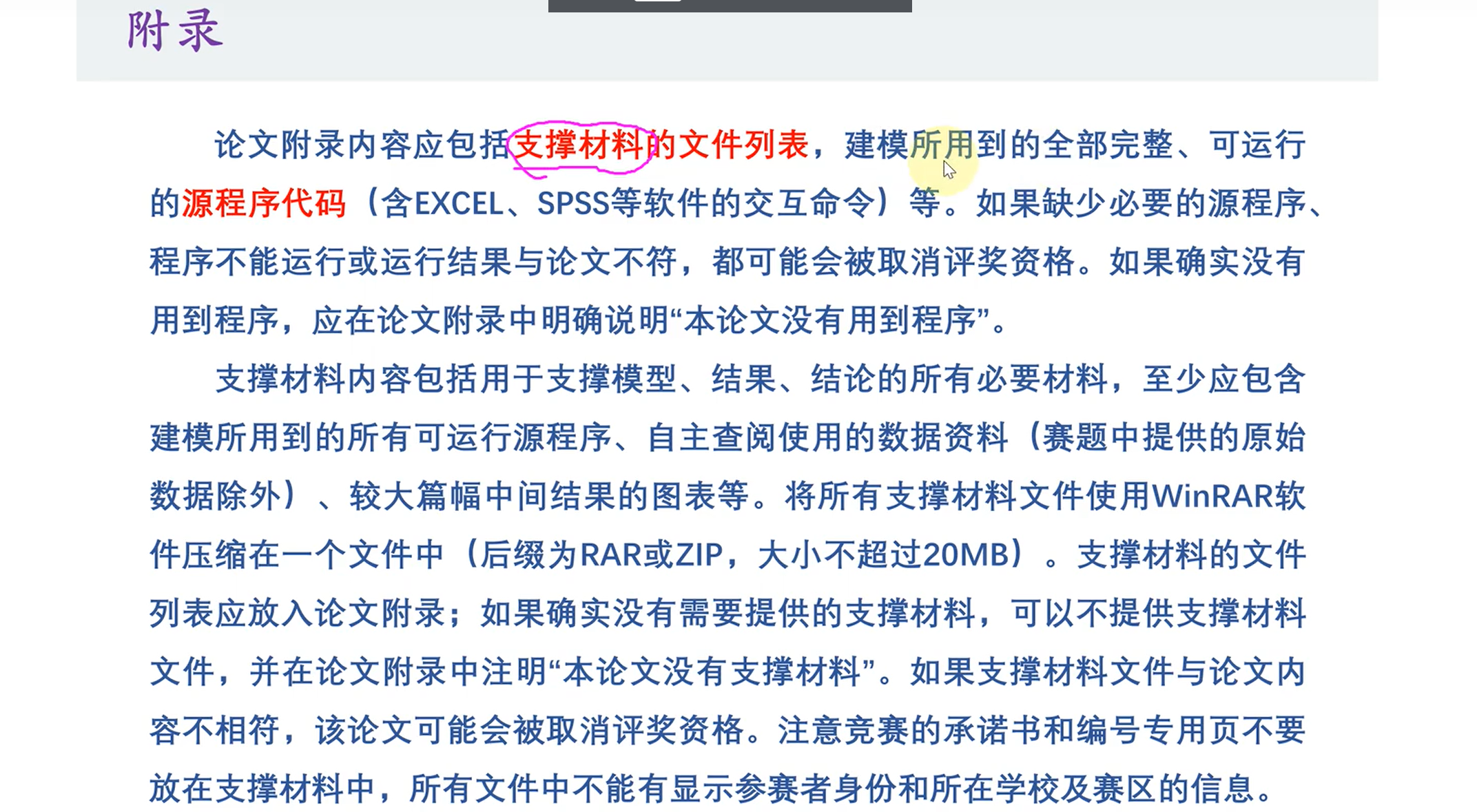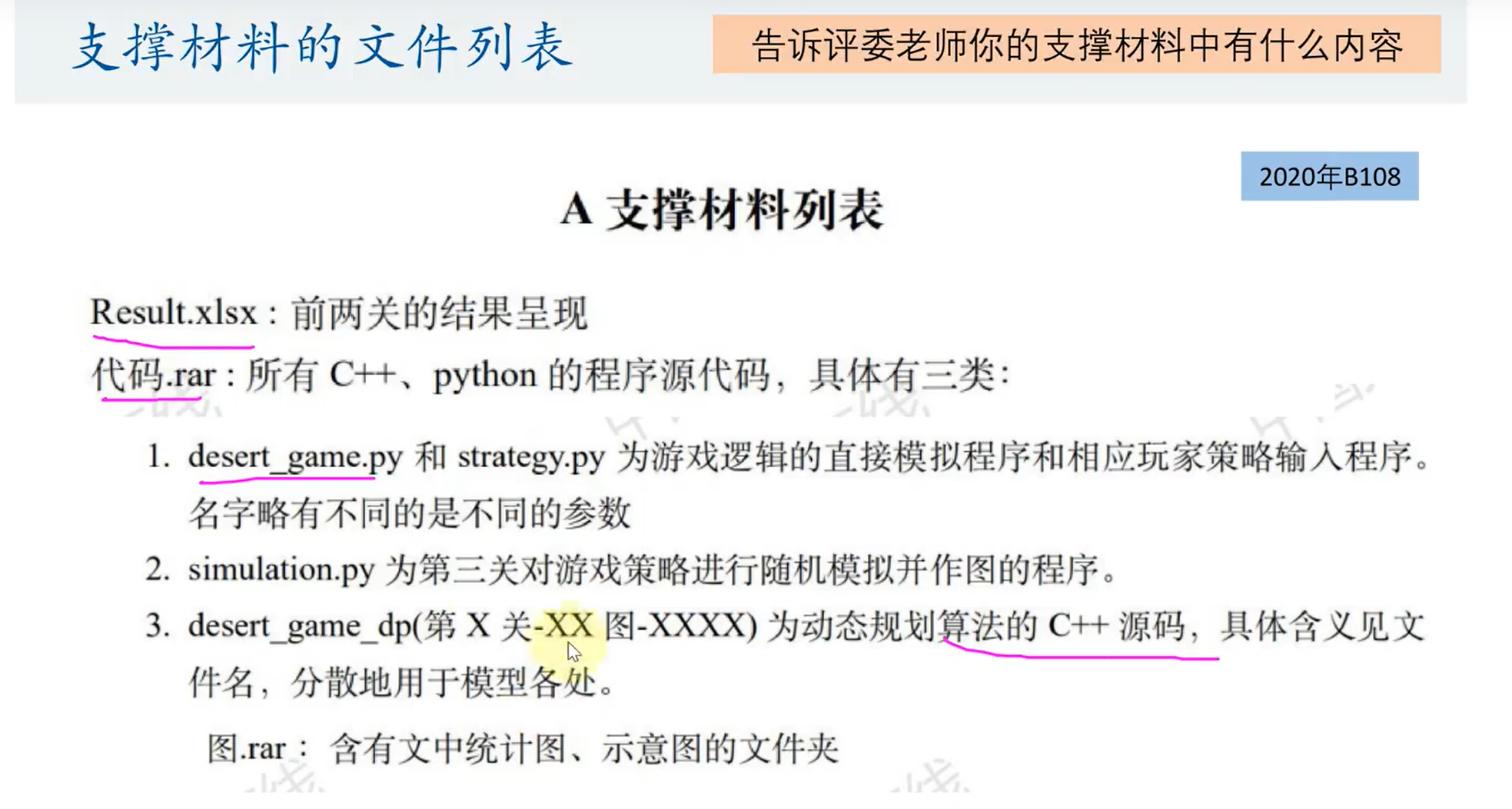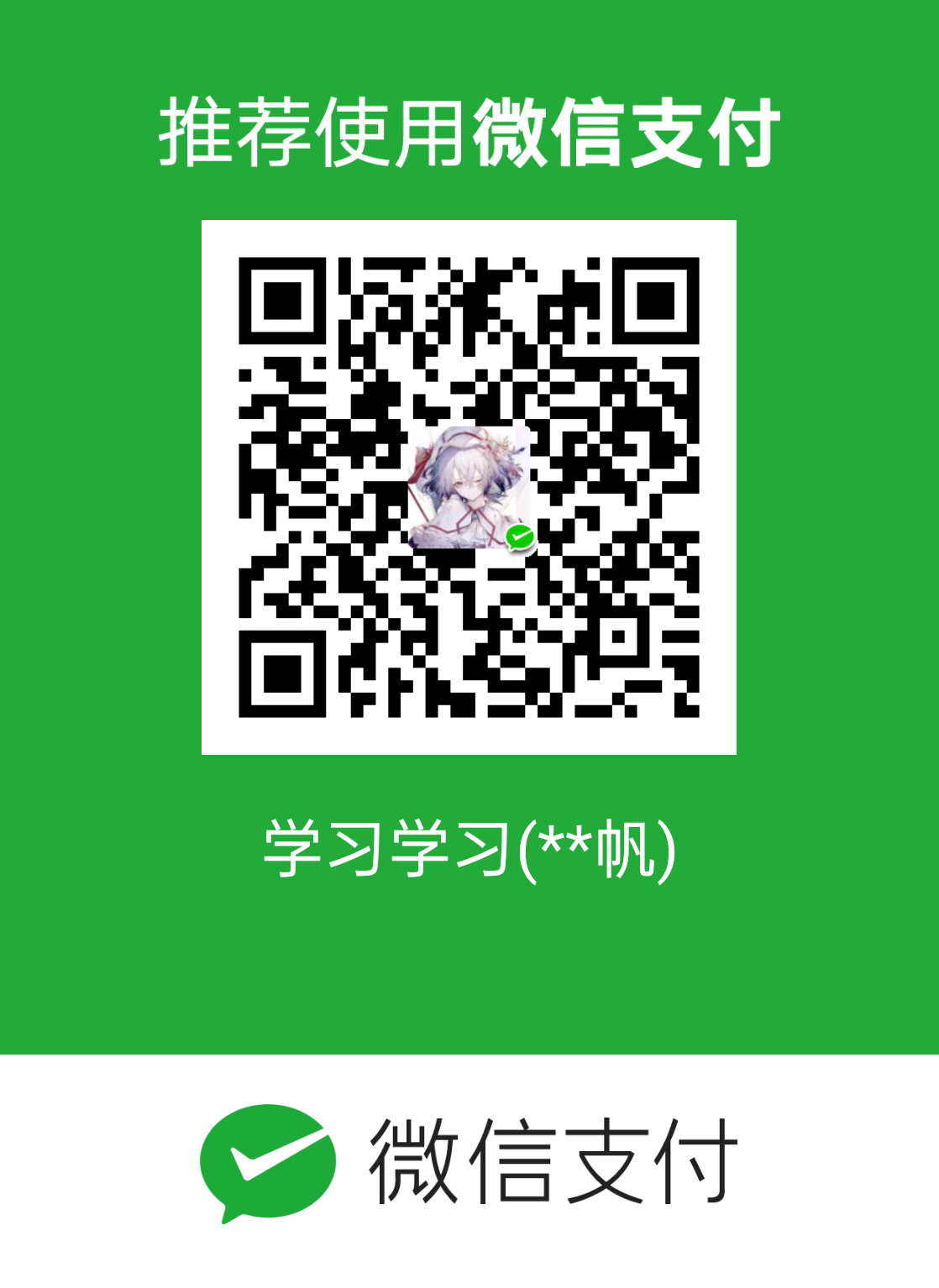排版格式
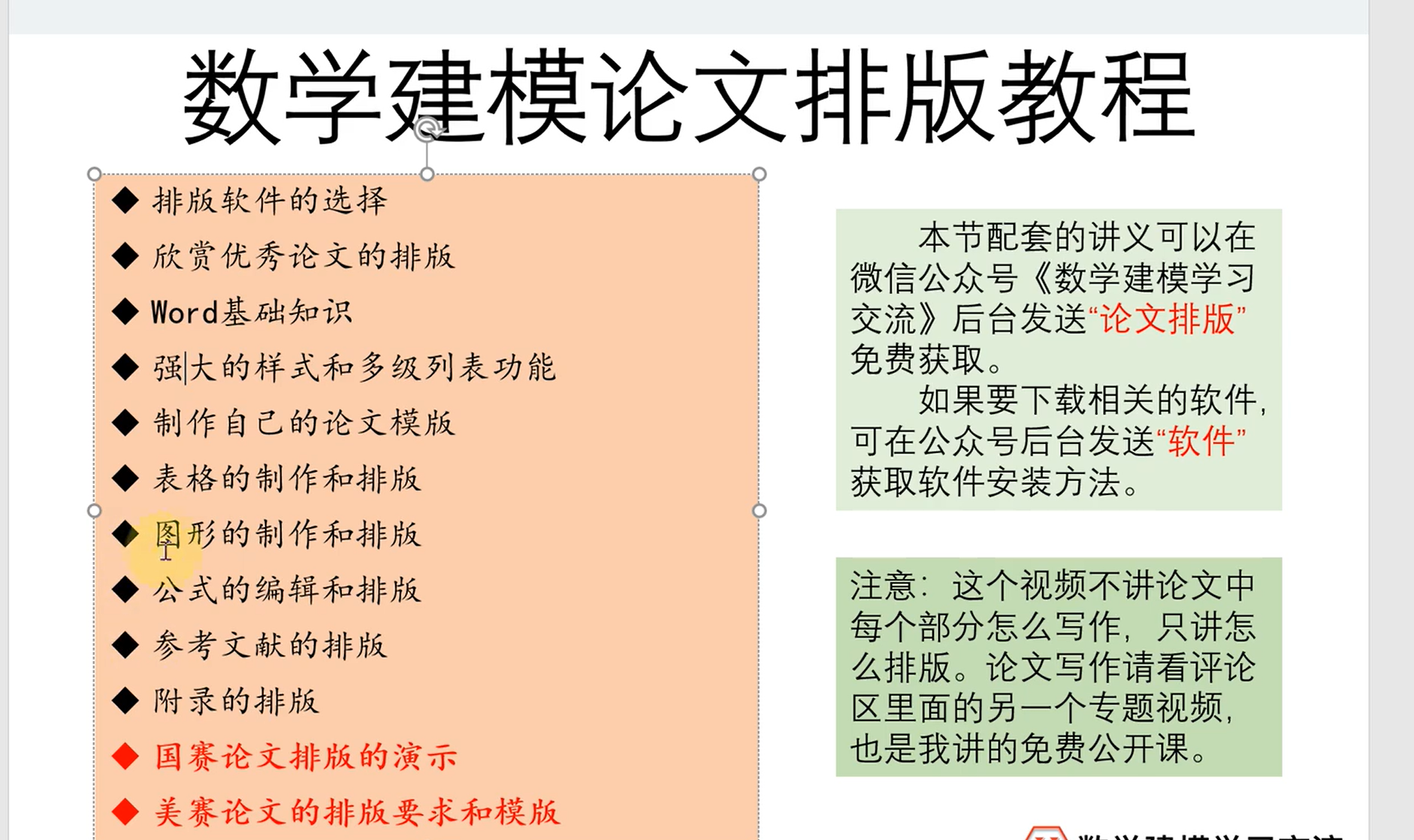
表格,图形之类的,还有Excel可视化啥的
公式,公式识别
前言
word vs Latex
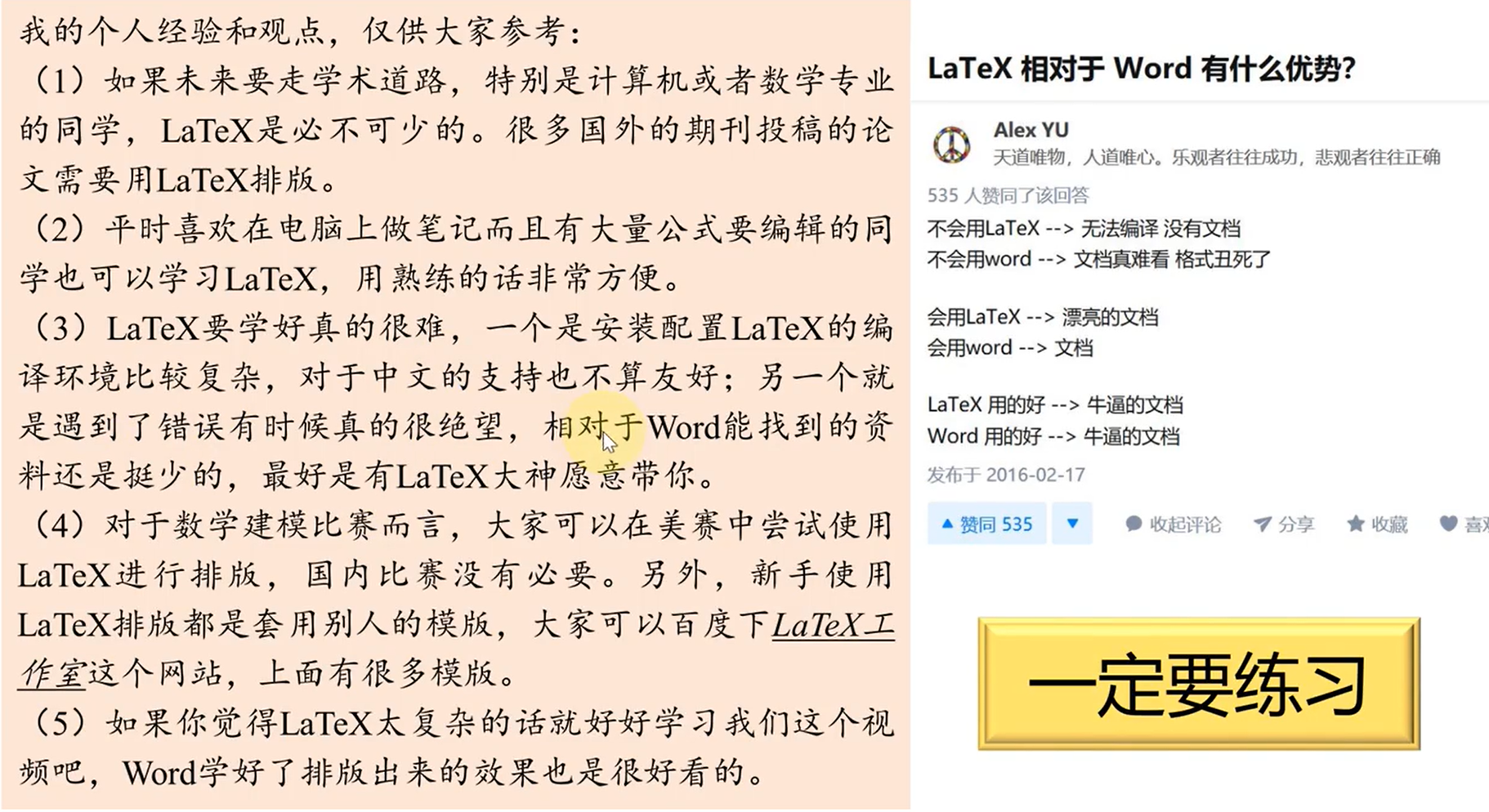
国赛Latex用得少,而美赛用得很多Latex
优秀论文排版
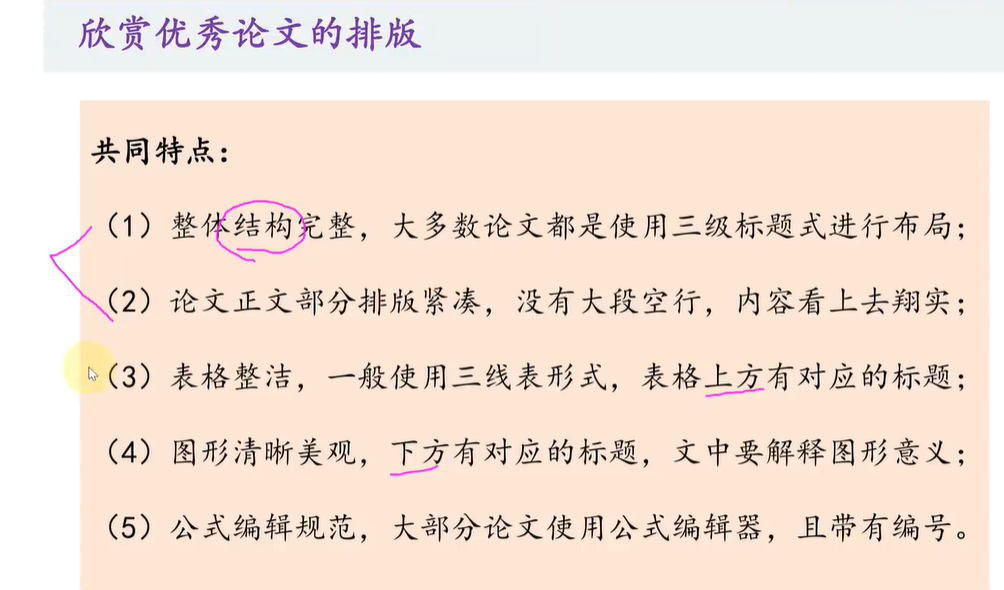
图形的配色。。避免大段的空行,不要水空间。格式规范,审美哈哈哈
word基础
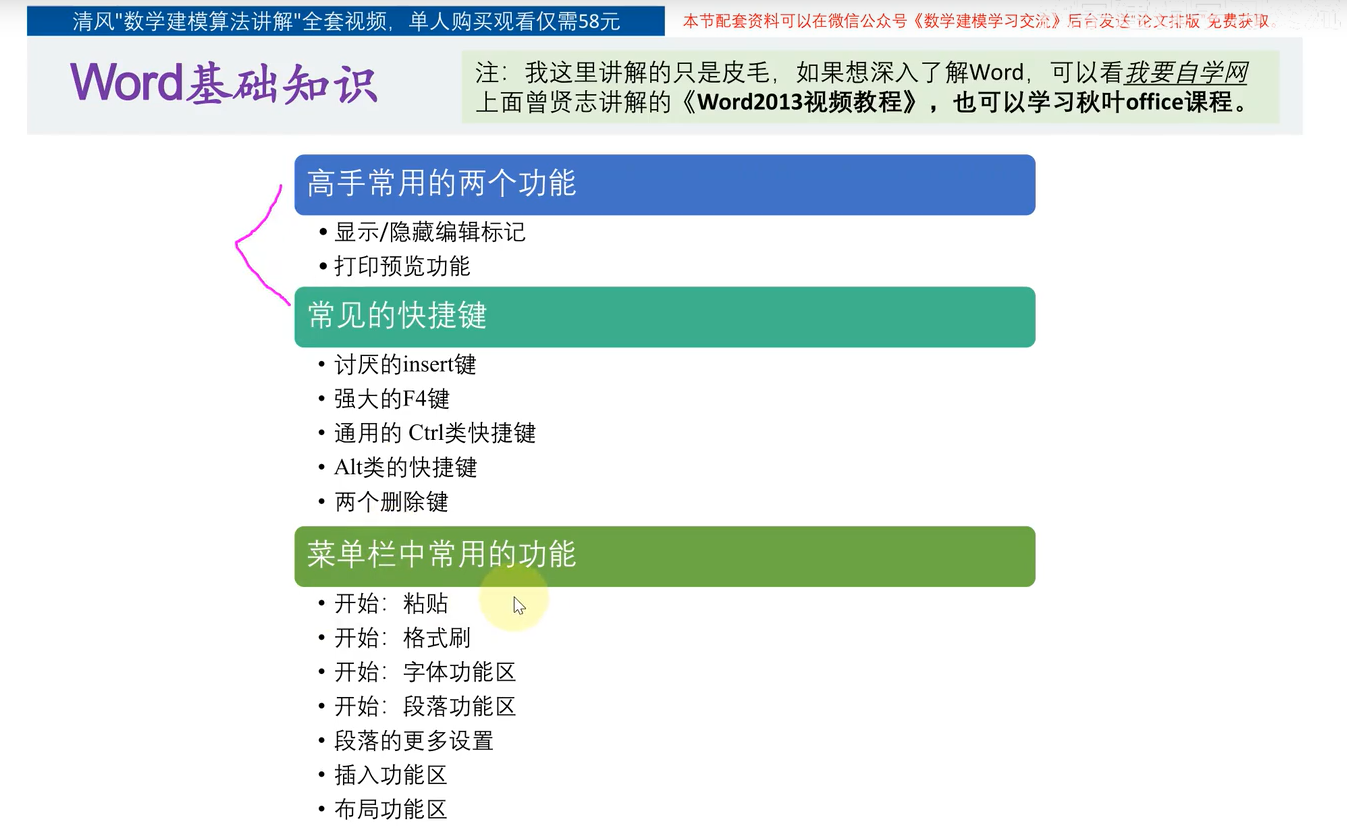
常用功能和快捷键
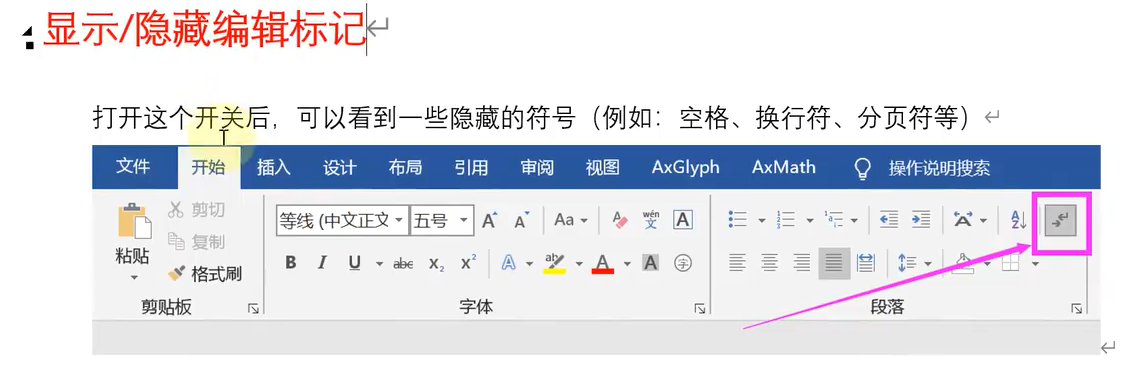
比如空格显示为小点
打印预览功能

强大的F4,在ppt和excel都能用,重复上一步操作,但是仅仅记录一步噢
对光标所在的符合要求的对象进行该操作

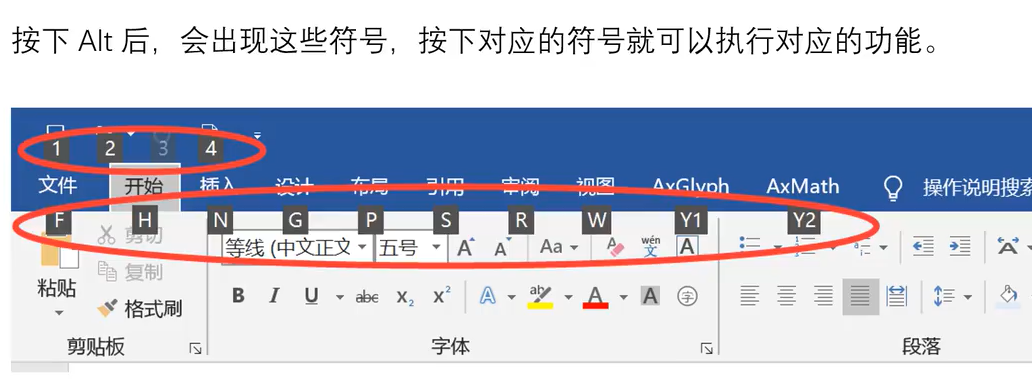
“书签栏” 对选中的功能使用“添加到快速访问工具栏”

每个功能区的右下角是完整菜单
字体功能区
- 粘贴选项,常用的只保留文本,还有强大的粘贴为图片,比如把ppt的形状复制过来
- 格式刷:单击只能用一次,双击可以连续使用,Esc取消
- 上下标是俩个X2
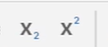
- 字体颜色,背景颜色,艺术字!加拼音,更改大小写,清除所有格式
段落功能区
对齐,两端对齐一般好看,行间距,底纹,框线(用光标)
加编号,调整缩进量

重复编号,左边有一个自动更重编号,按住ctrl选中多行再添加编号
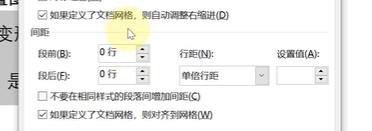
这两个勾,很可能会坑人
图片上方紧接着有文字,可以设置段前行距

插入功能区
- 页面->封面 空白页(原理是分页符)
- 插入表格记得行和列是和线性代数反的,选中文本->文本转换为表格
- 插入图片->此设备,调段落格式,小心首行缩进导致左边间距更大
- 插入形状,新建画布,和ppt一样
- 插入页眉,每一页都有,去掉横线方法:去除格式,改一改缩进,还有页码
- 插入文本框,四周型和嵌入性,浮于文字上方,改边框的形状轮廓
布局功能区
- 页边距,页面方向,分成两栏,但是图片太宽则不行,两栏三栏
- 分隔符里的分节符,默认整个文档是一节,要分节来防止全局操作
- 视图有标尺,选中表格,双击标尺,就可以改一些设置,包括纸张方向
样式和多级列表
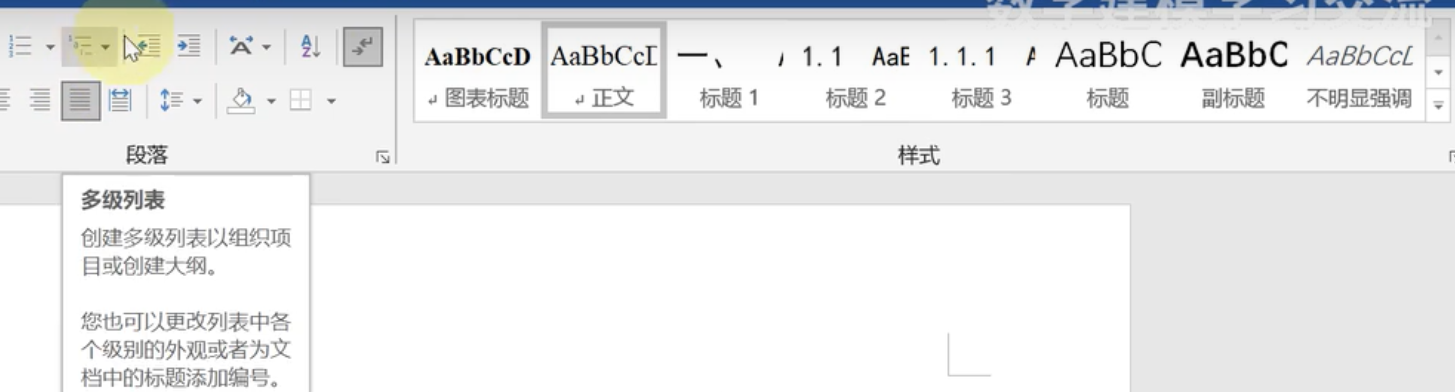
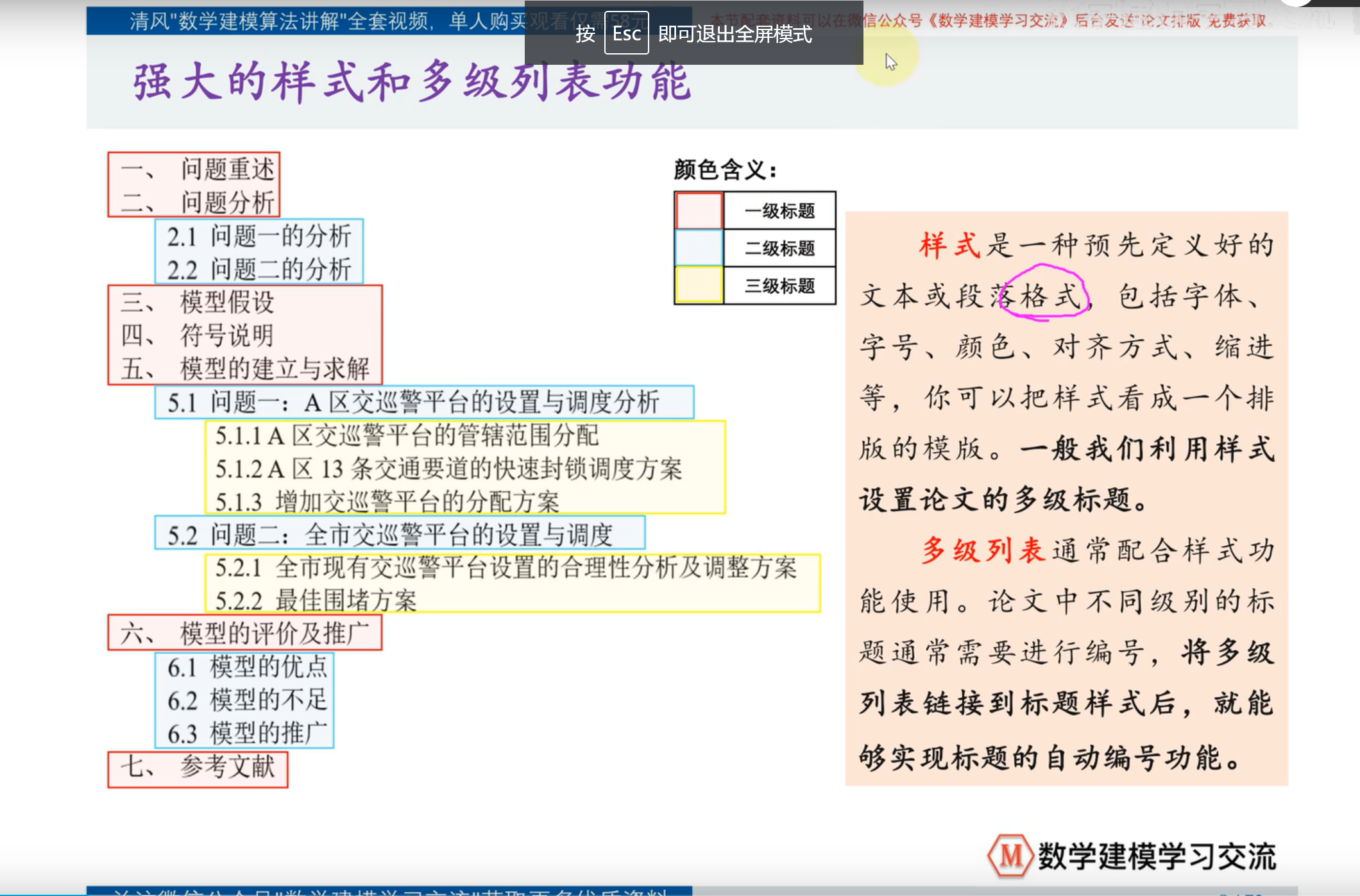
还可用于导航窗格导航
目录!!!
引用->目录,直接根据标题插入目录,还可以直接设置格式
导出为PDF的时候!
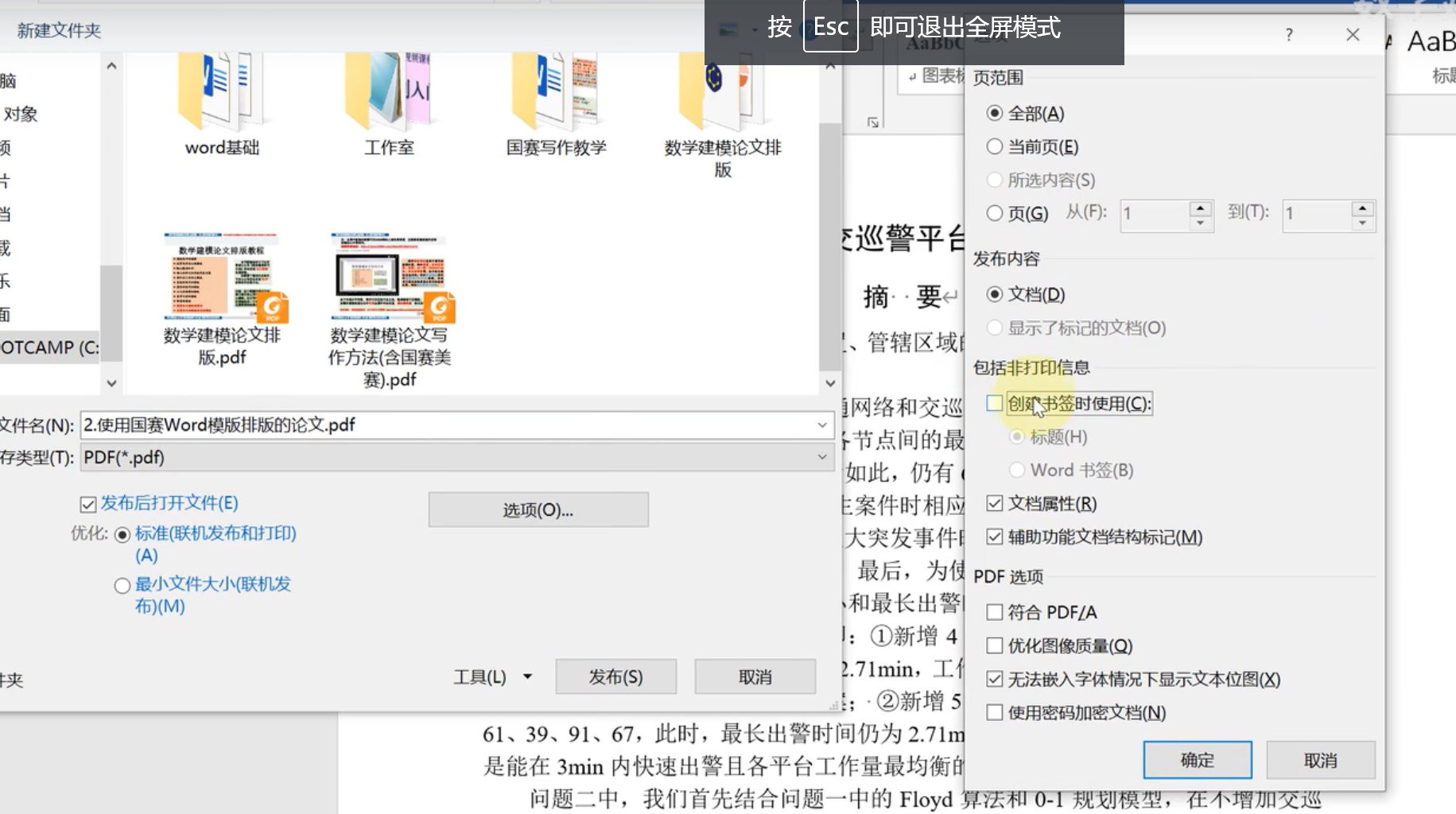
*国赛规范和模板制作
在官网查资料。。这里是2020版的,最后两页为纸质版才有的
第二页开始编号,
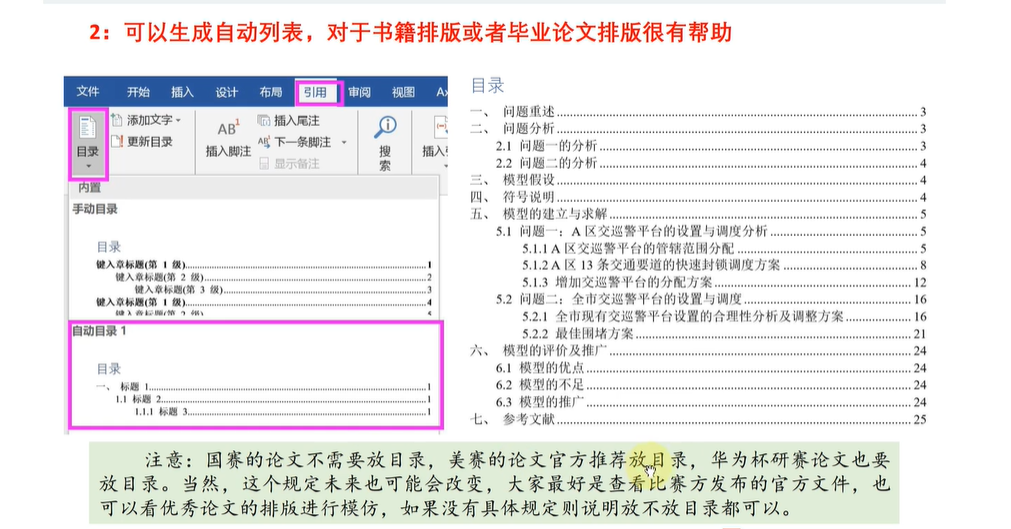
页边距2.5厘米,其他细节格式根据赛区自定,如果没有赛区要求,则自己定:
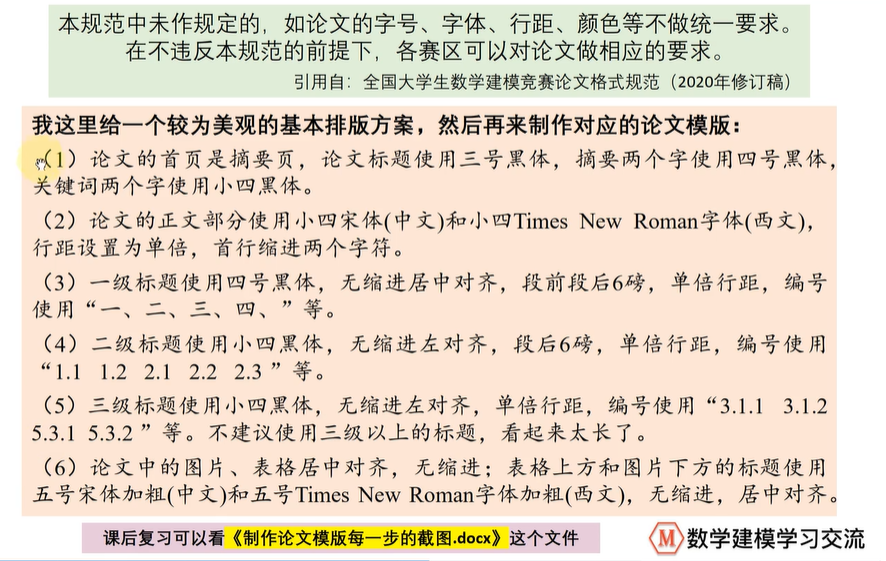
- 调出标题三,样式右下角,管理样式,推荐,显示标题3
- 右键样式进入设置,先设置中文,再设置英文
- 段落直接用所有脚本设置黑体,记得取消加粗
- 新建一个“图片和表格”样式
多级列表
空白处创建新的多级列表,更多,链接到样式,加上标题的格式
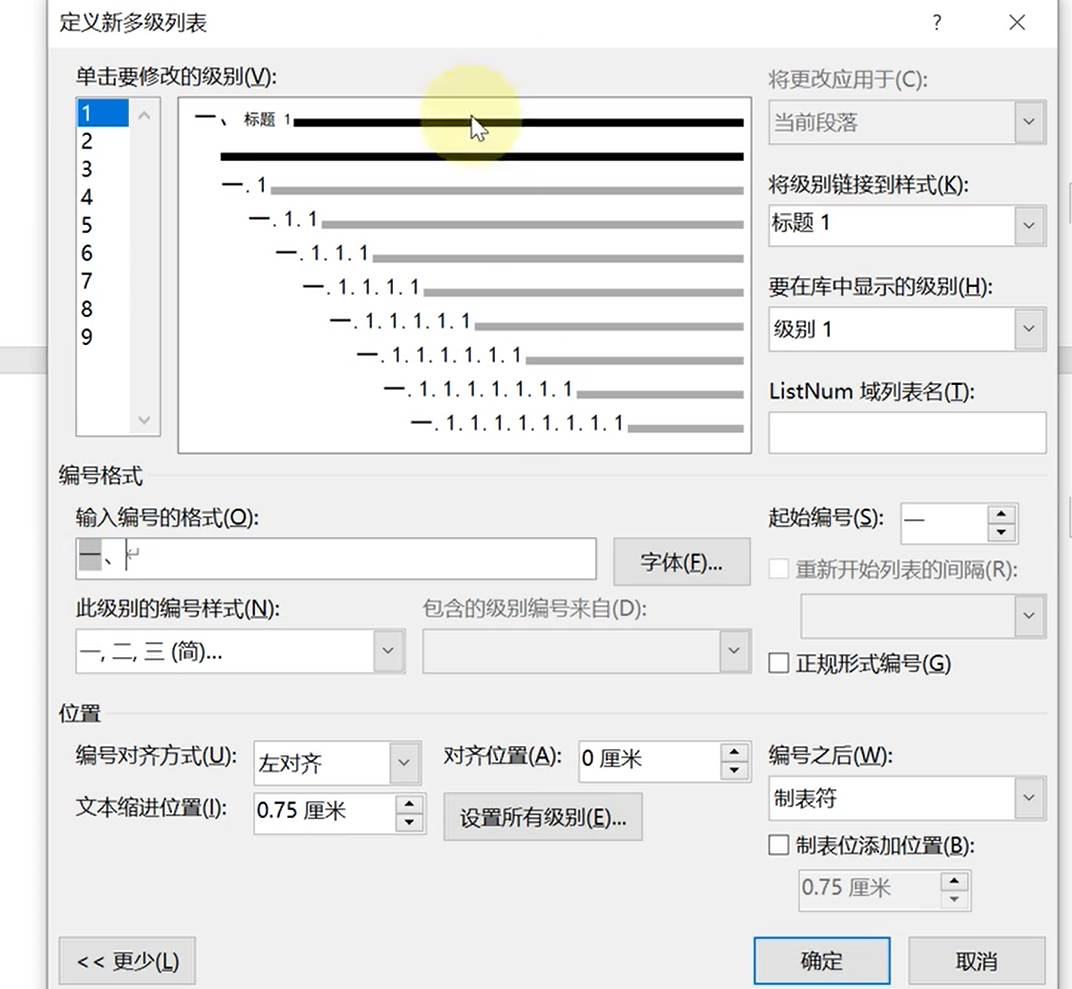
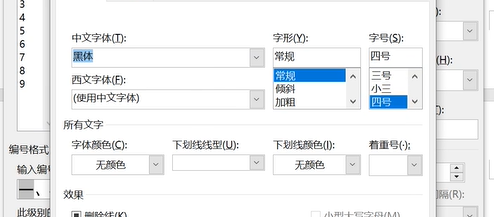
编号之后改成空格
二级标题勾选:正规格式编号
关闭文档,重新打开,把标题的缩进都去掉
国赛控制在页边距,可以根据内容调整页边距大小
加个页码,记得把缩进关了,把上面的横线清除格式
表格制作
左上角的十字,全选表格和拖动位置,右下角拖动更改表格大小,居中对齐
退格键删除表格,delete键清空内容,虚线是“查看网格线”,其实啥都没有
布局里面调一下布局方式,还有个自动调整功能,用的不是很多
左下角和右上角分别是插入行和列
可以用边框刷,也可以设置上下左右边框这样的
记得在上面写一行字,写表格标题
表格样式就是模板一样的
把文字环绕设置成无,因为一拖动就会自动设置成环绕
改了样式后,记得在段落里把样式里的首行缩进改成无
长表格
行数太多了,把标题多复制一份,然后套用三线表,改一下对齐方式,加一条中间的竖直边框
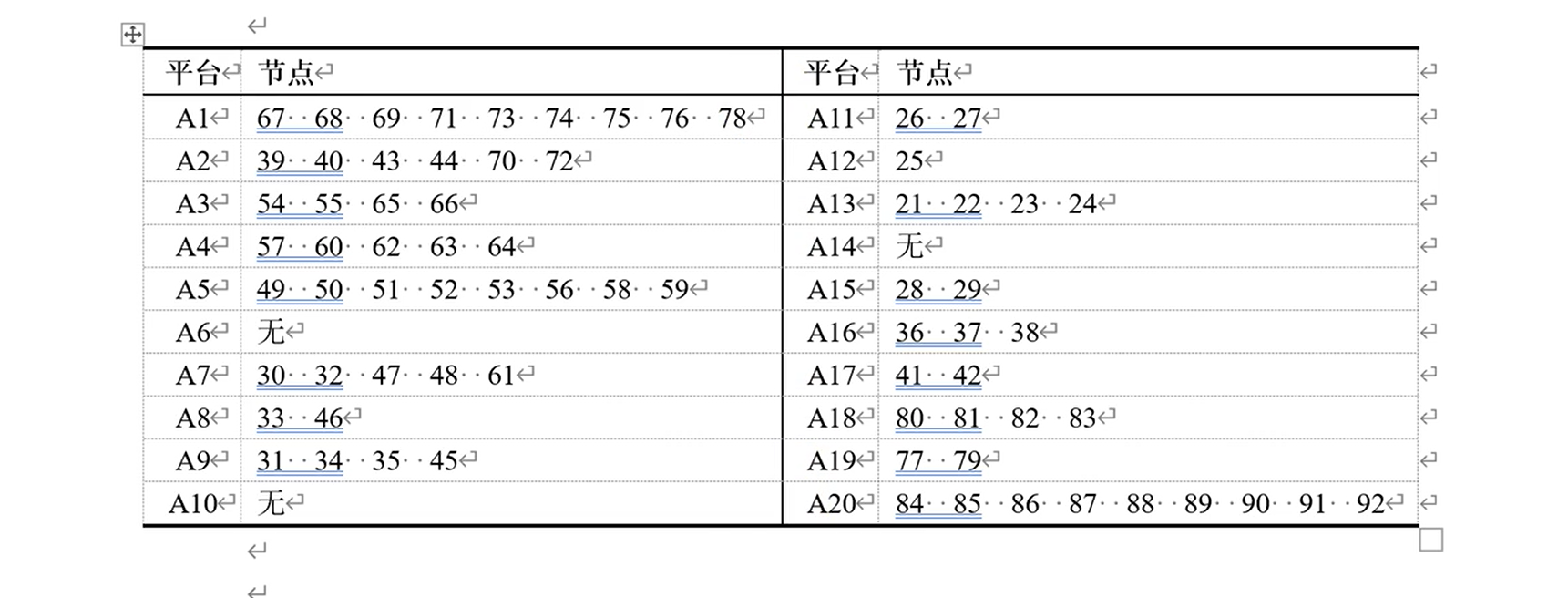
宽表格
列数太多了,可以使用横向排列之类的,但是建模肯定要分行,用Excel帮忙
记得加上续表俩字
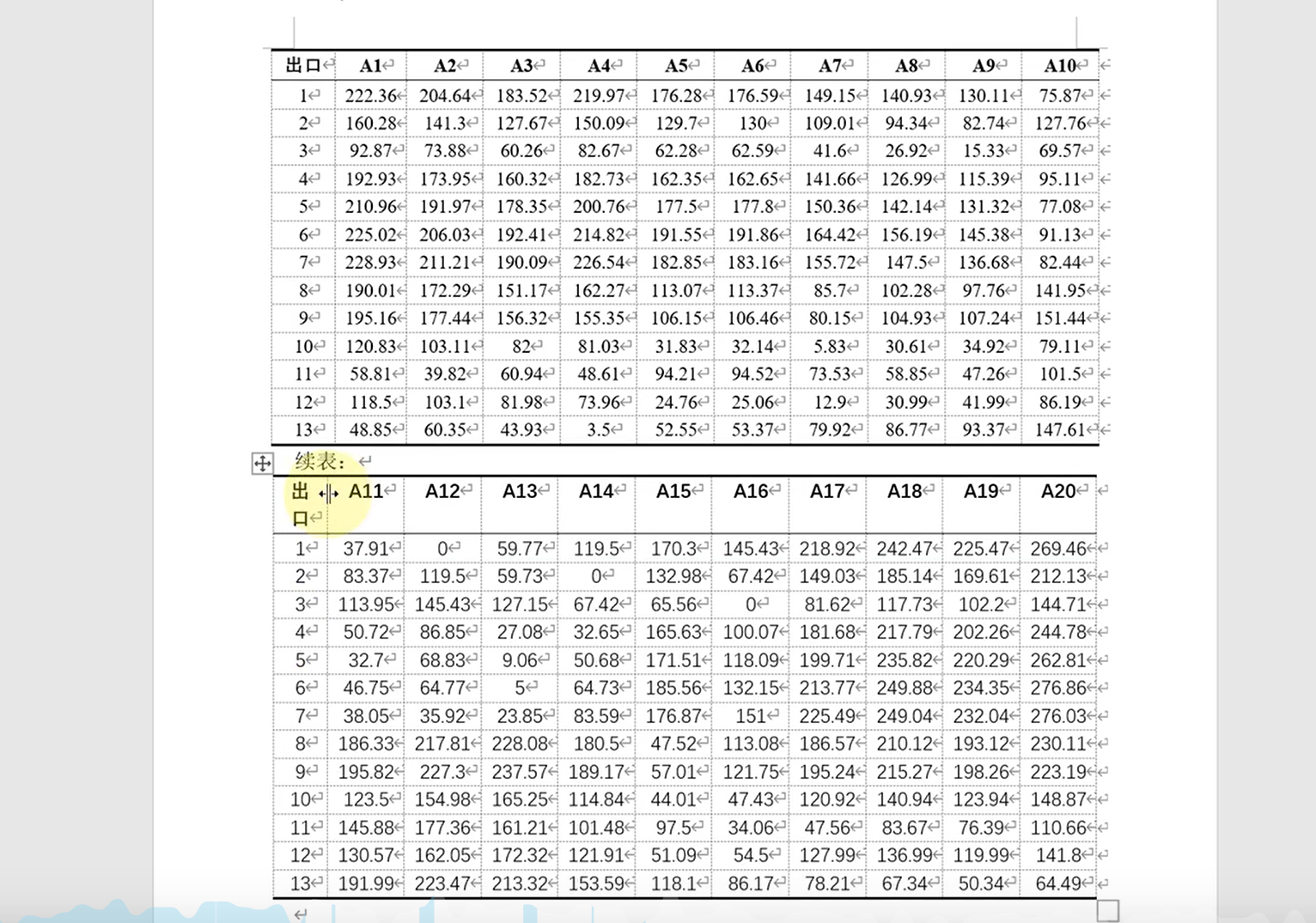
拼接表格
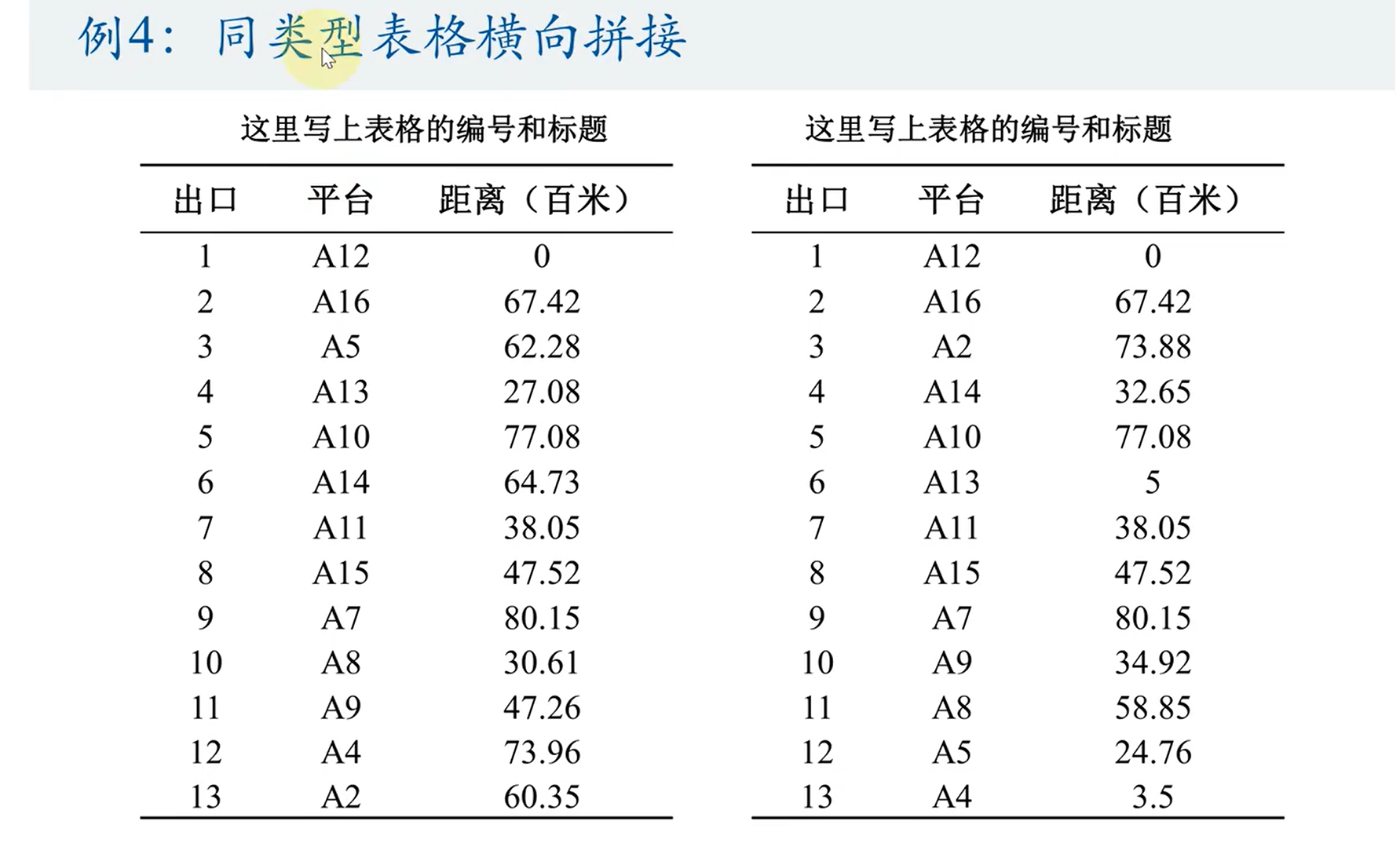
当作一个整体,中间这一列设置为无边框
有合并单元格
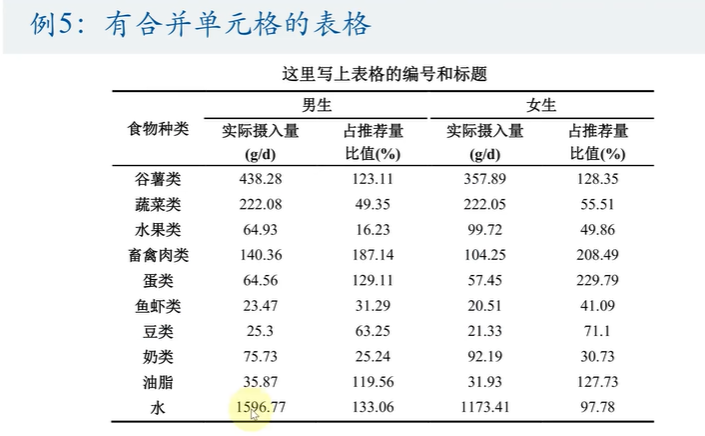
在Excel里面就可以使用合并单元格,给特定单元格加框线
分隔效果是加了无色的竖线
有一些特殊软件生成的表格跳过了
封面
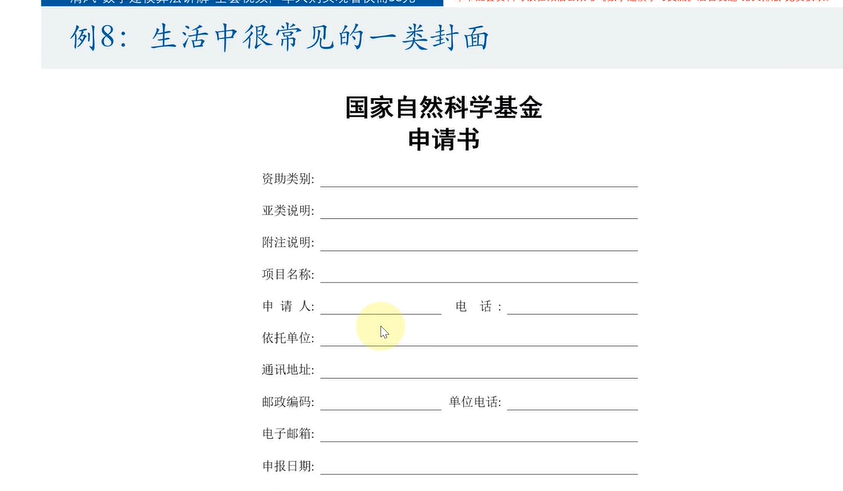
取消所有框线,加上部分下框线
自动编号
引用->插入题注,勾选自动插入题注,来自动更新
还可以关联你写的引用和相应表:交叉引用,引用类型为表,这样会自动变化,要刷新F9
但其实比赛论文不太需要这些,直接手打就好了。
表前的文字和表格间距0.5行。。可以用上面的段后
图形制作和排版
国赛风格简约,黑白,而美赛。。。很酷
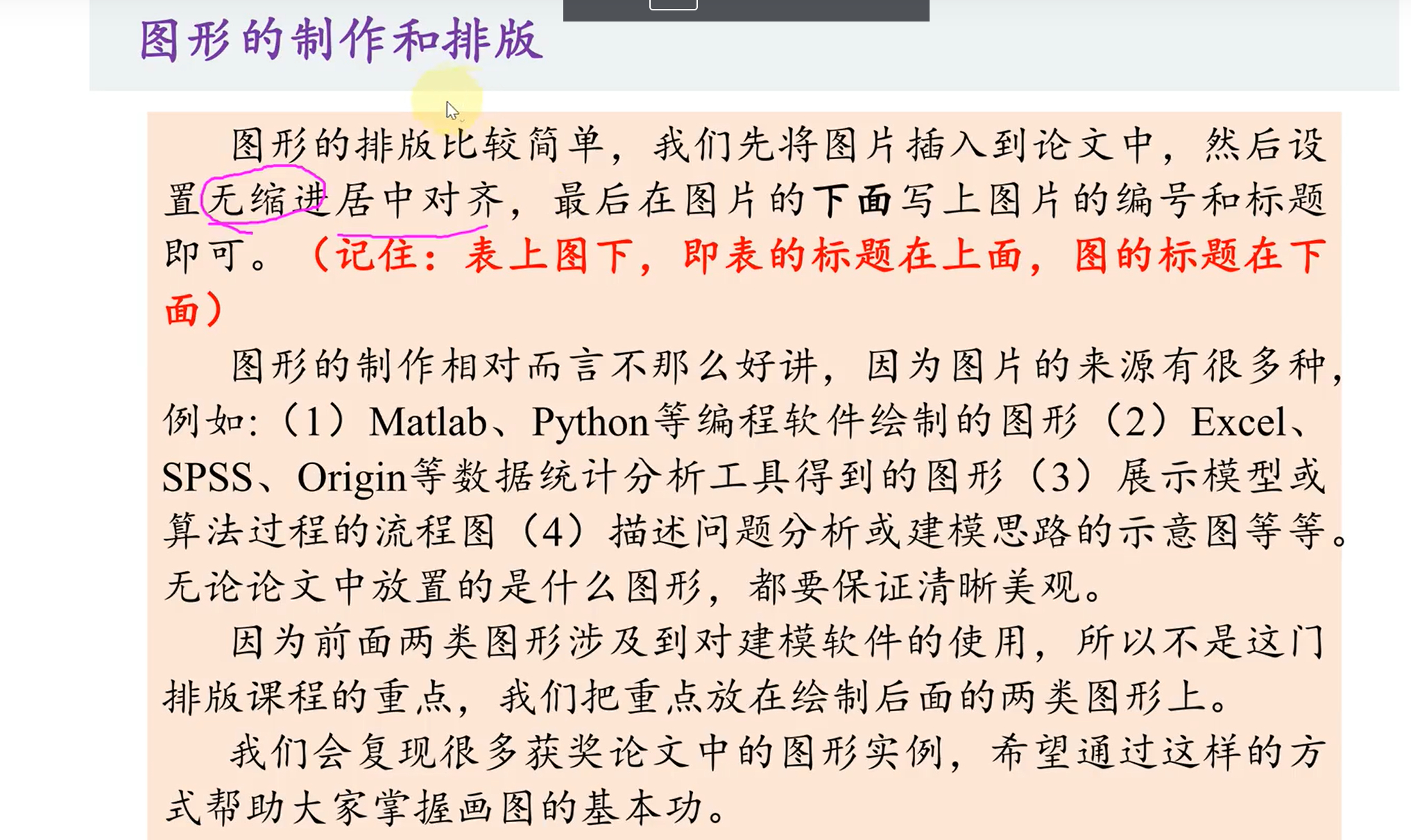
以后得自学前两者
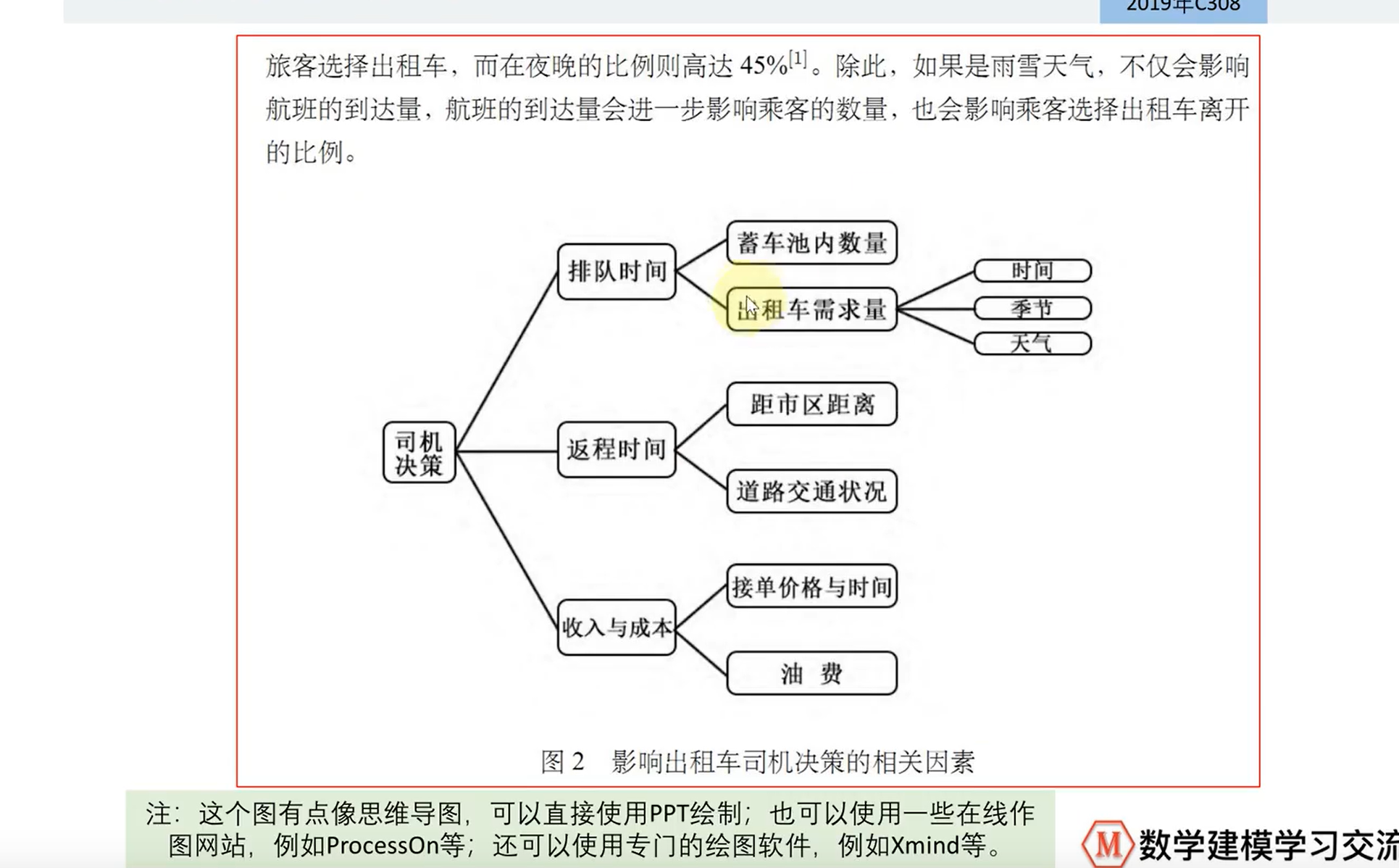
思维导图
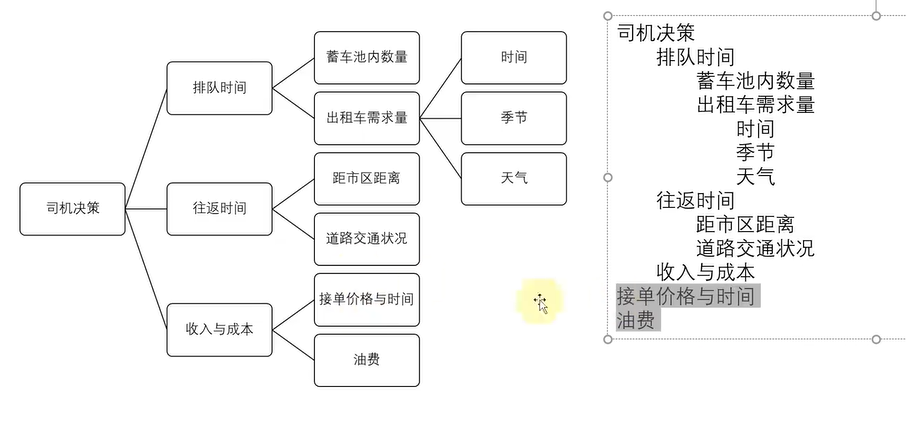
调好缩进,直接右键转化为smartart,先选大类,再选小类
设计里更改颜色啥的,然后再在格式里面调整具体的样式,粘贴为图片
还有Xmind和process on
简单示意图
ppt绘制
插入各种形状,无填充等样式,添加形状,文本窗格
格式里有对齐和横向分布在右边,旋转
C + 按住图形可以直接拖出新的,按住shift拉线不会歪
选中需要的图形,右键组合,还能取消组合
图表标题通用的。。写在下面就好了
强大的ppt组合图形,组合可以嵌套
任意多边形记住shift不动,Esc就画完了
曲线大致描几个点,格式,形状轮廓,箭头和样式啥的
竟然是iconfont阿里巴巴卧槽,下SVG格式的,没想到哇
ppt后期加工
其实也还是加一堆图形哈哈,
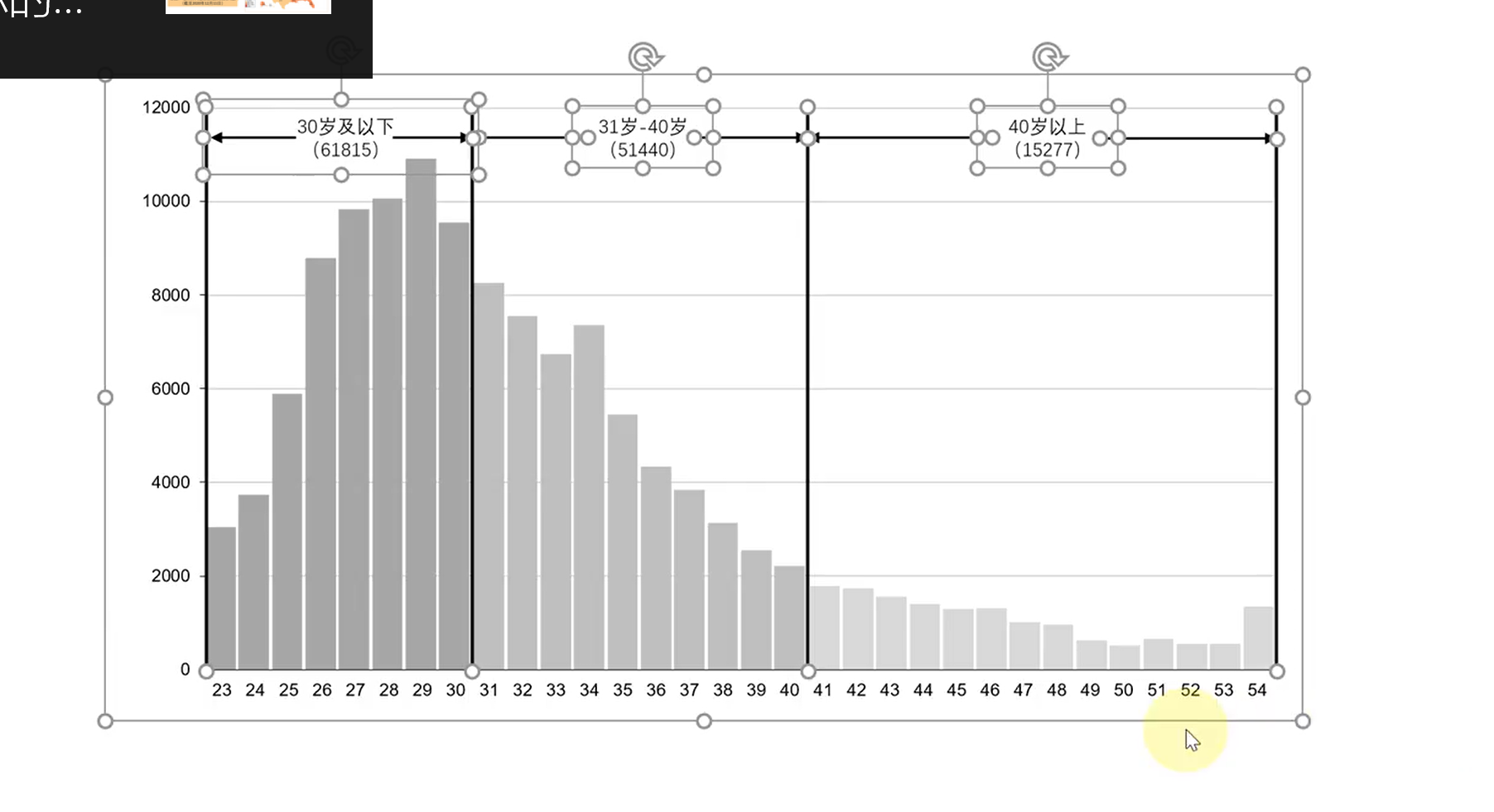
流程图
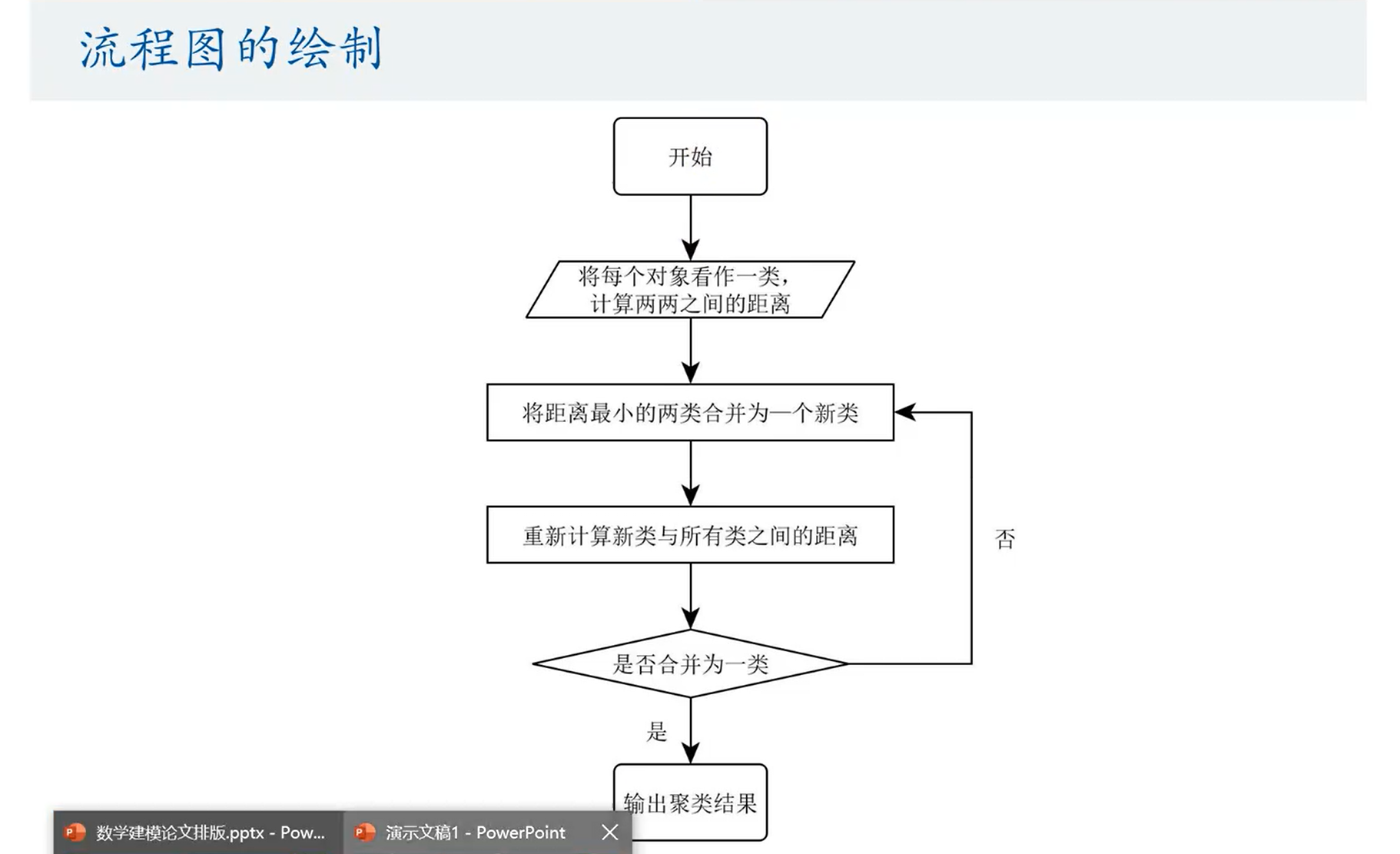
选择全部,居中对齐什么的,processOn
YeD之类的
物理示意图
直接ppt,哈哈哈,AxGlyph软件,和Axmath一样是word插件
ppt,绘制圆,按照ctrl就是标准⚪,还能调节角度卧槽。还有旋转。
还有亿图(有水印),有很多模板,美赛用的多
GeoGraph,动态的,免费的
Echarts,需要一定的前端,数据可视化方向的
也可以学python中的pyecharts这个包
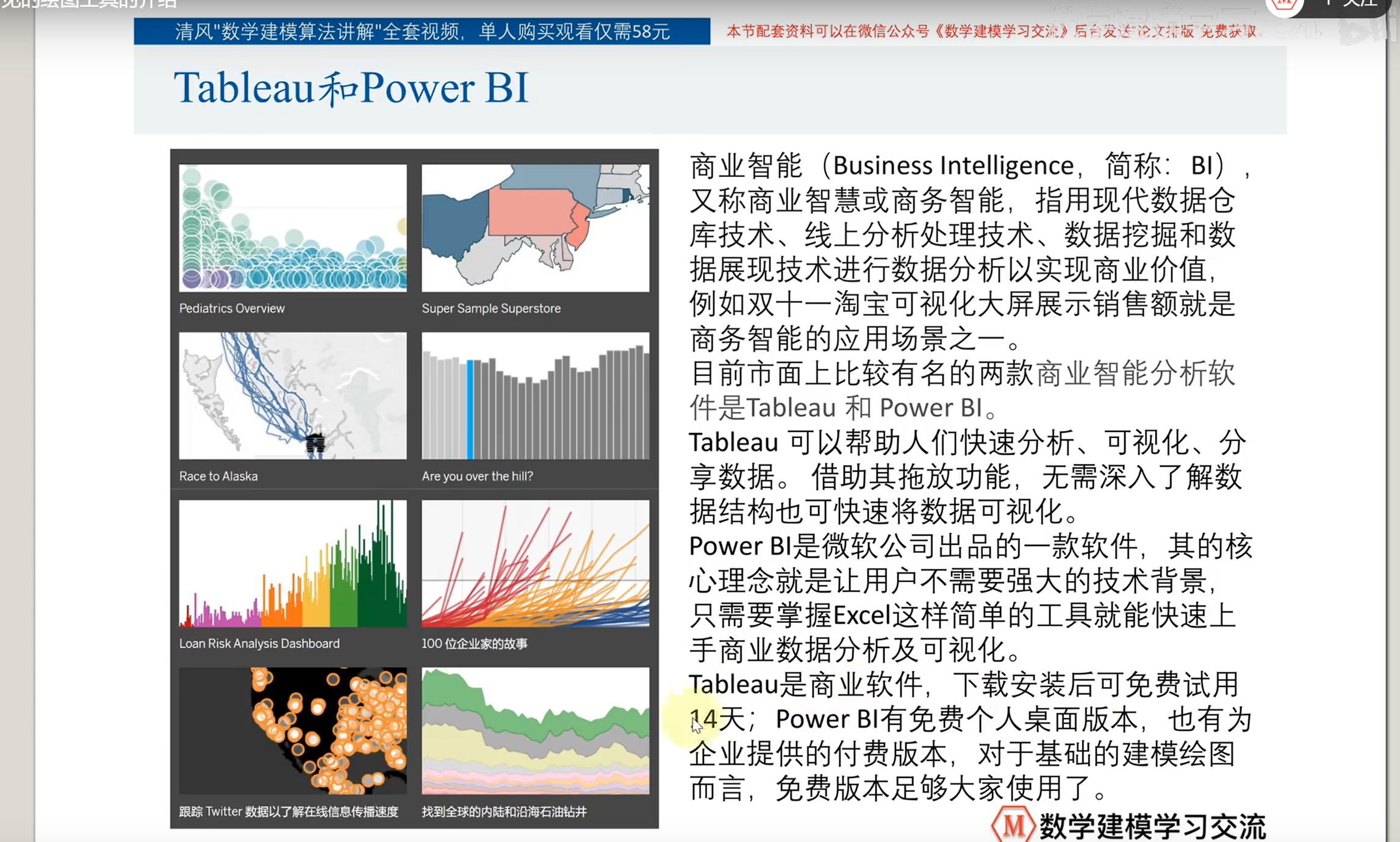
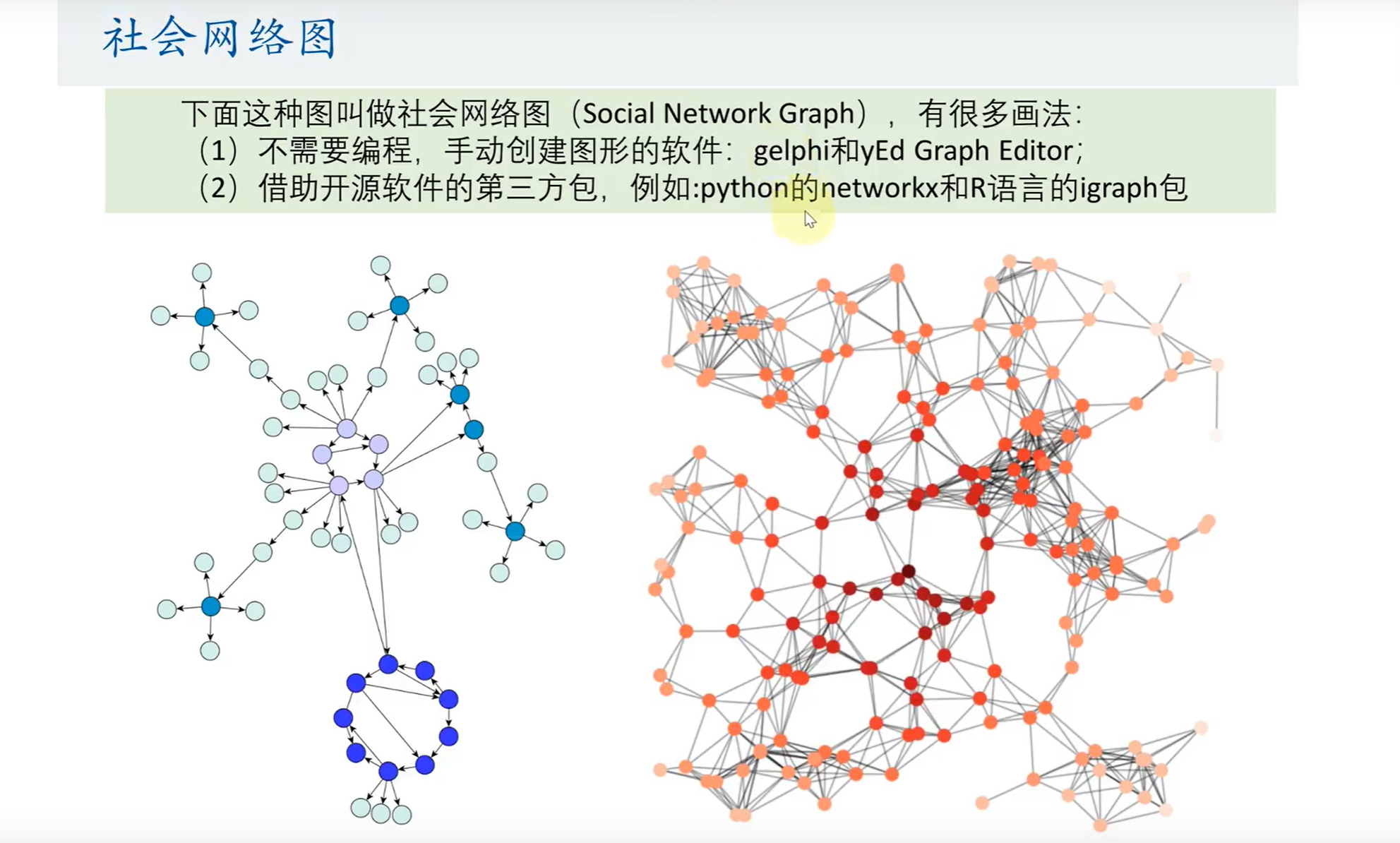
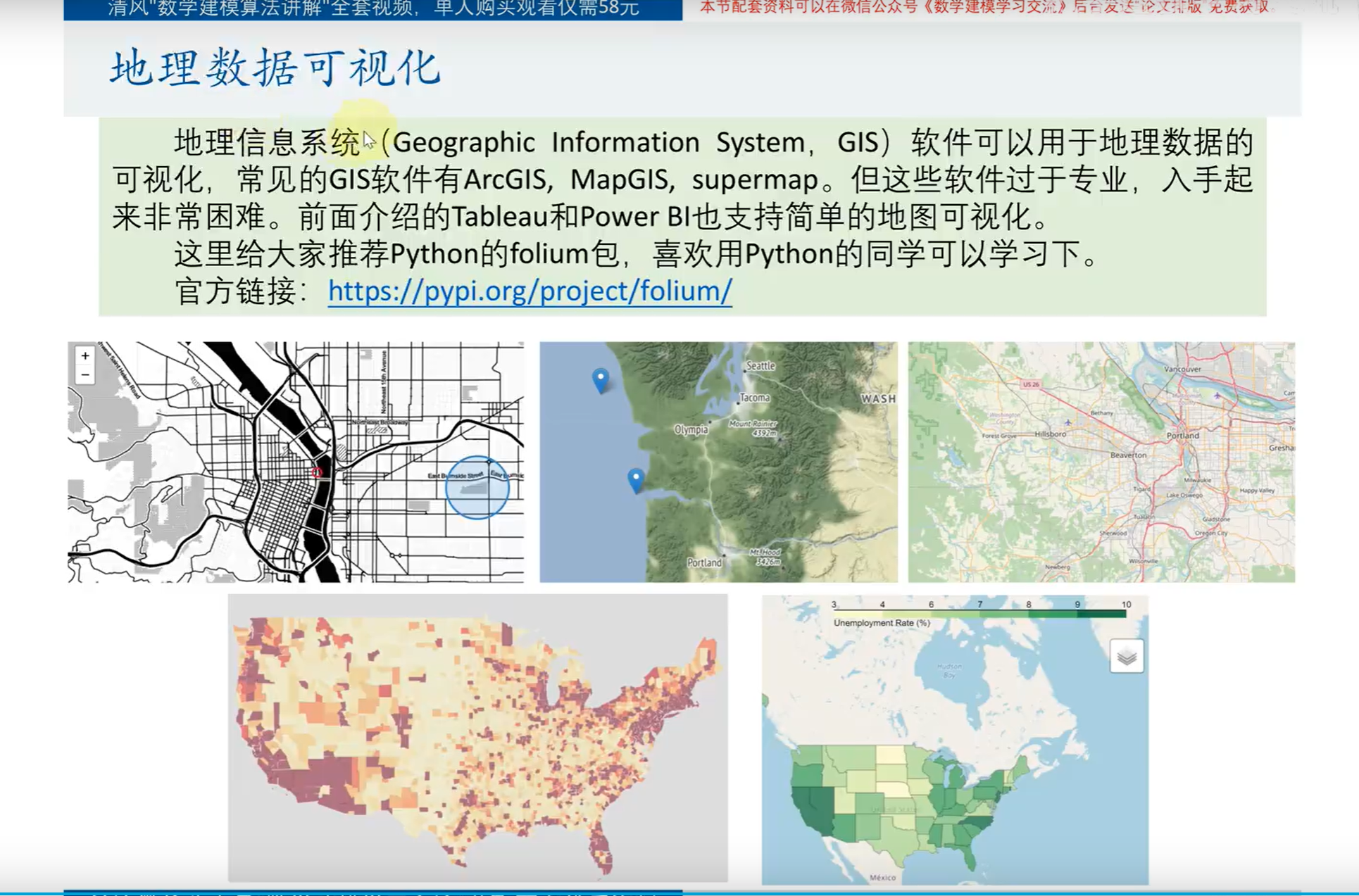
参考文献
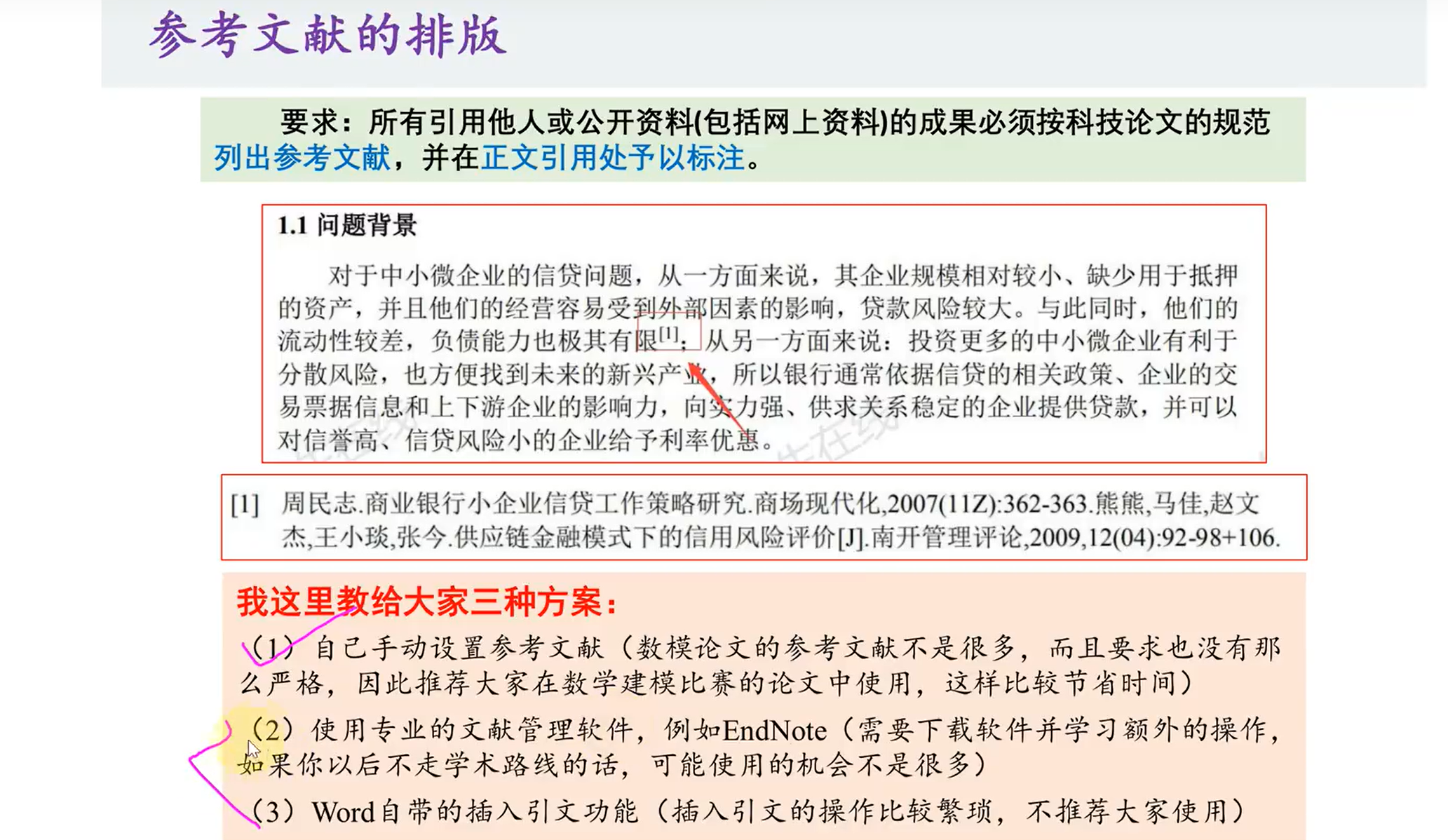
直接查到论文,然后引用
正文格式,编号格式,手动添加上标
公式编辑
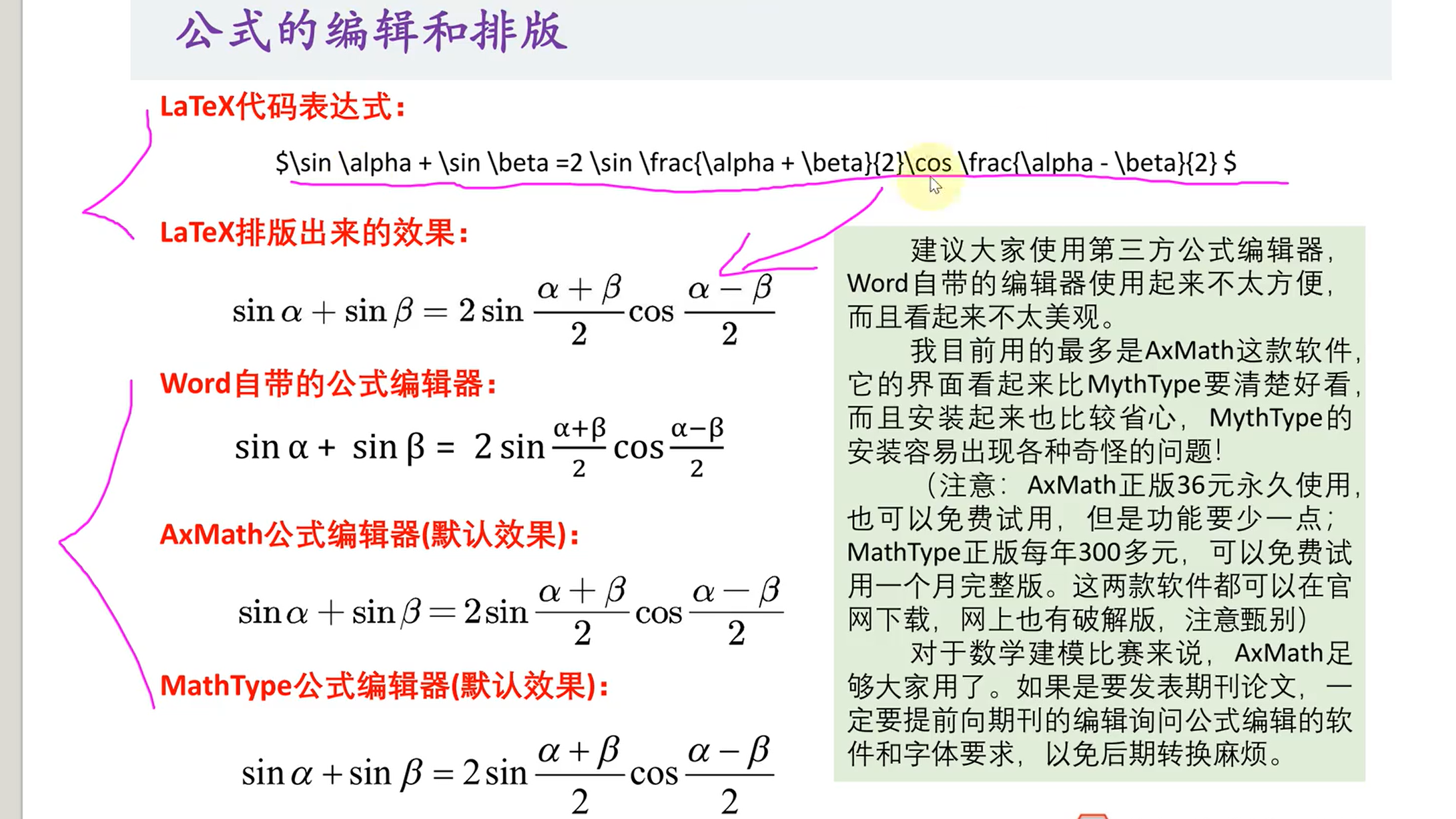
mathpix
写作方法
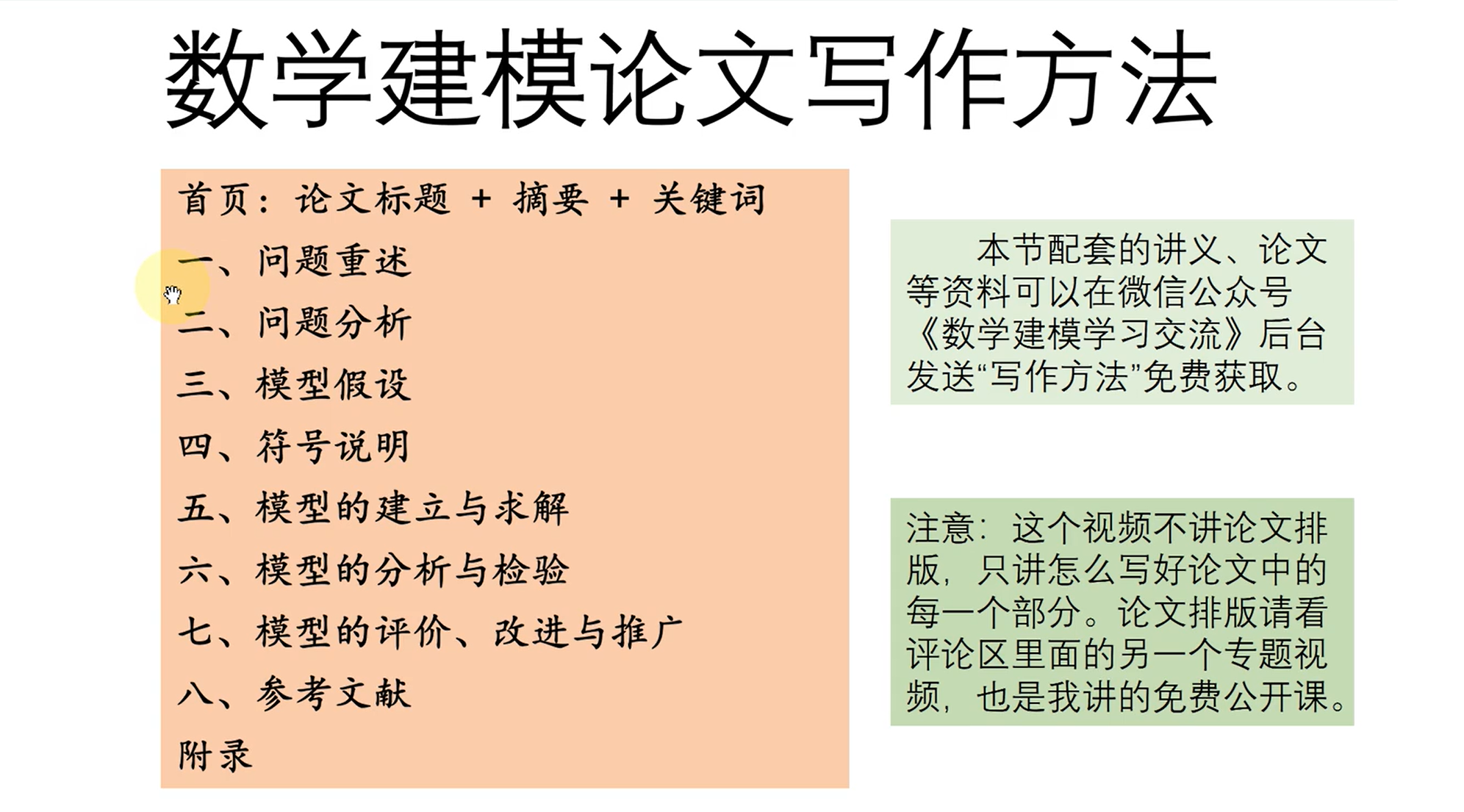
首页
标题
基于啊哈哈。。50%
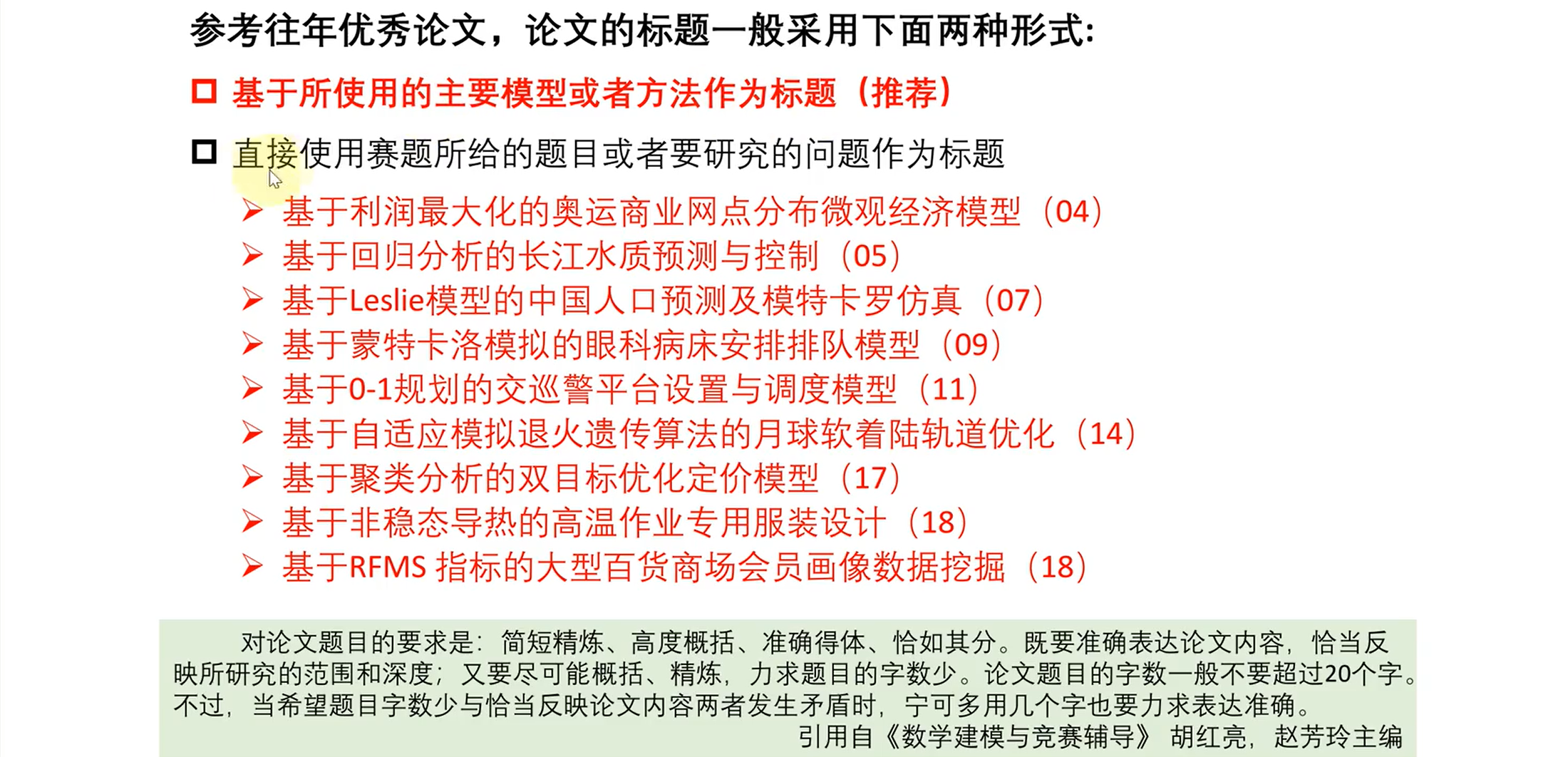
表达准确。。
摘要
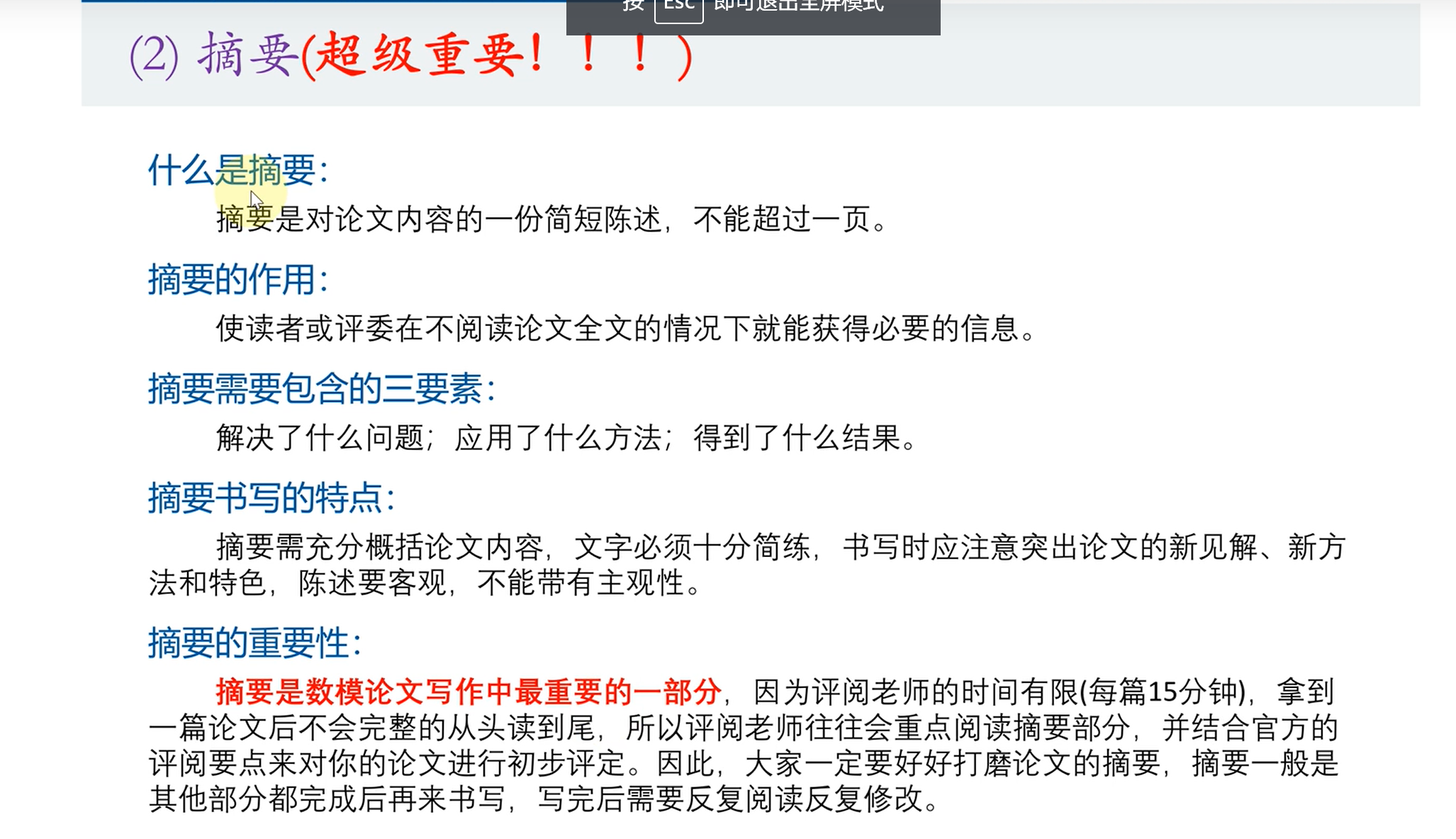
最后写,反复修改
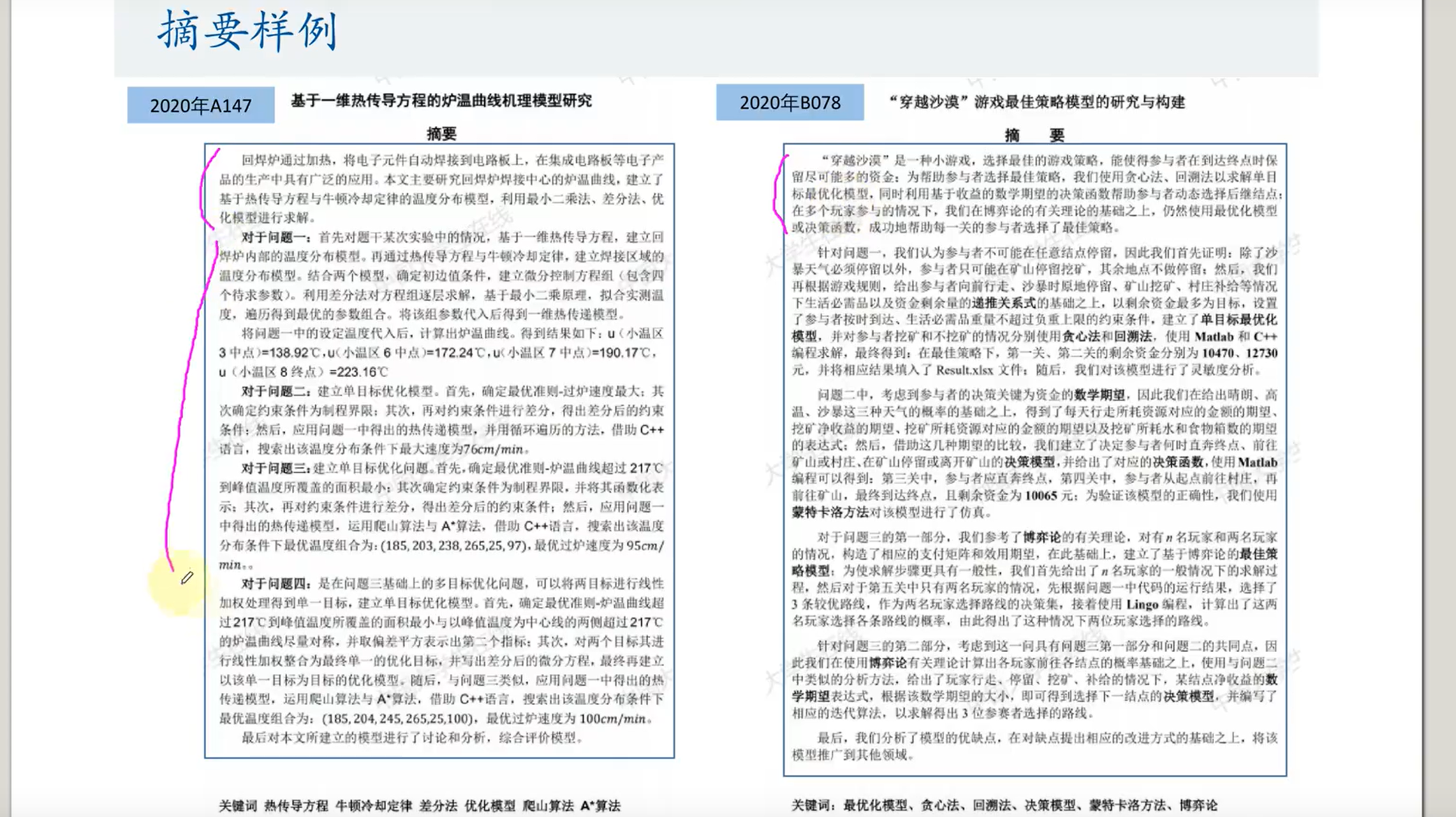
平均800-1000
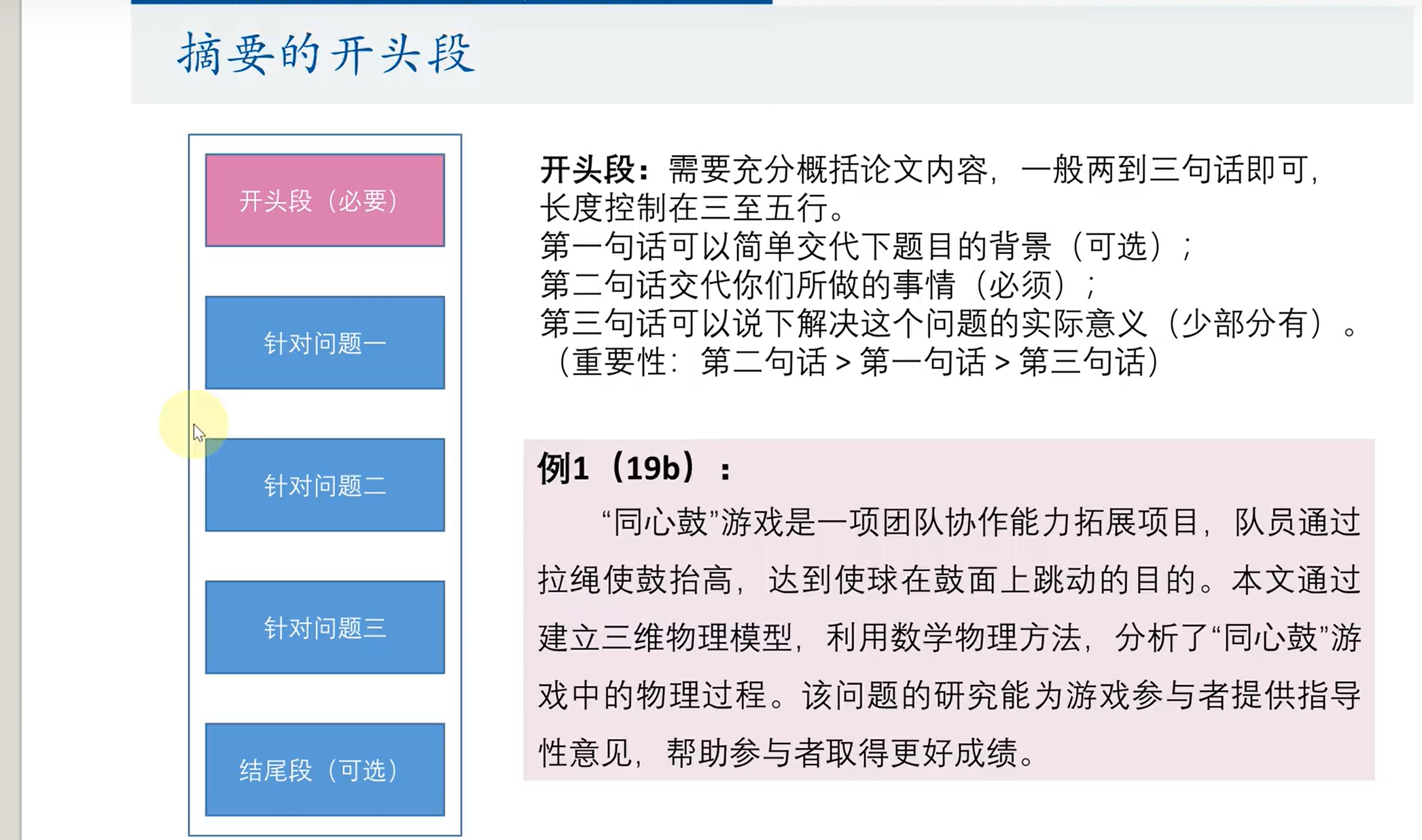
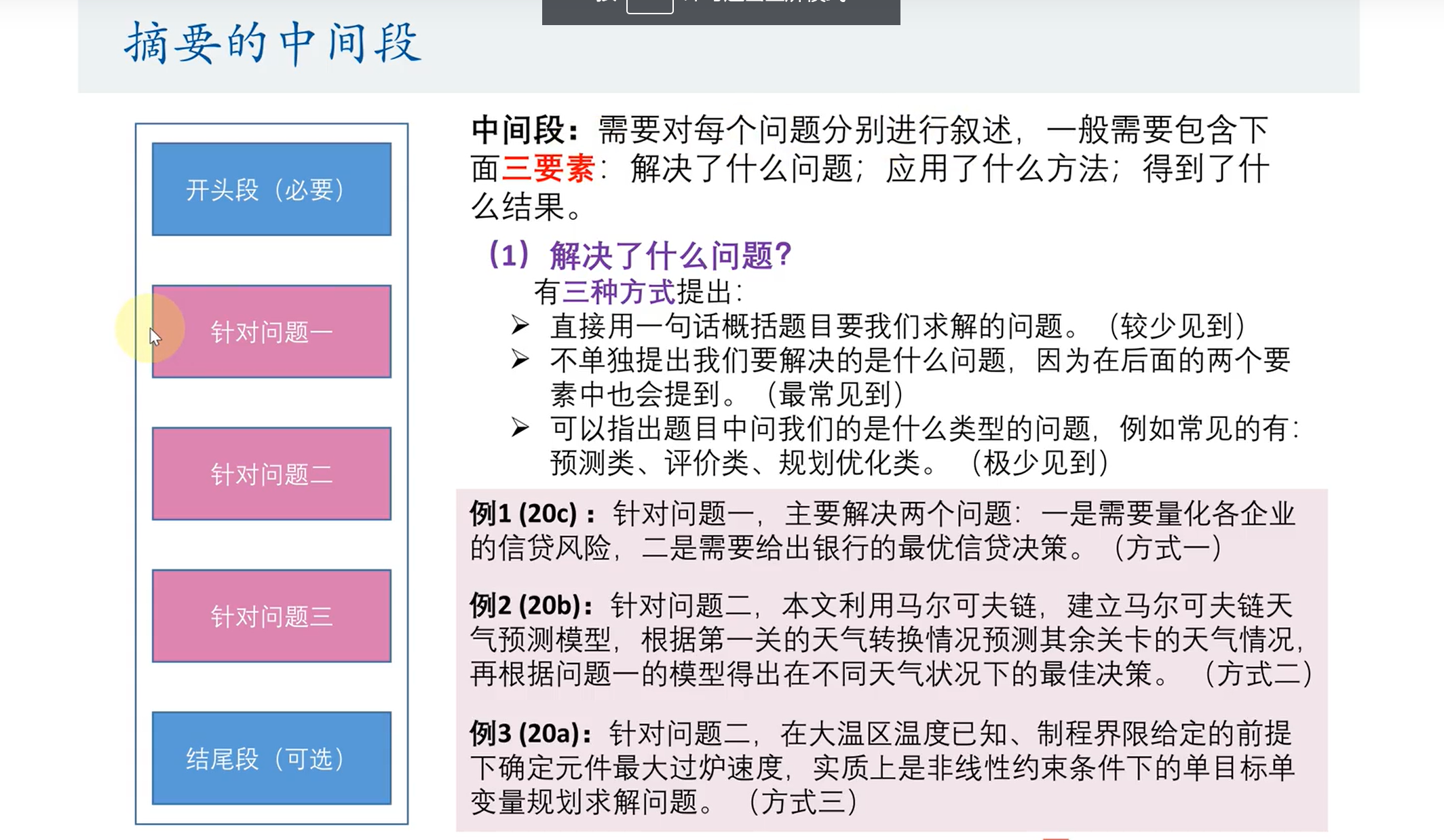
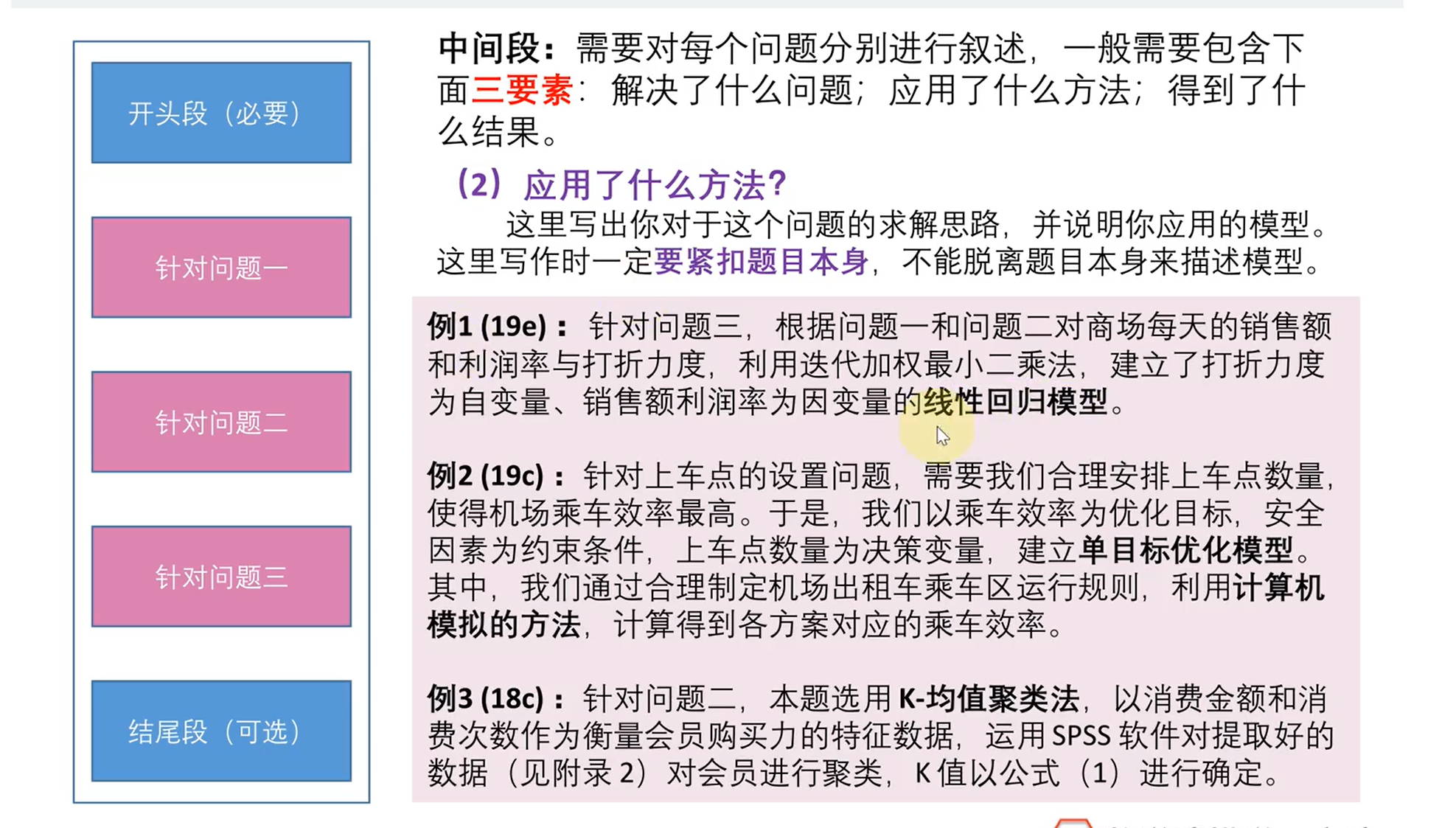
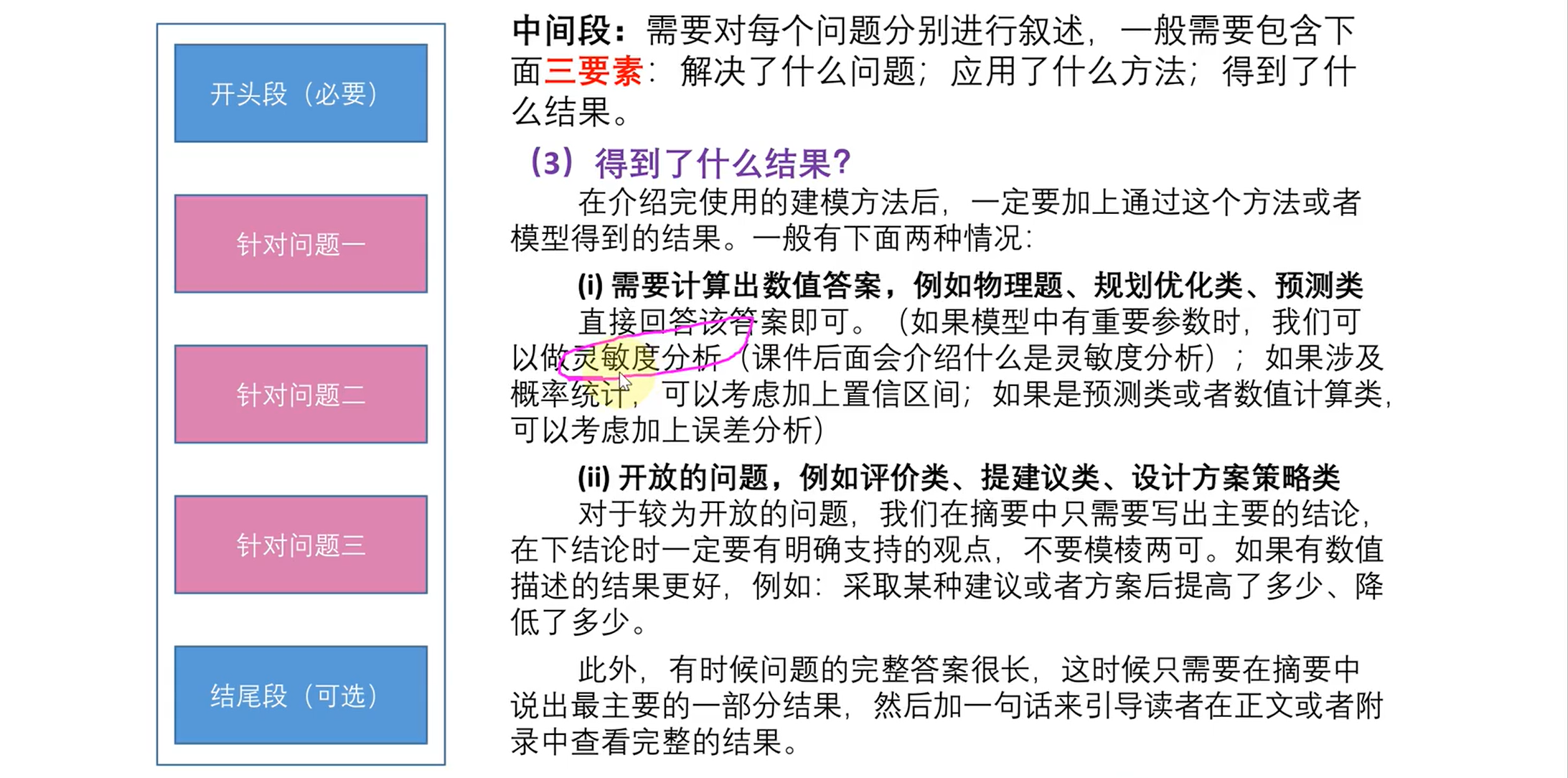
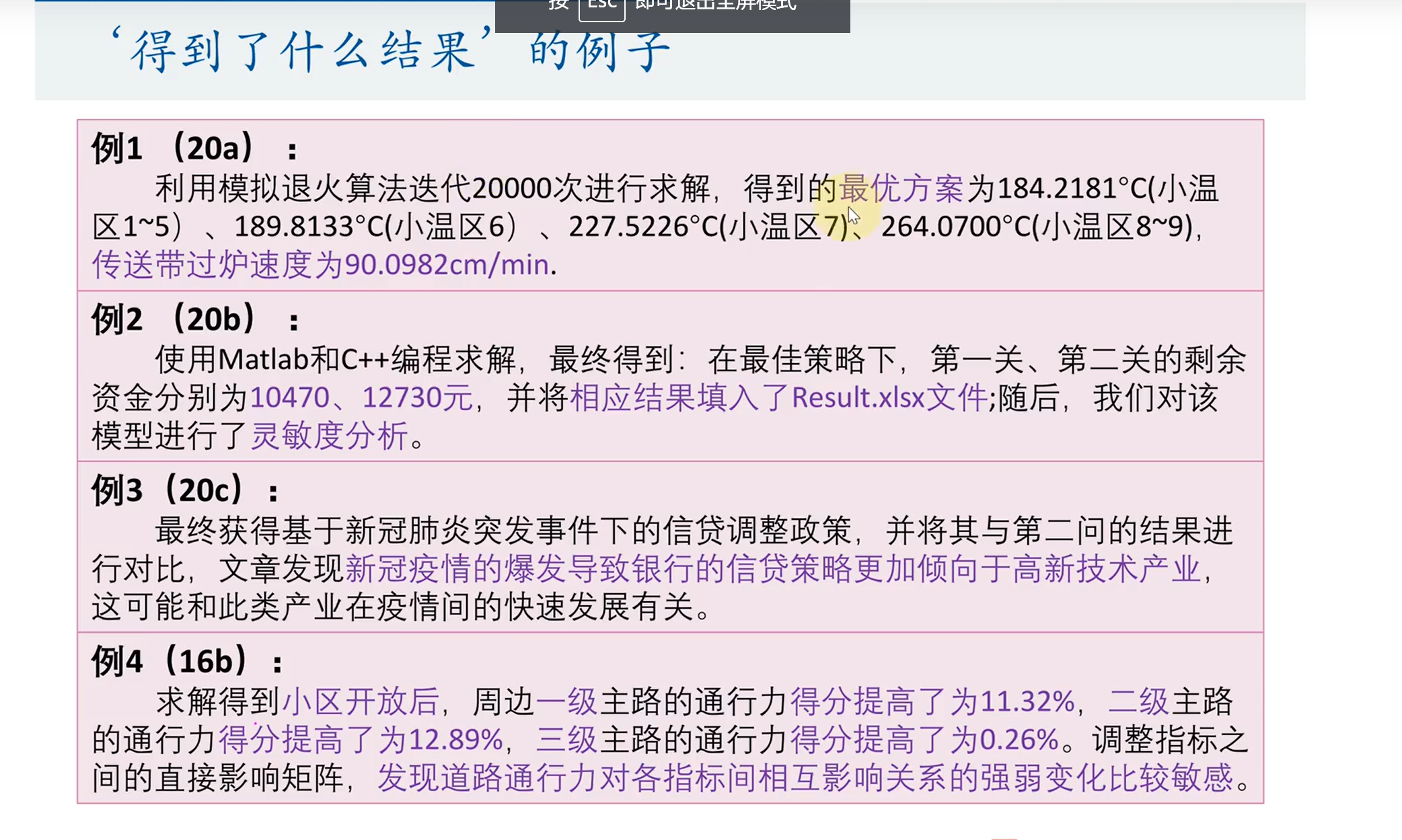
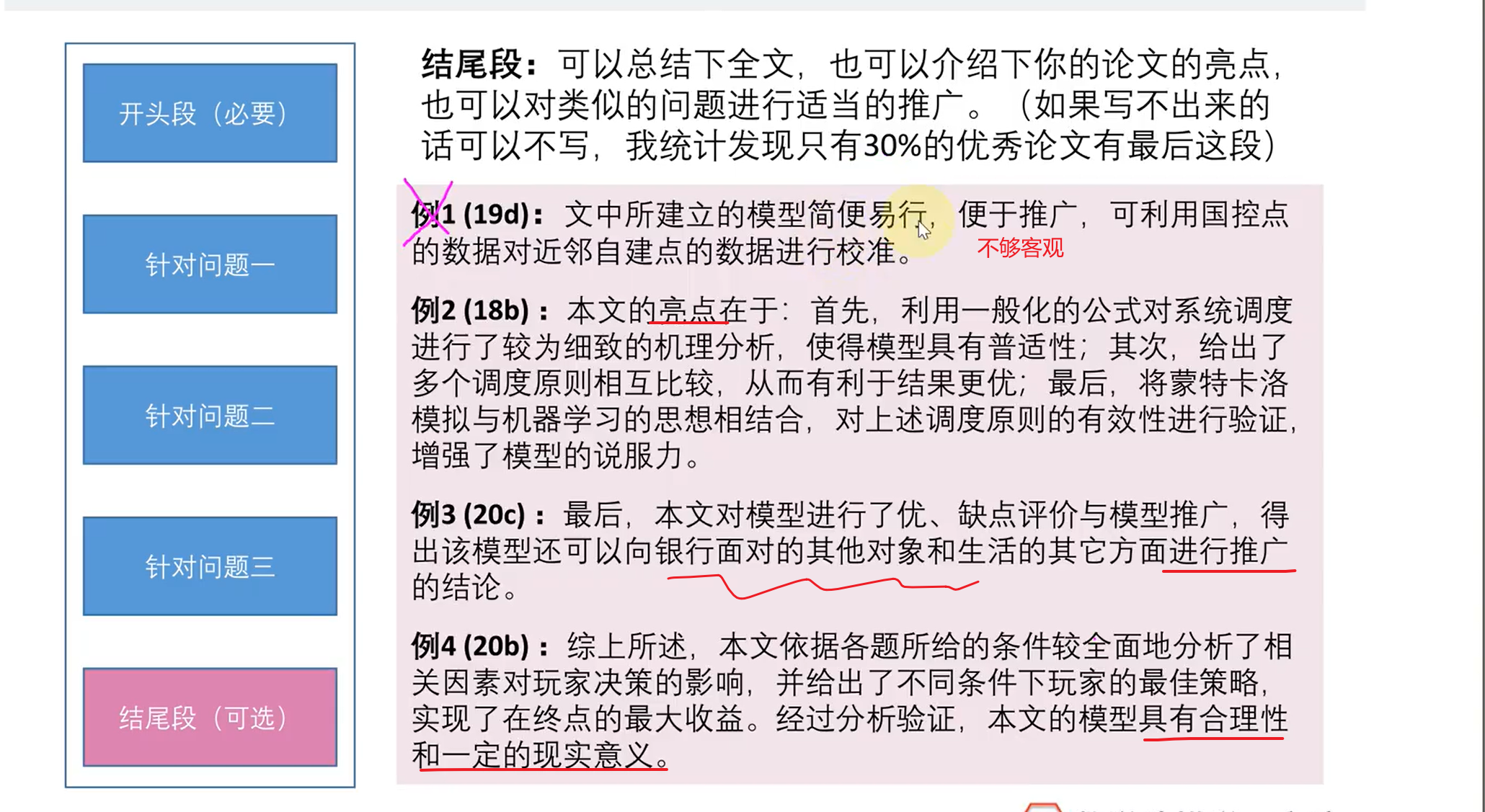
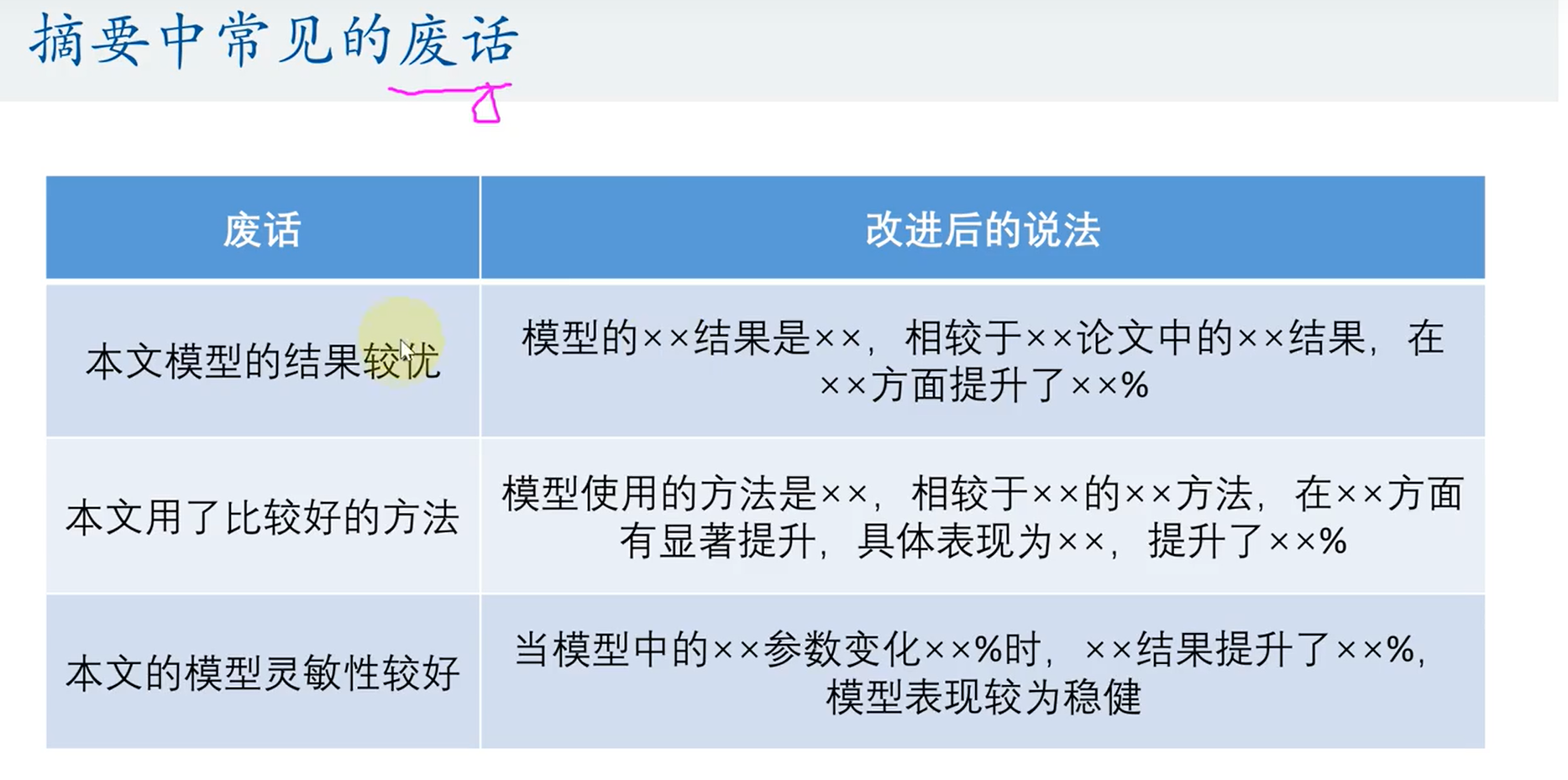
关键词
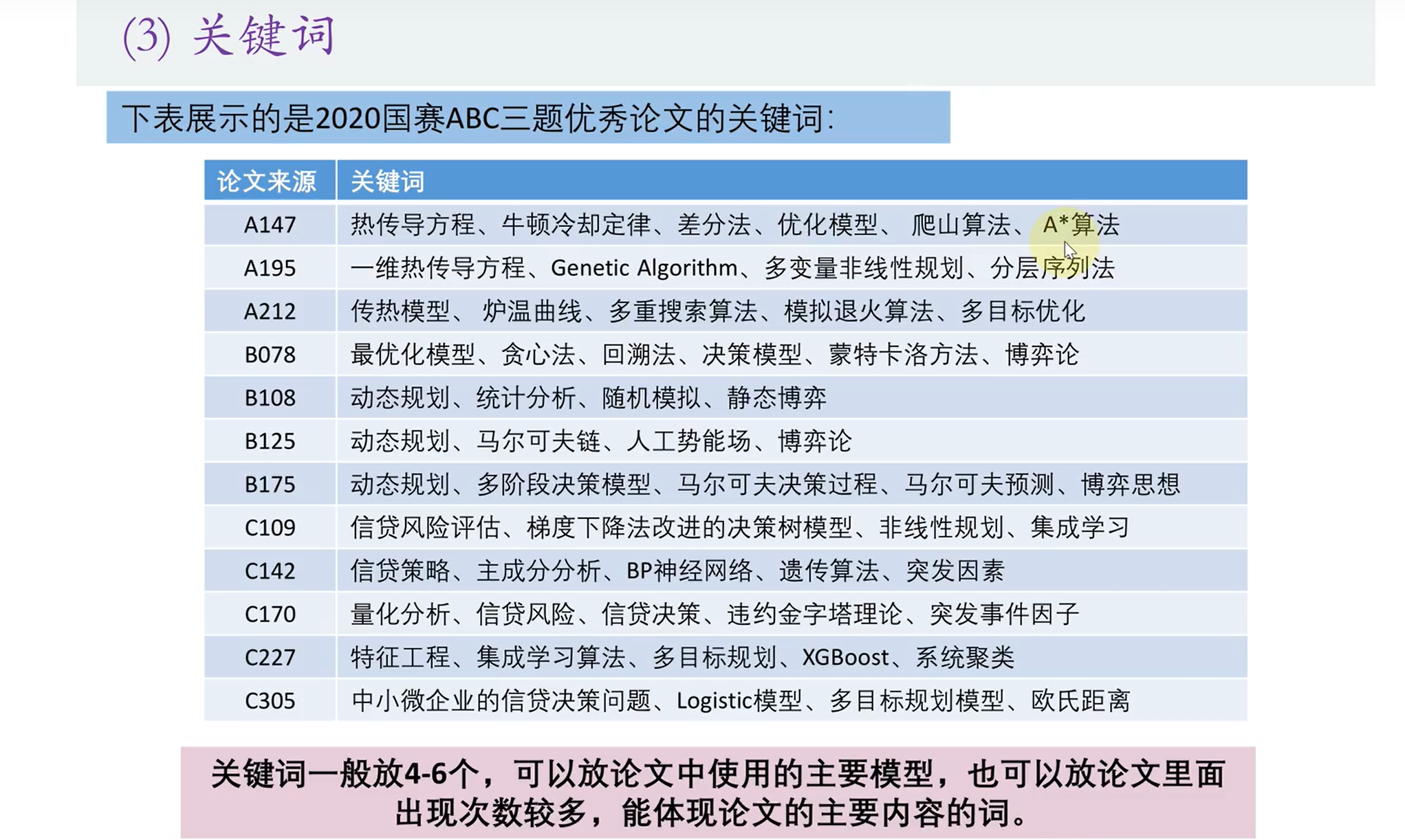
多放主要模型!
问题重述
一级标题的第一个

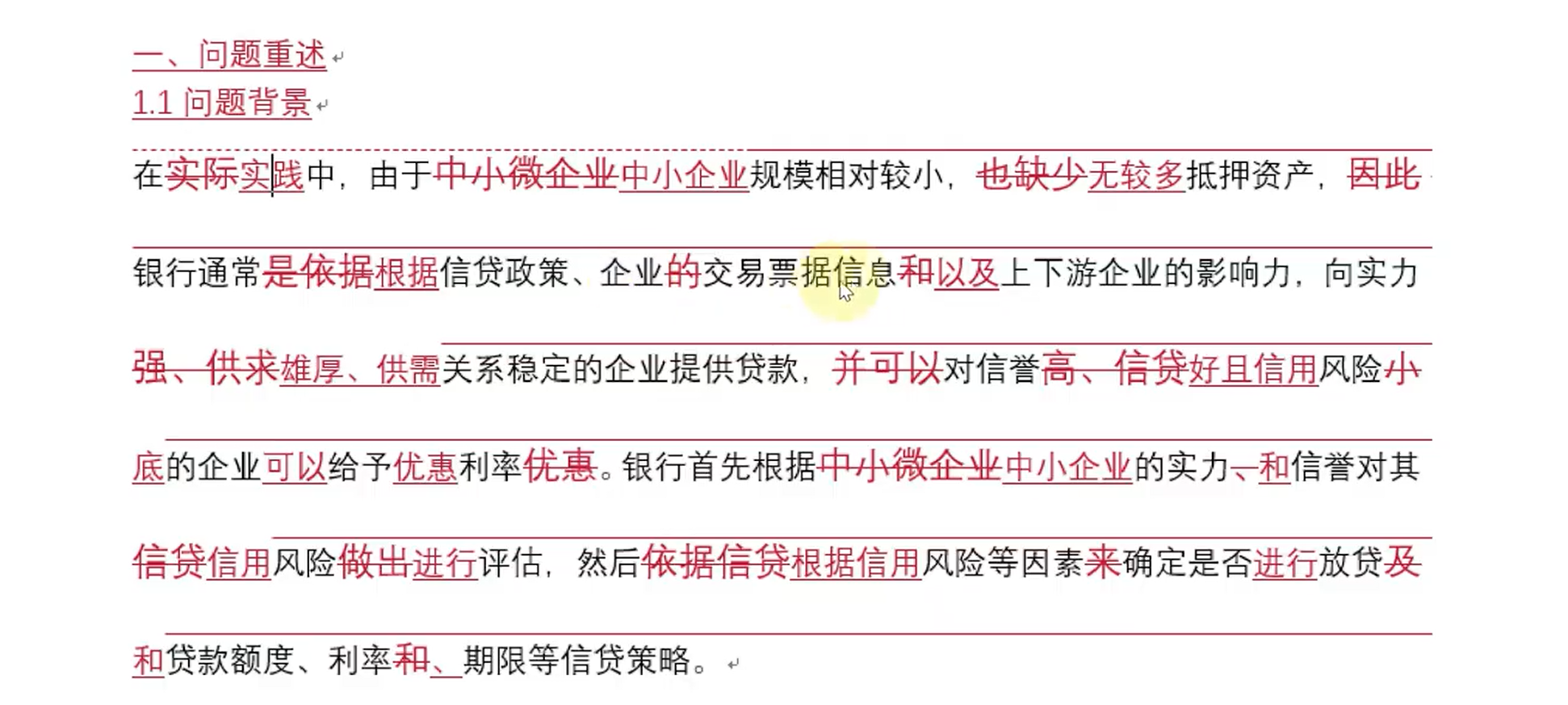
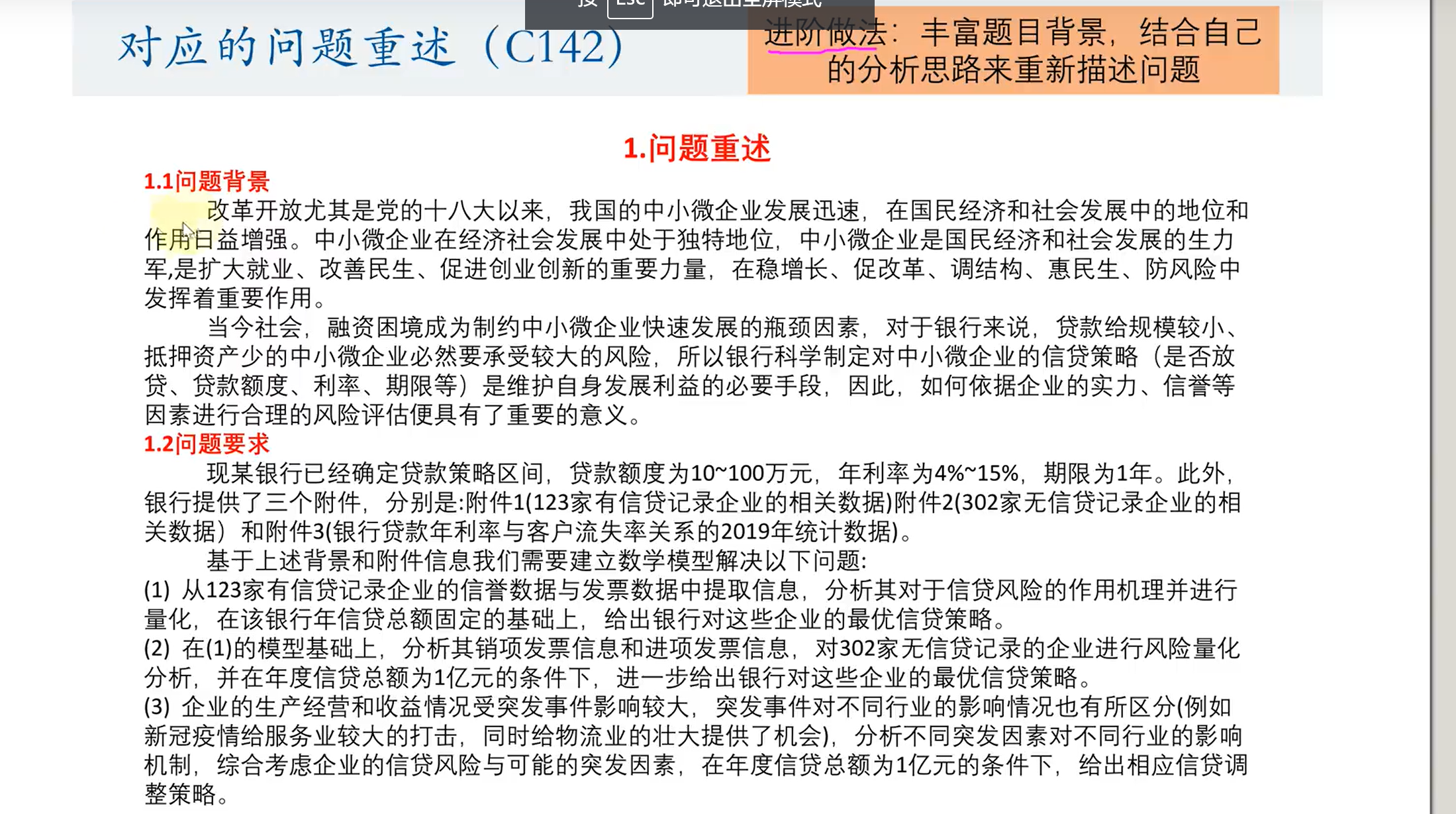
问题分析
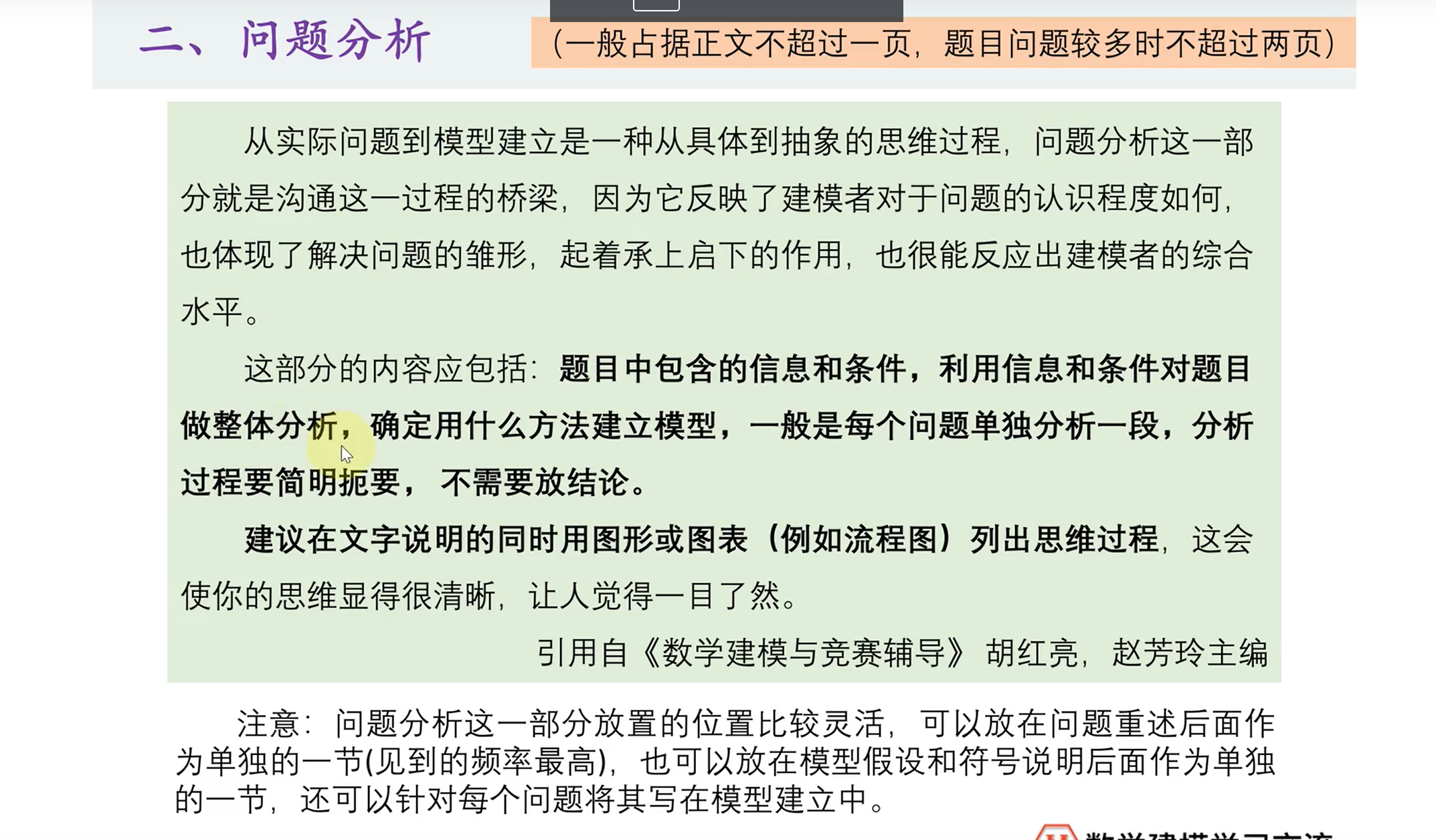
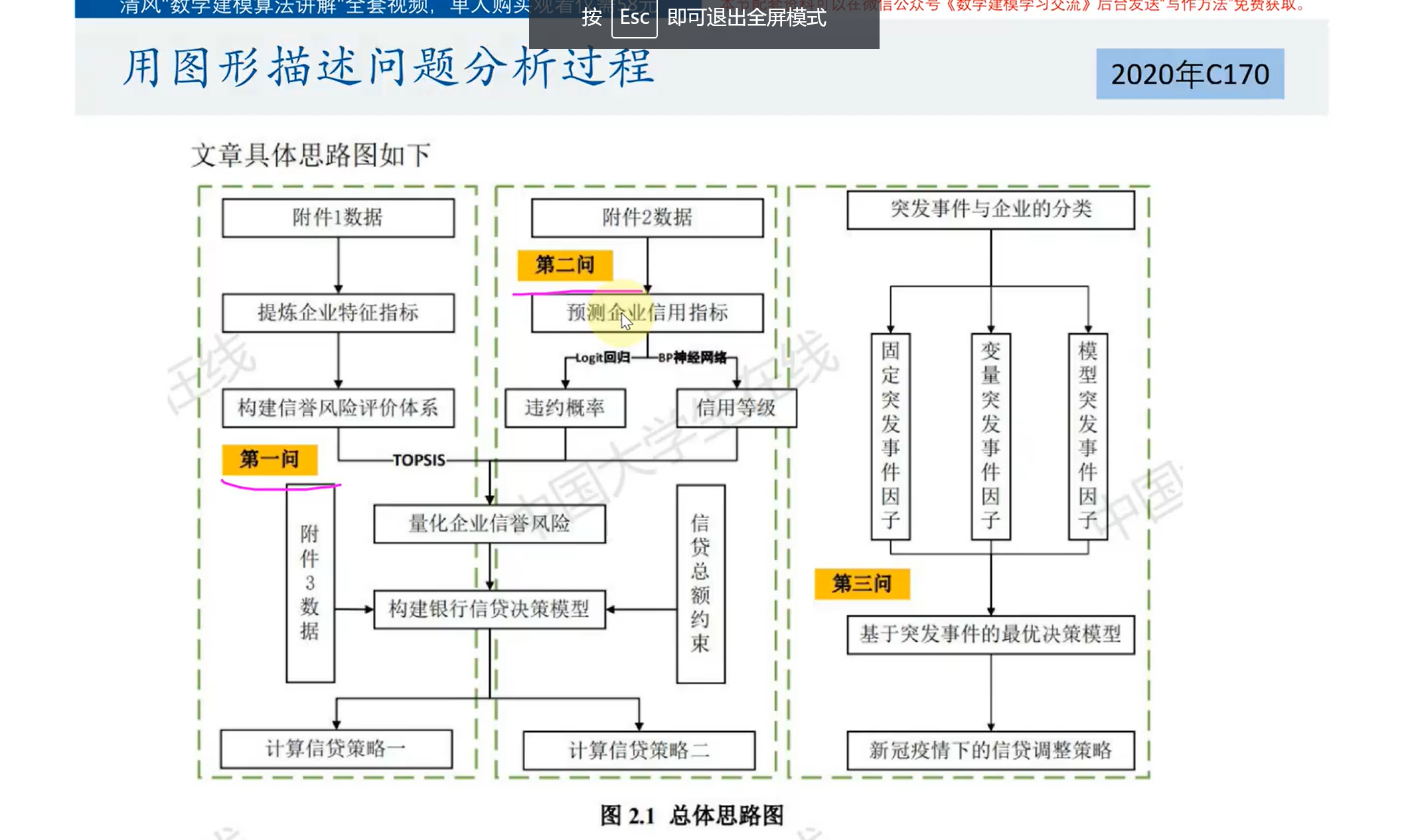
甚至思维导图和思维框图
模型假设
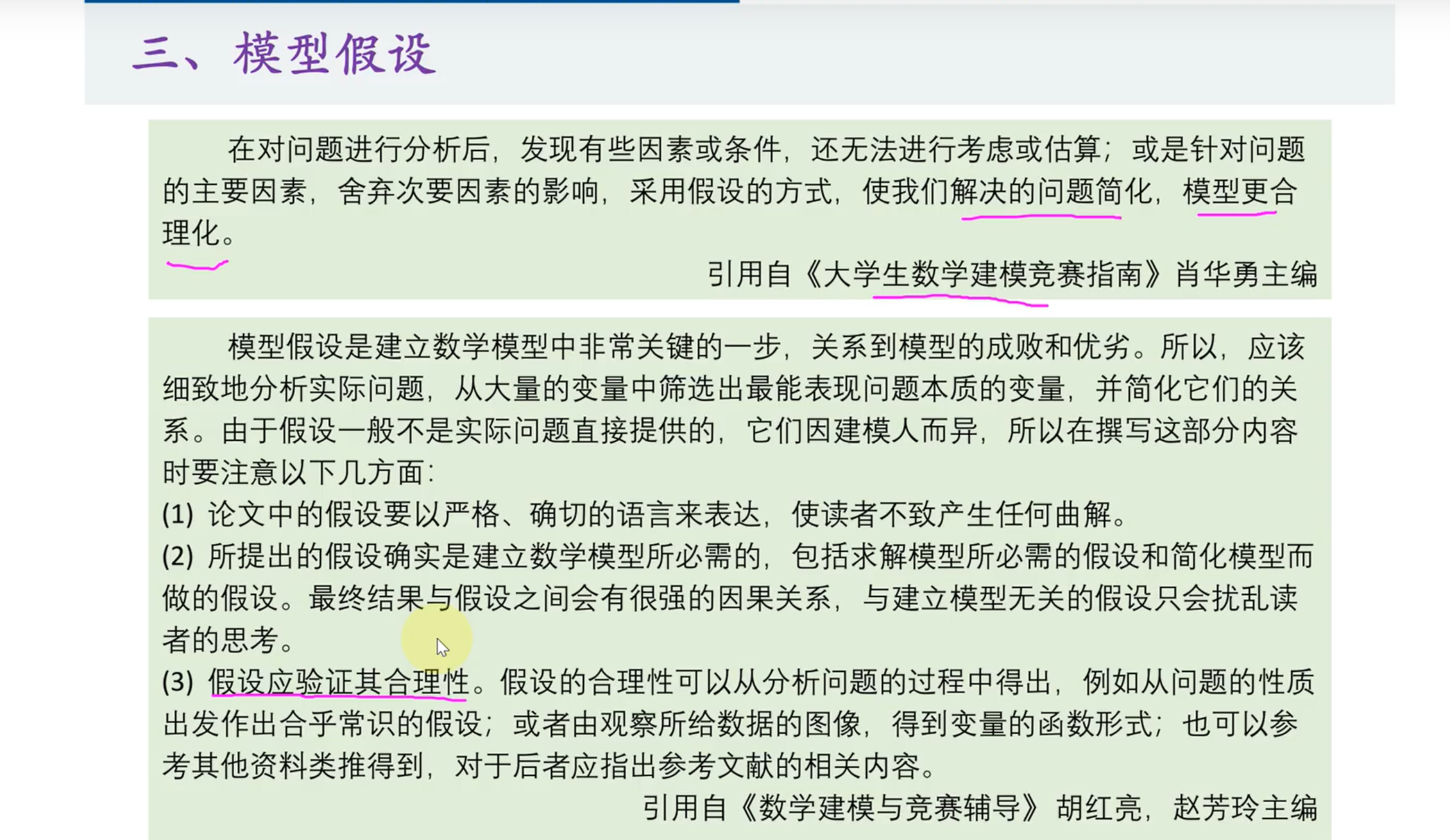
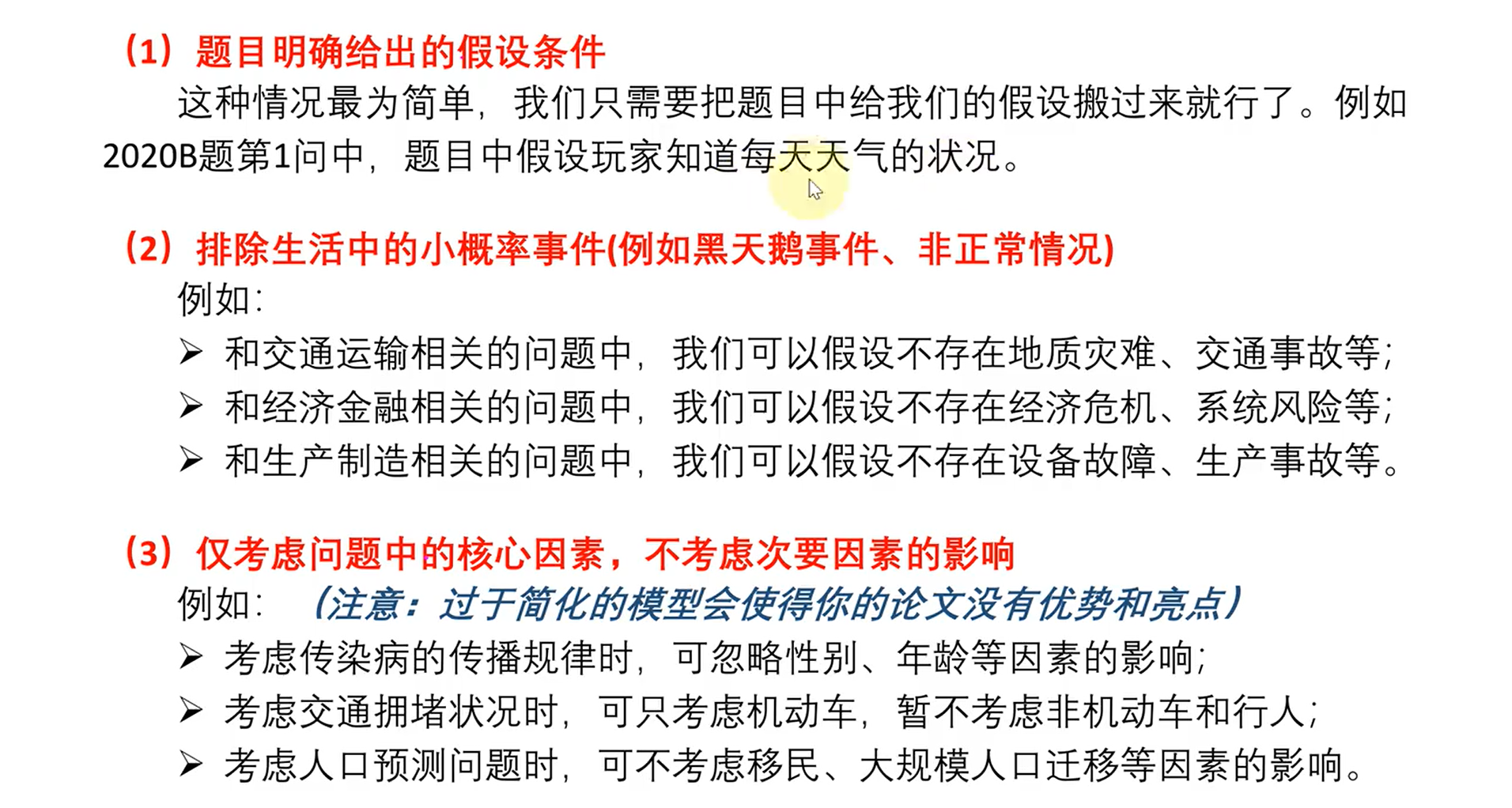
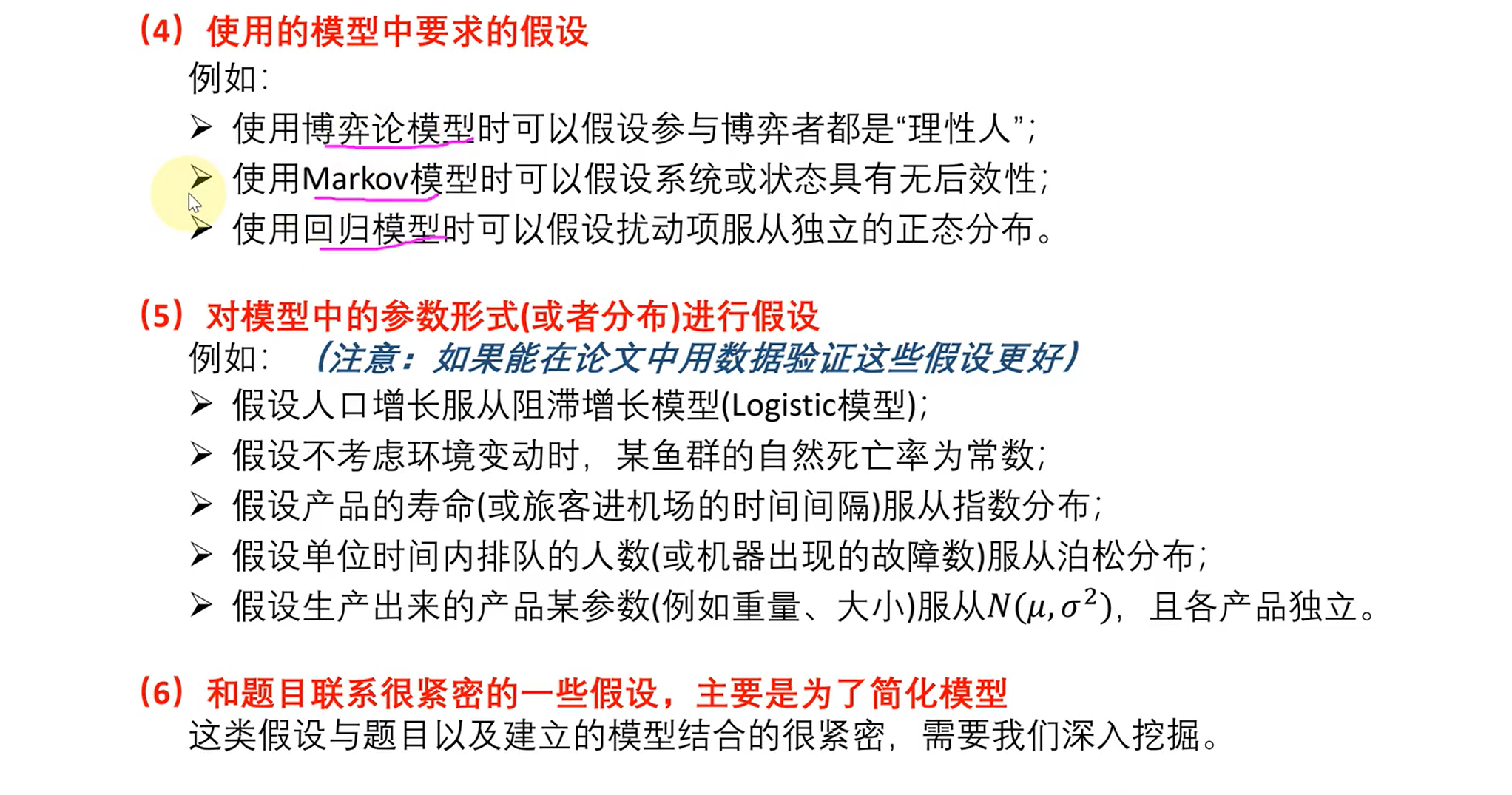
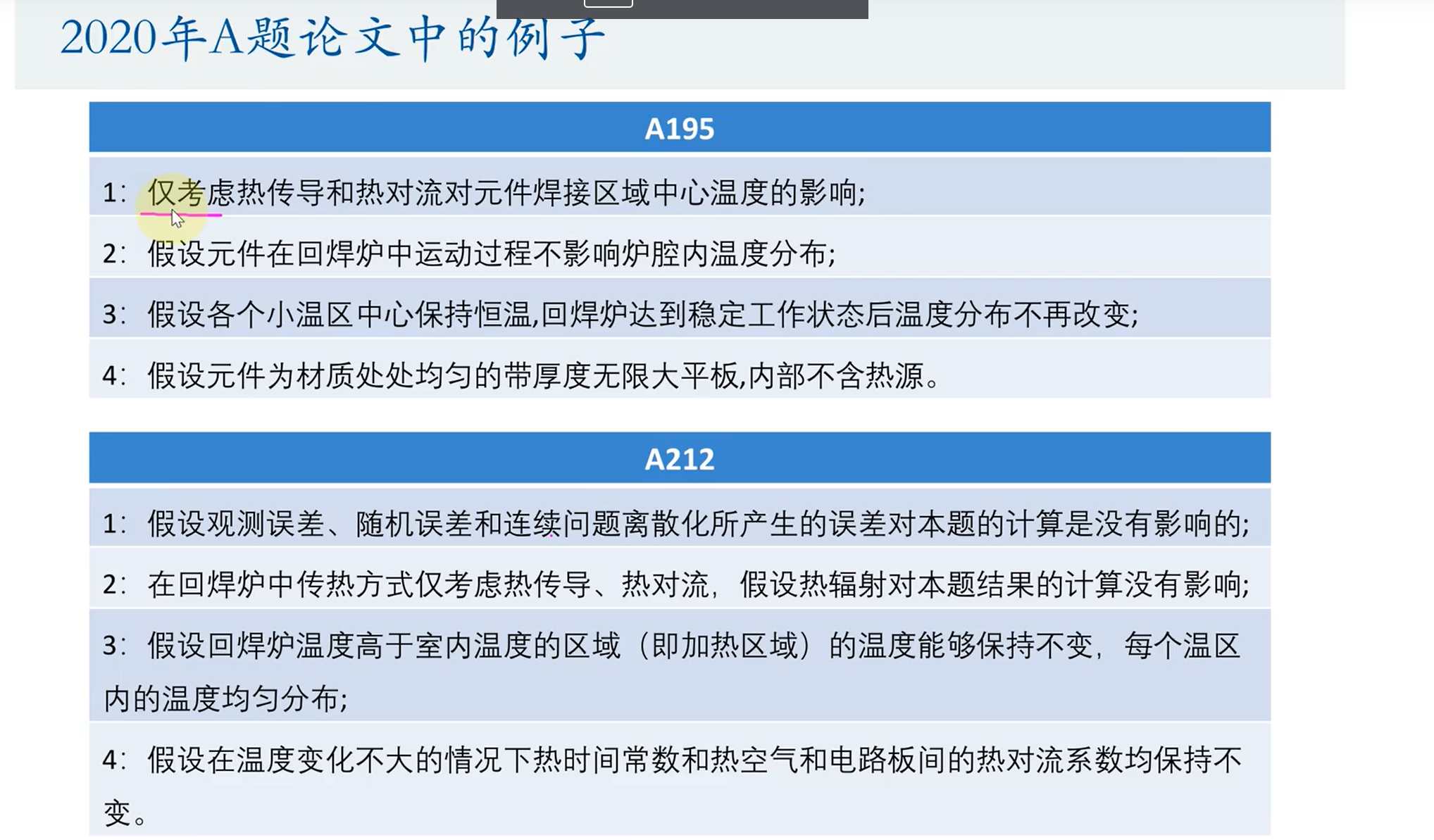
符号说明
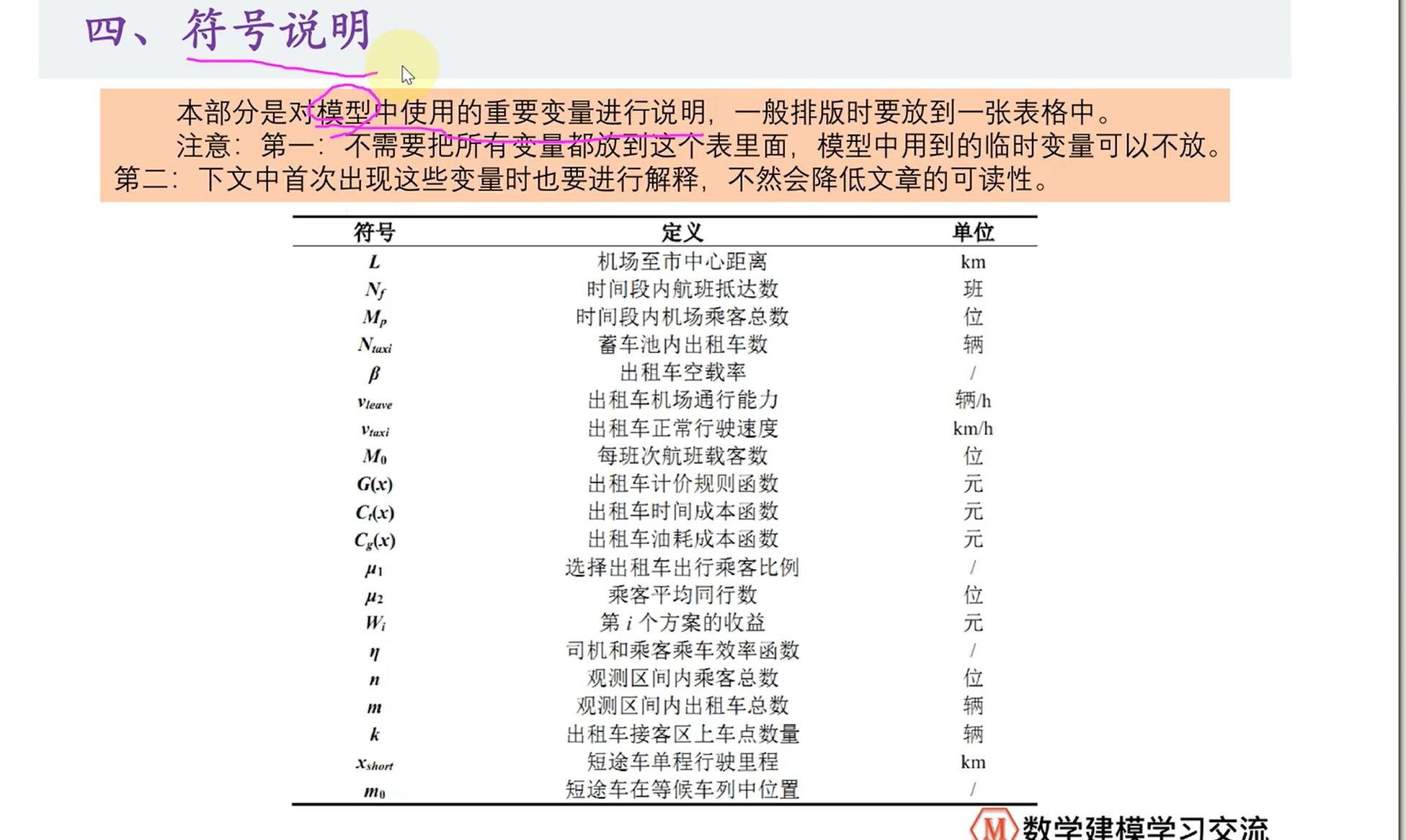
写在最后。。不是所有都要放。
模型建立与求解
ps:
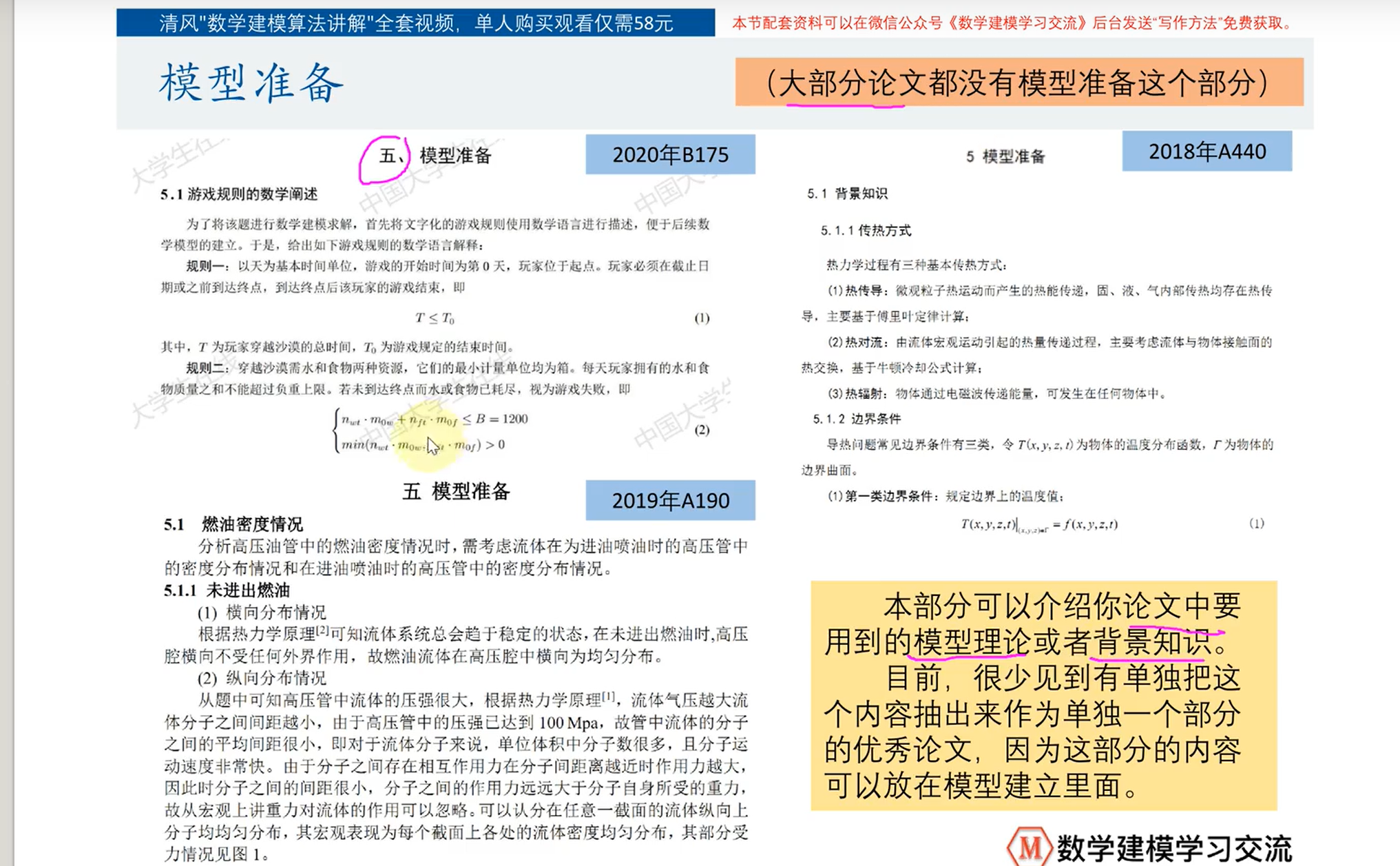
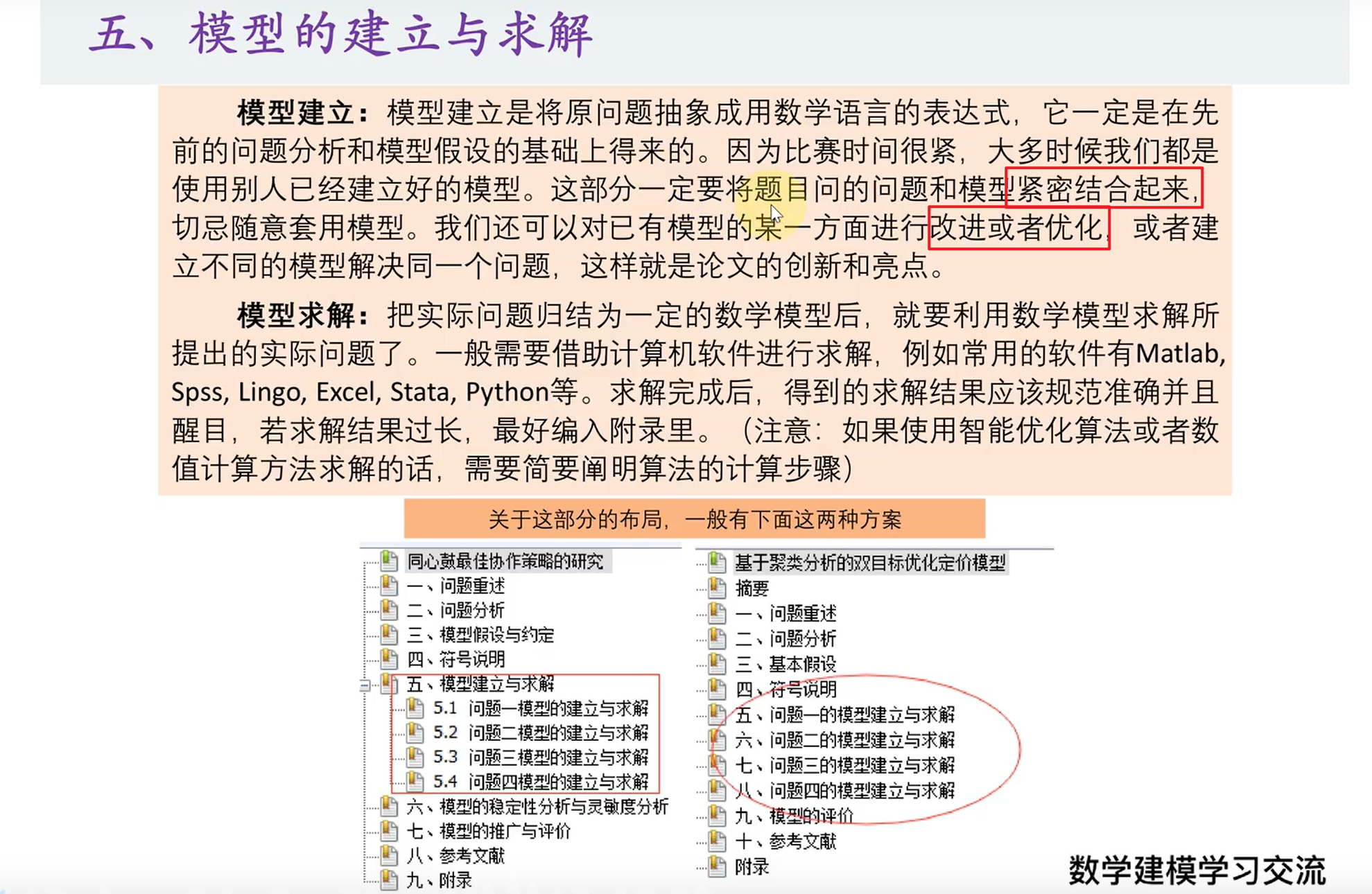
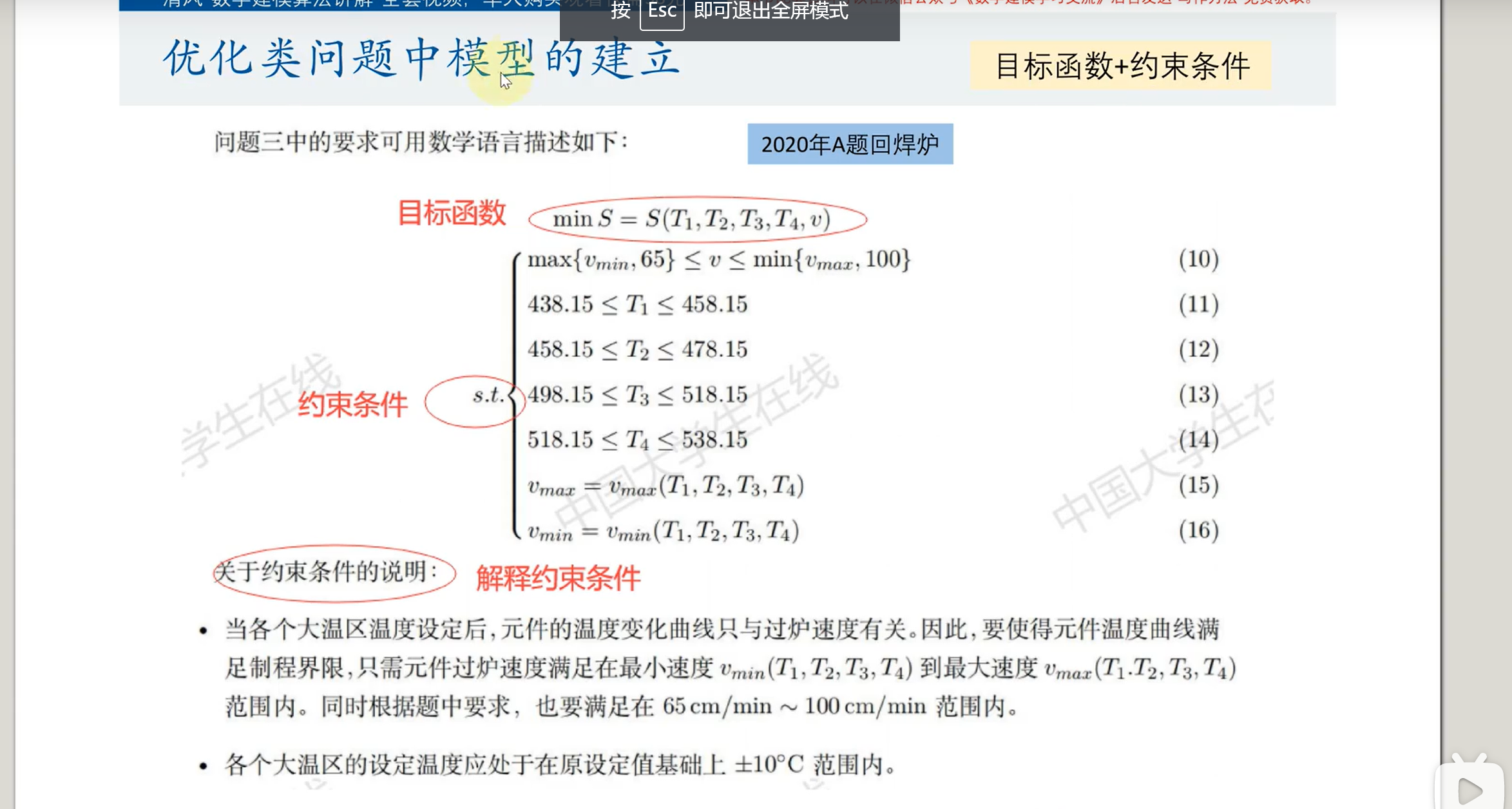
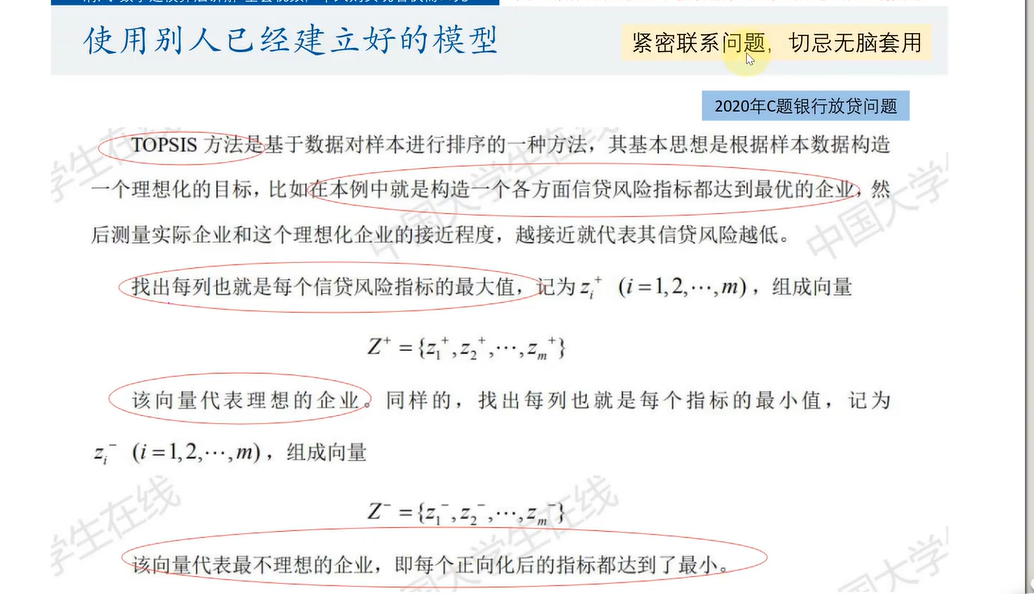
这就是结合的利用
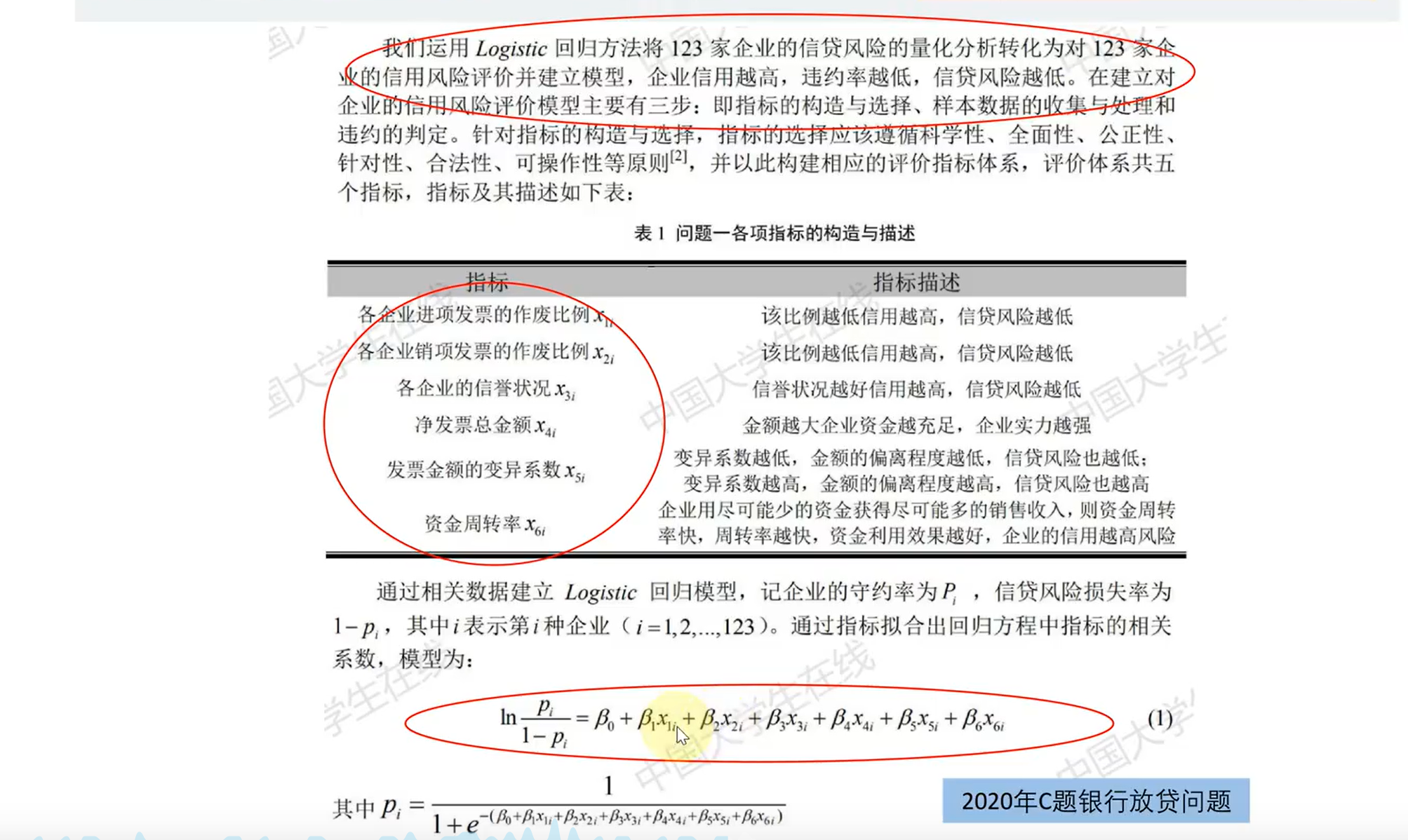
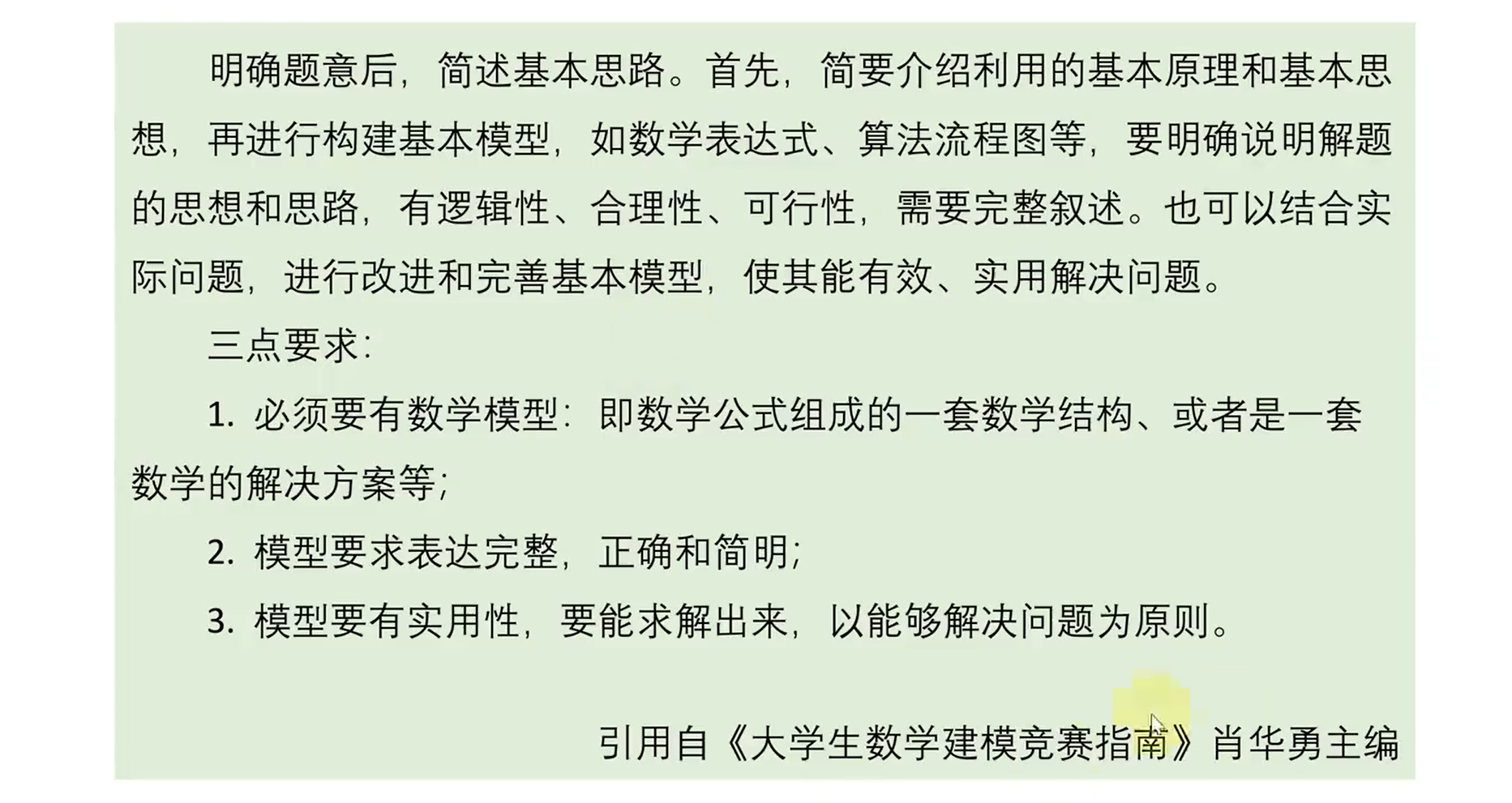
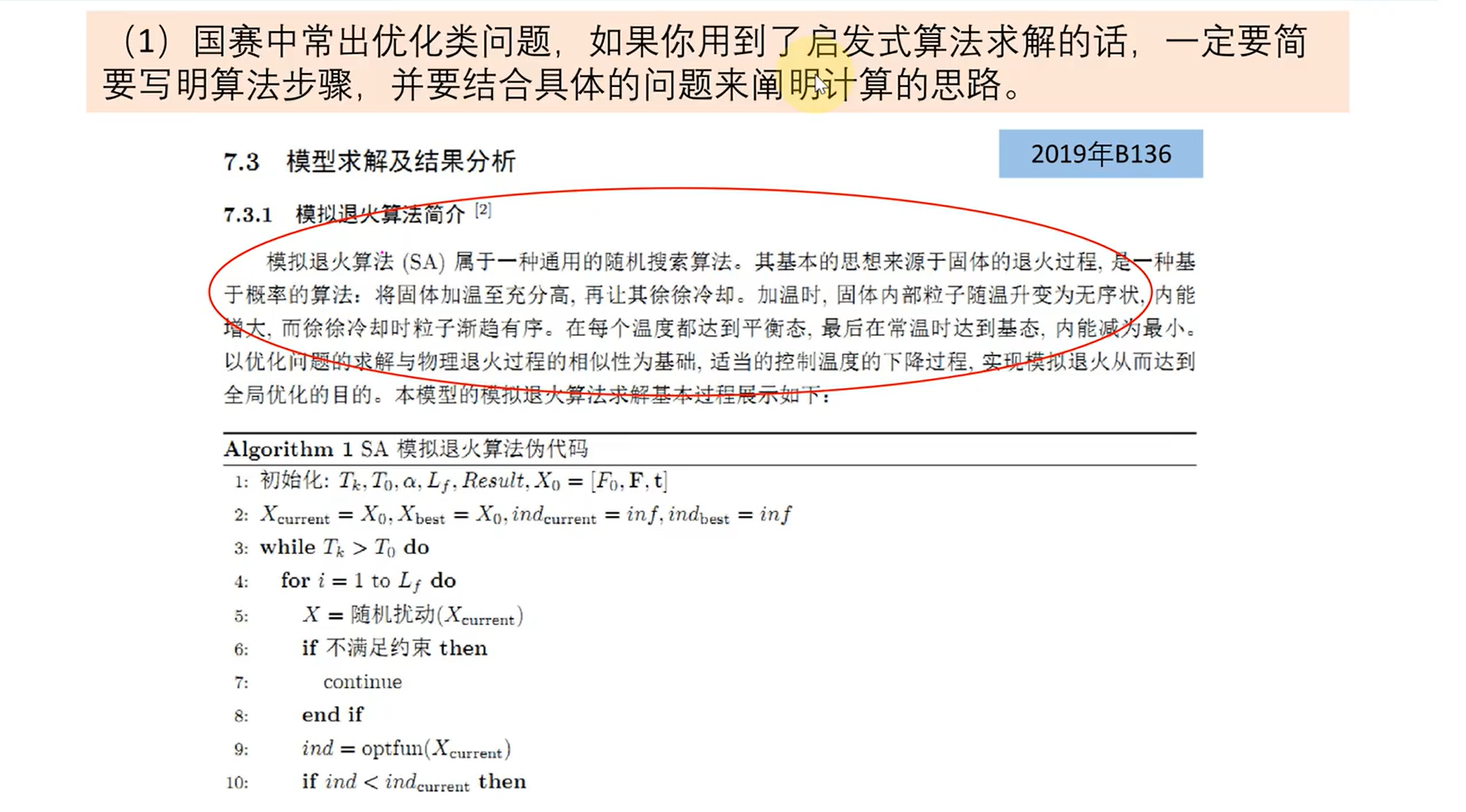
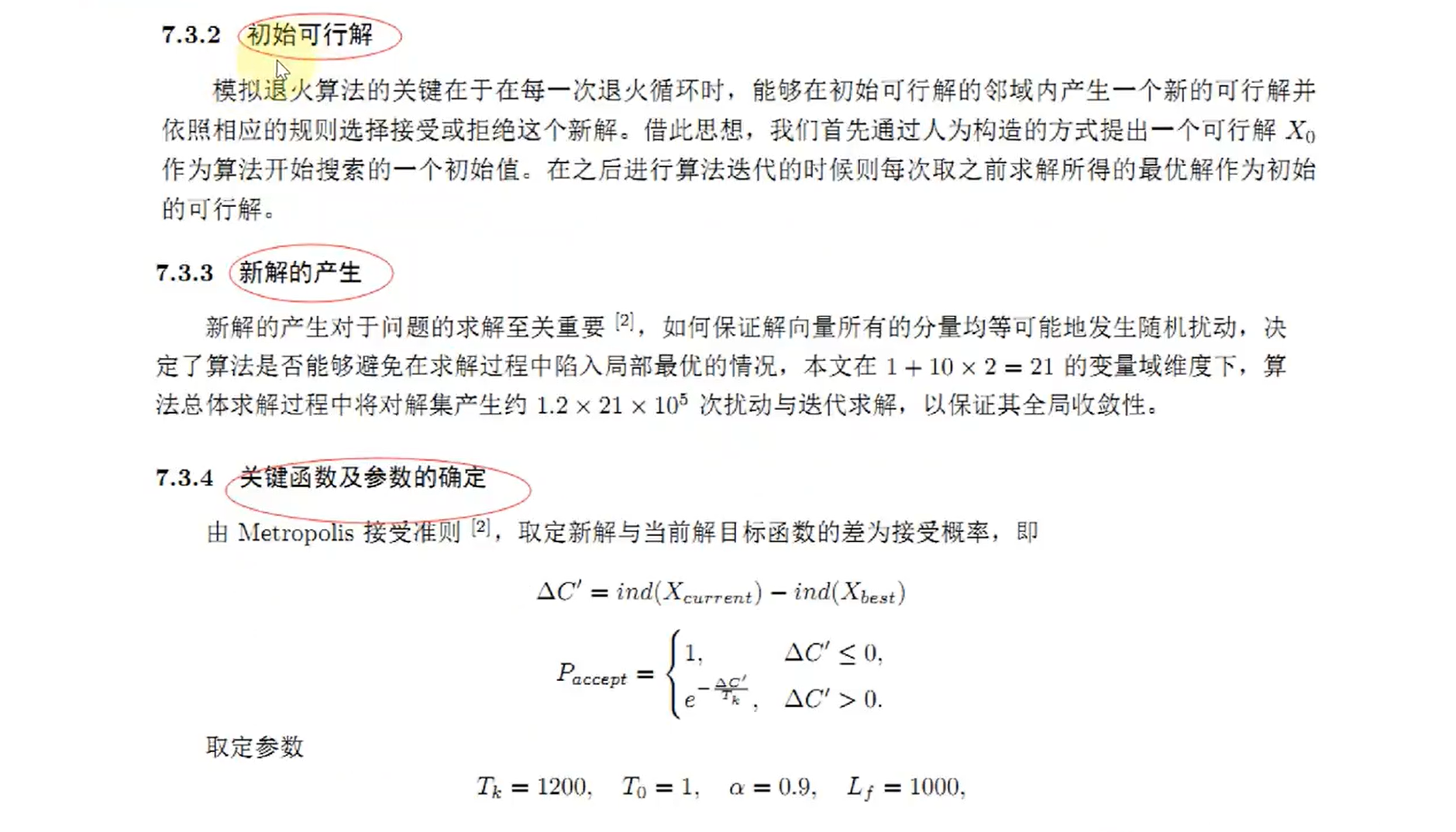
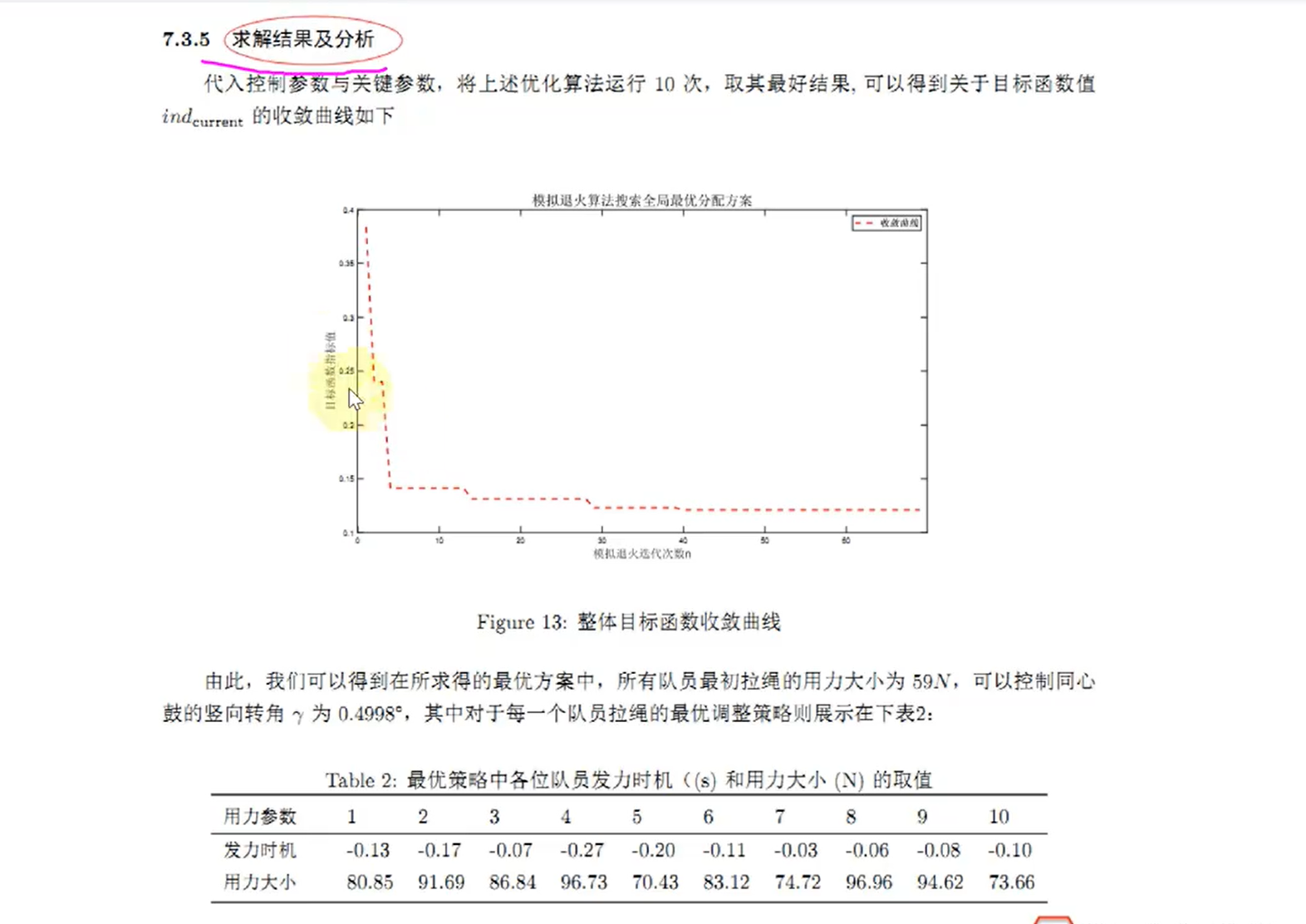
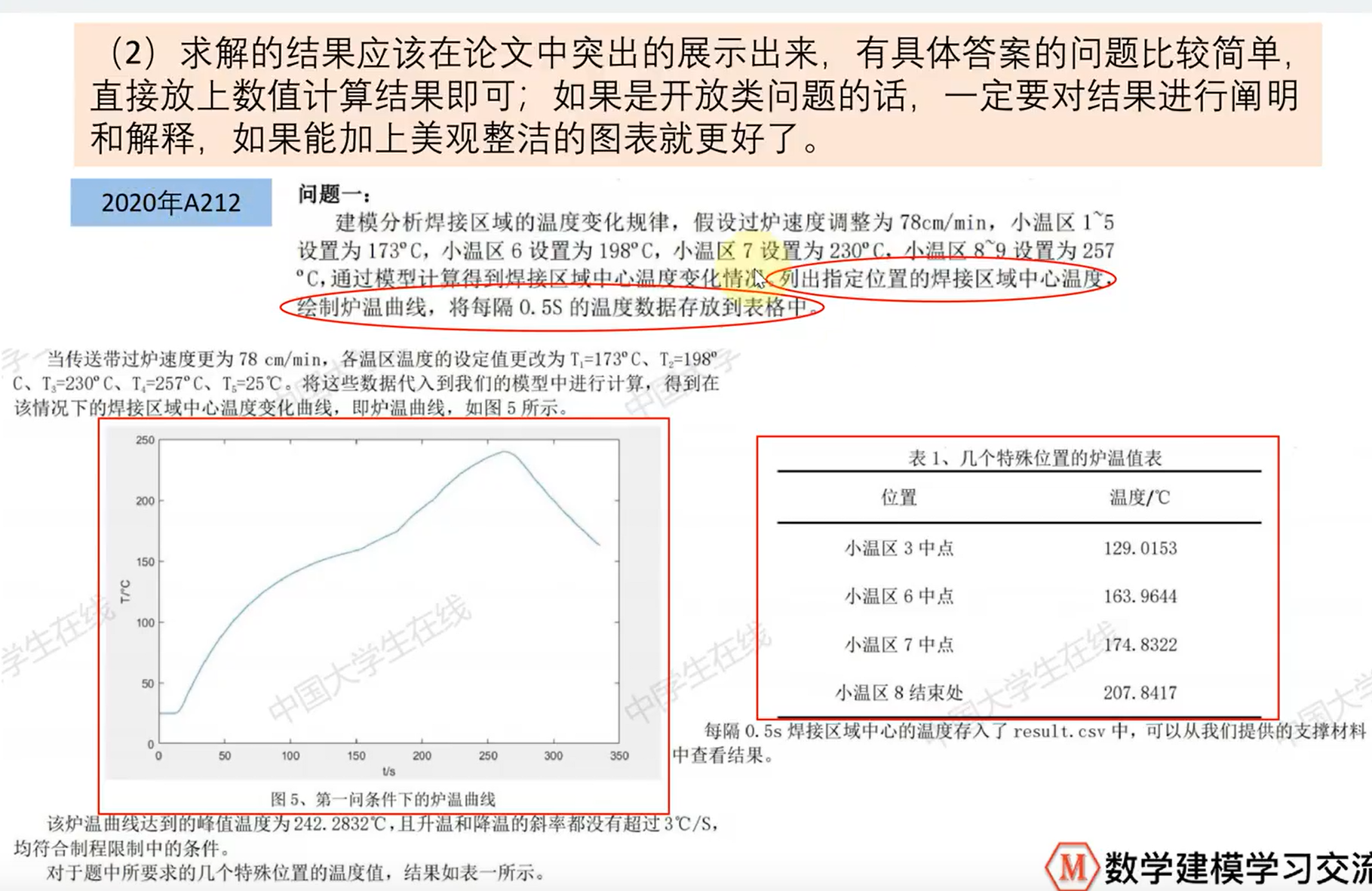
模型分析或检验
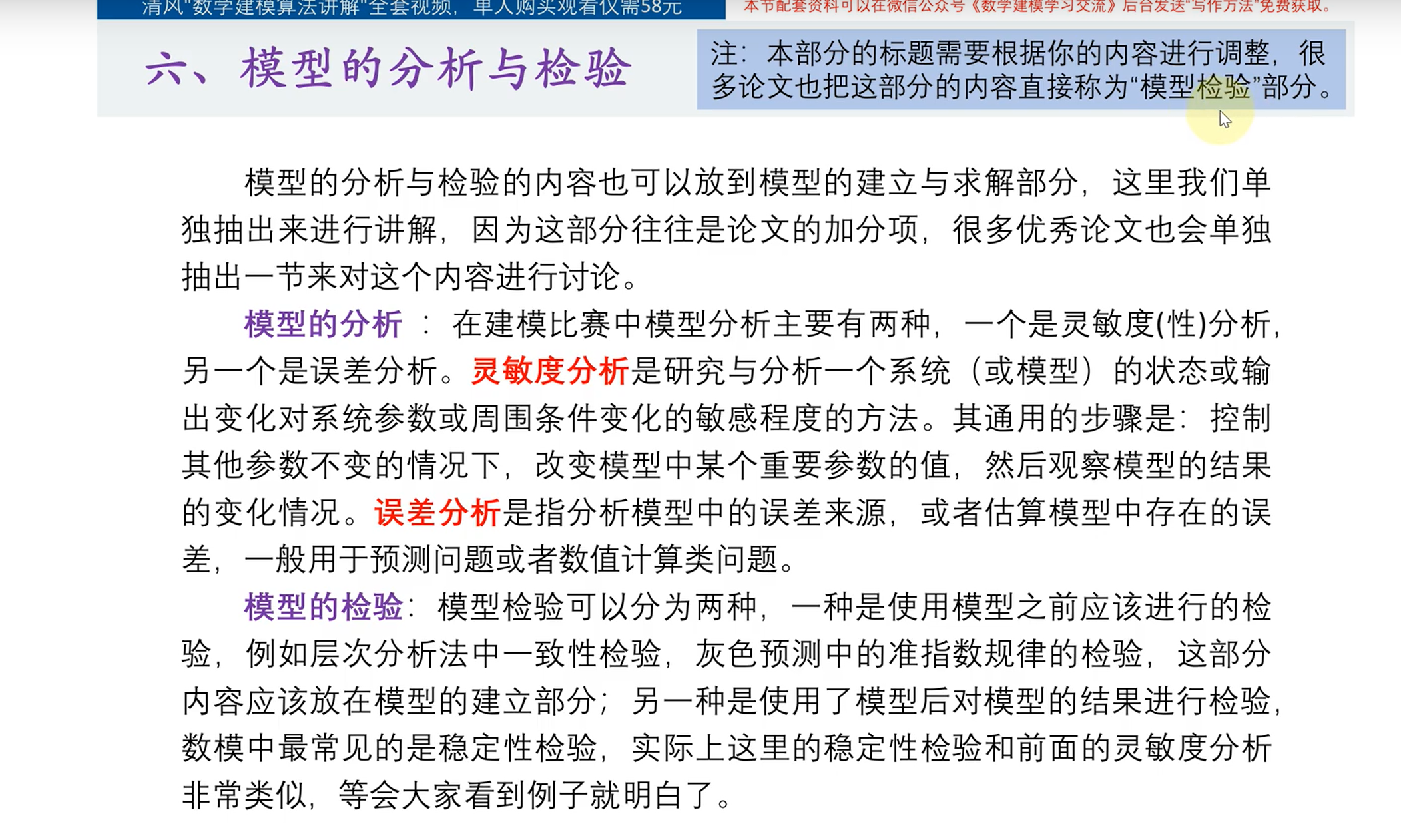
灵敏度分析
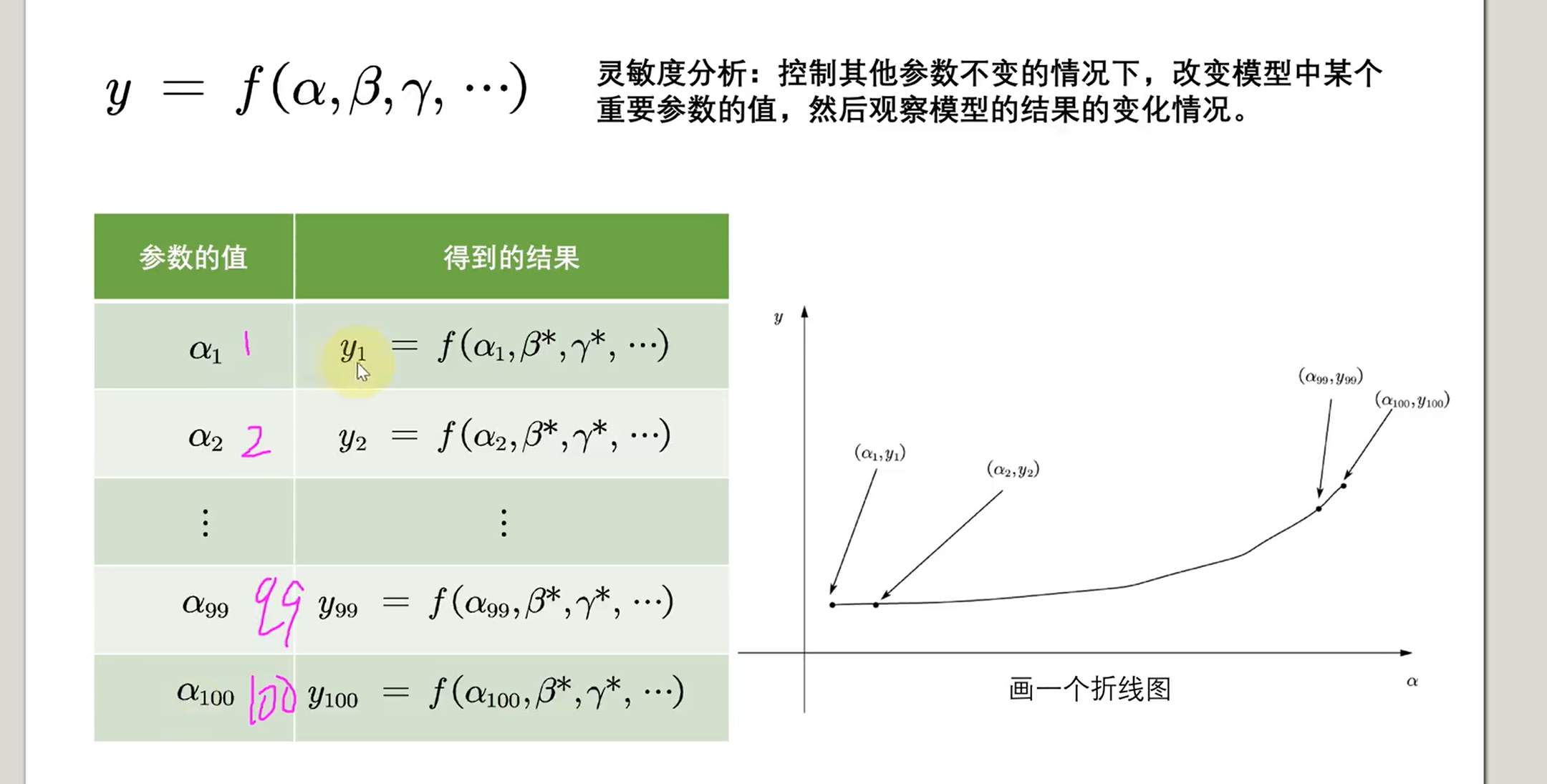
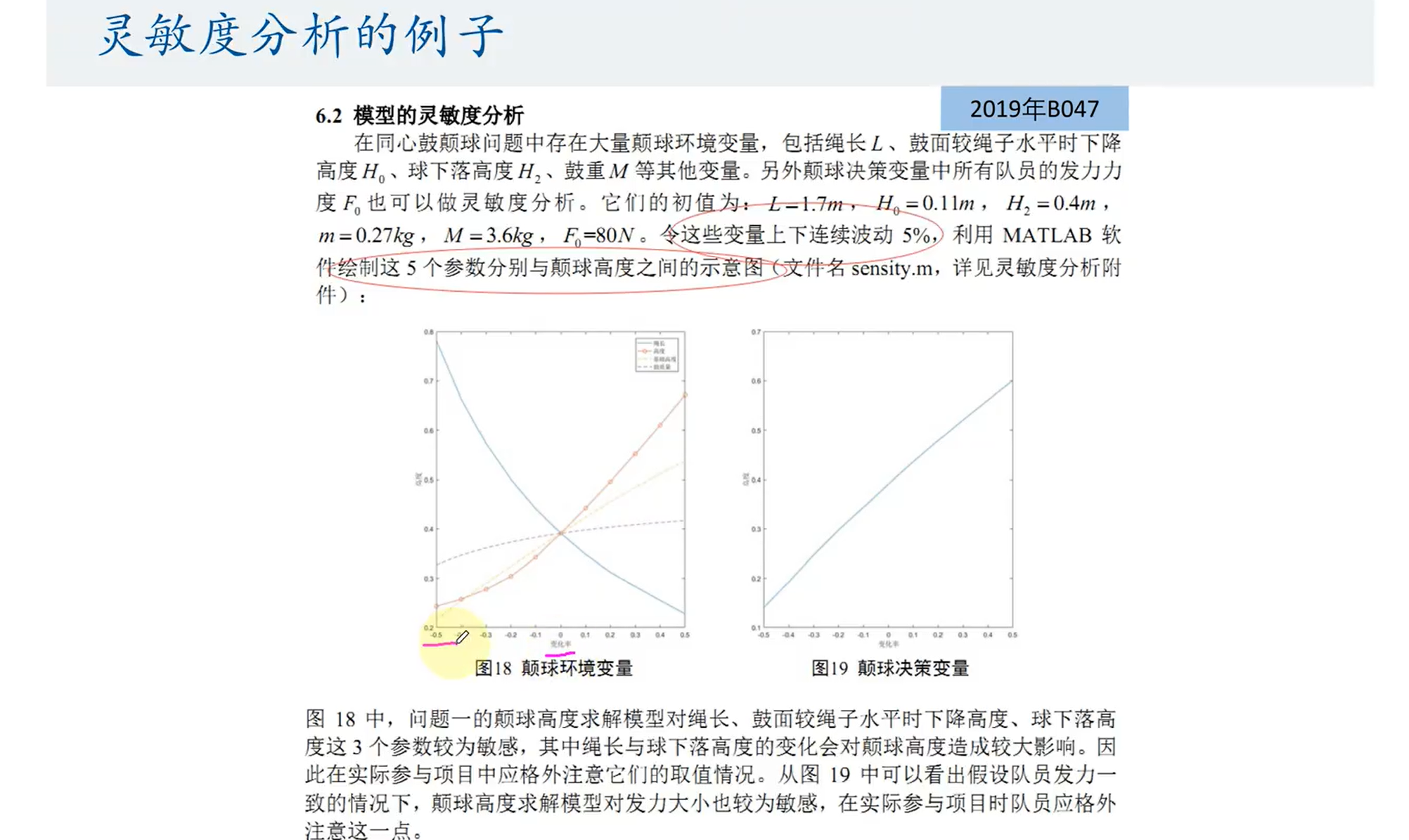
稳定性检验
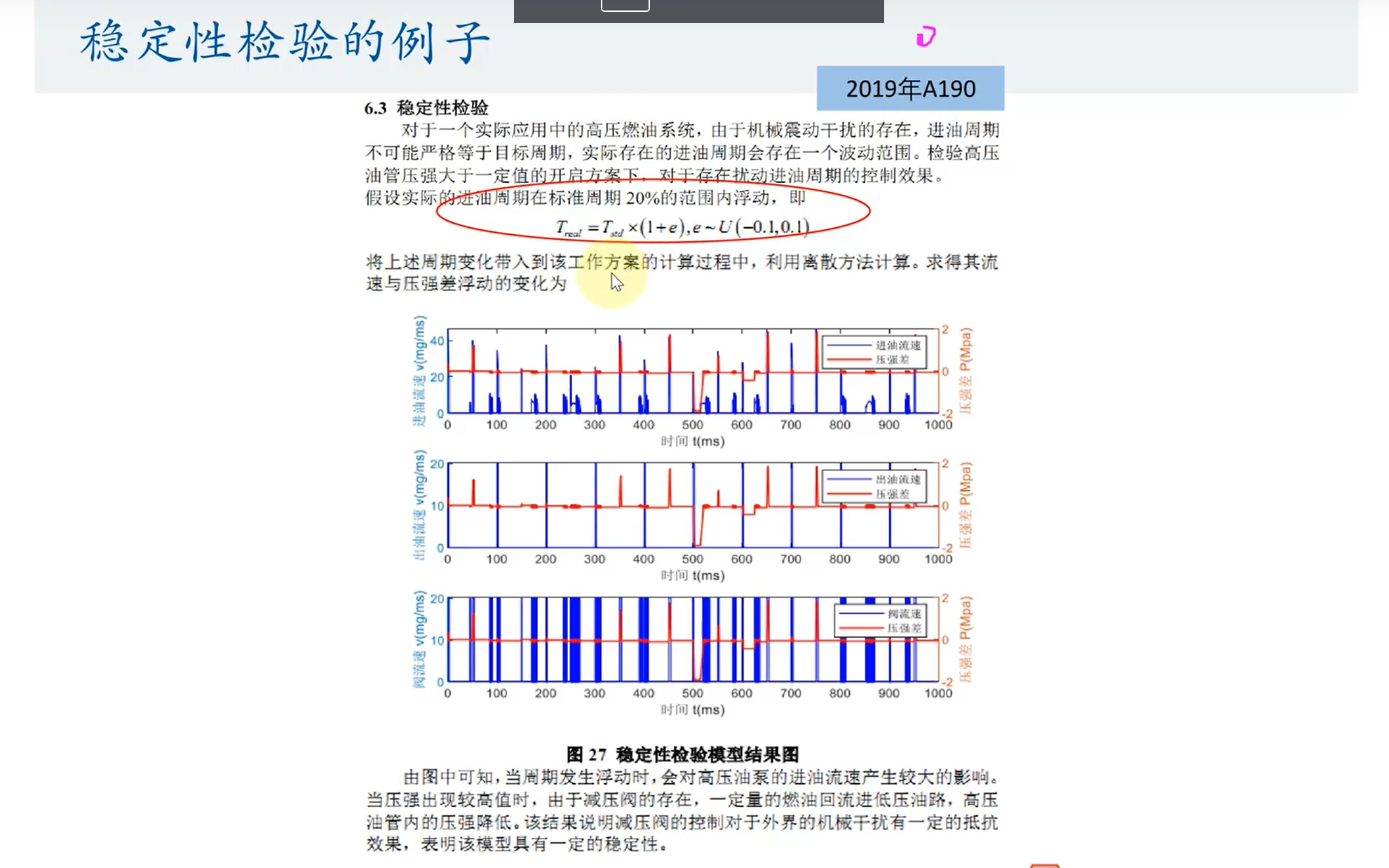
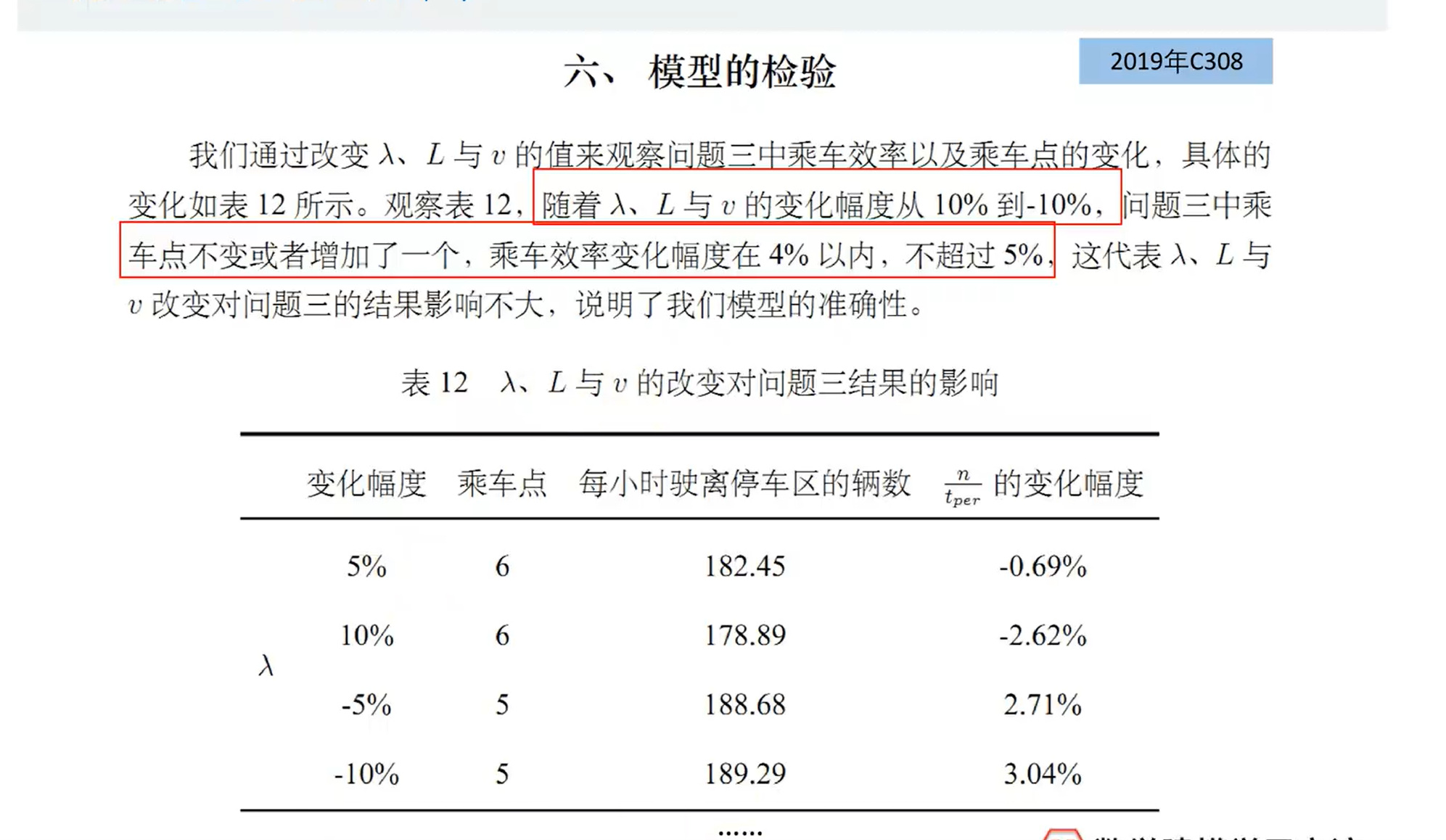
误差分析
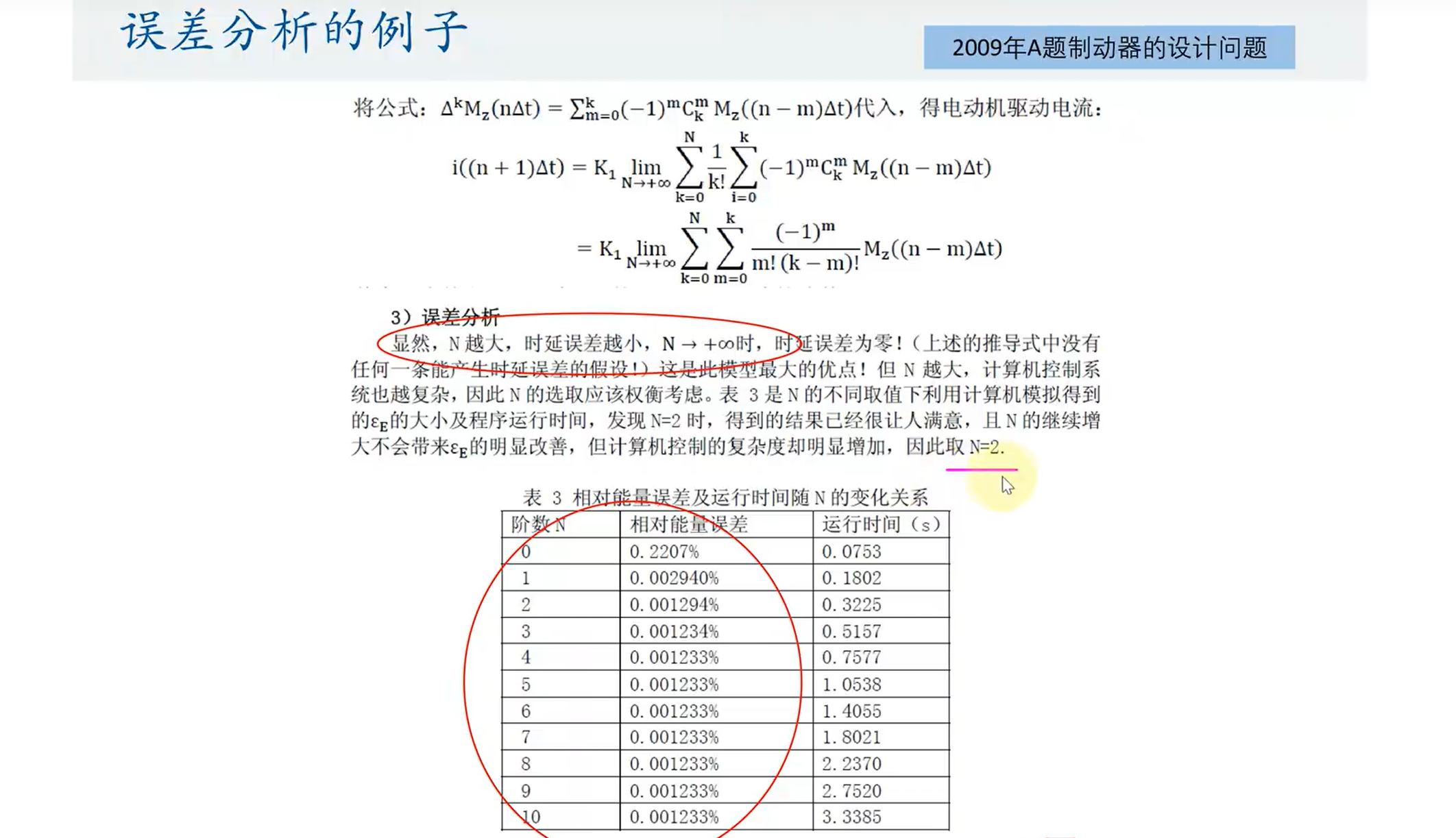
评价,改进(推广)
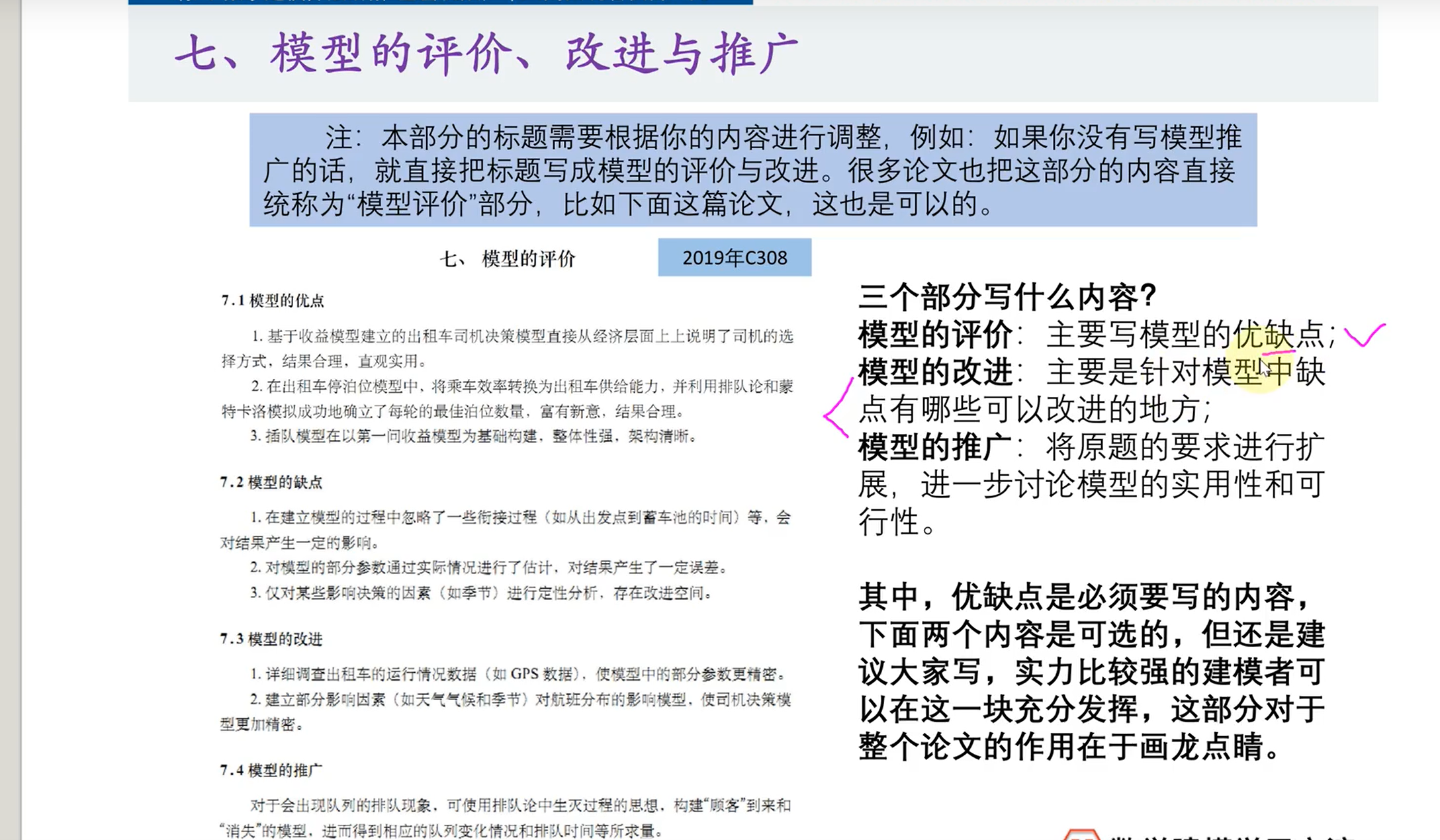
参考文献
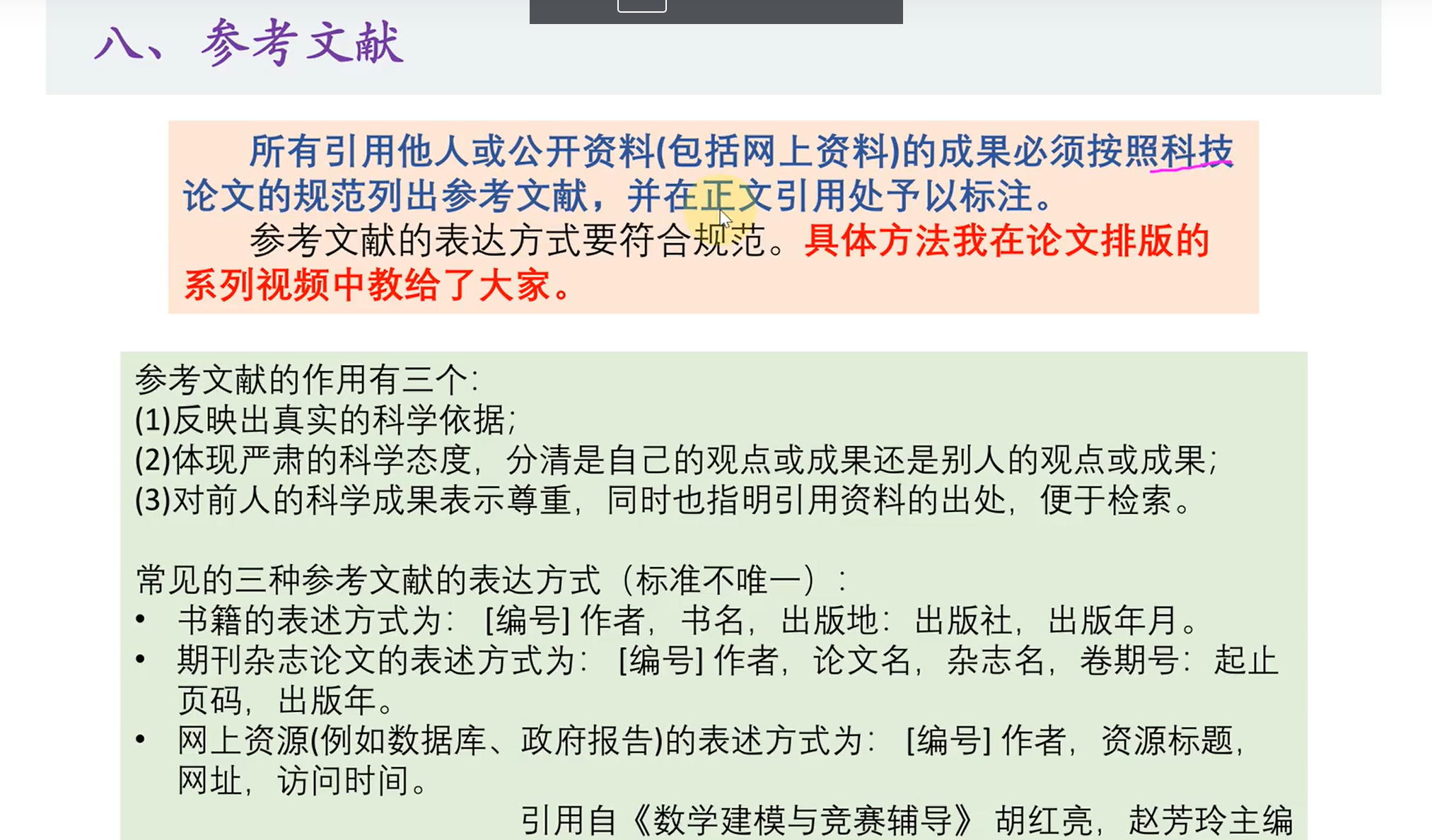
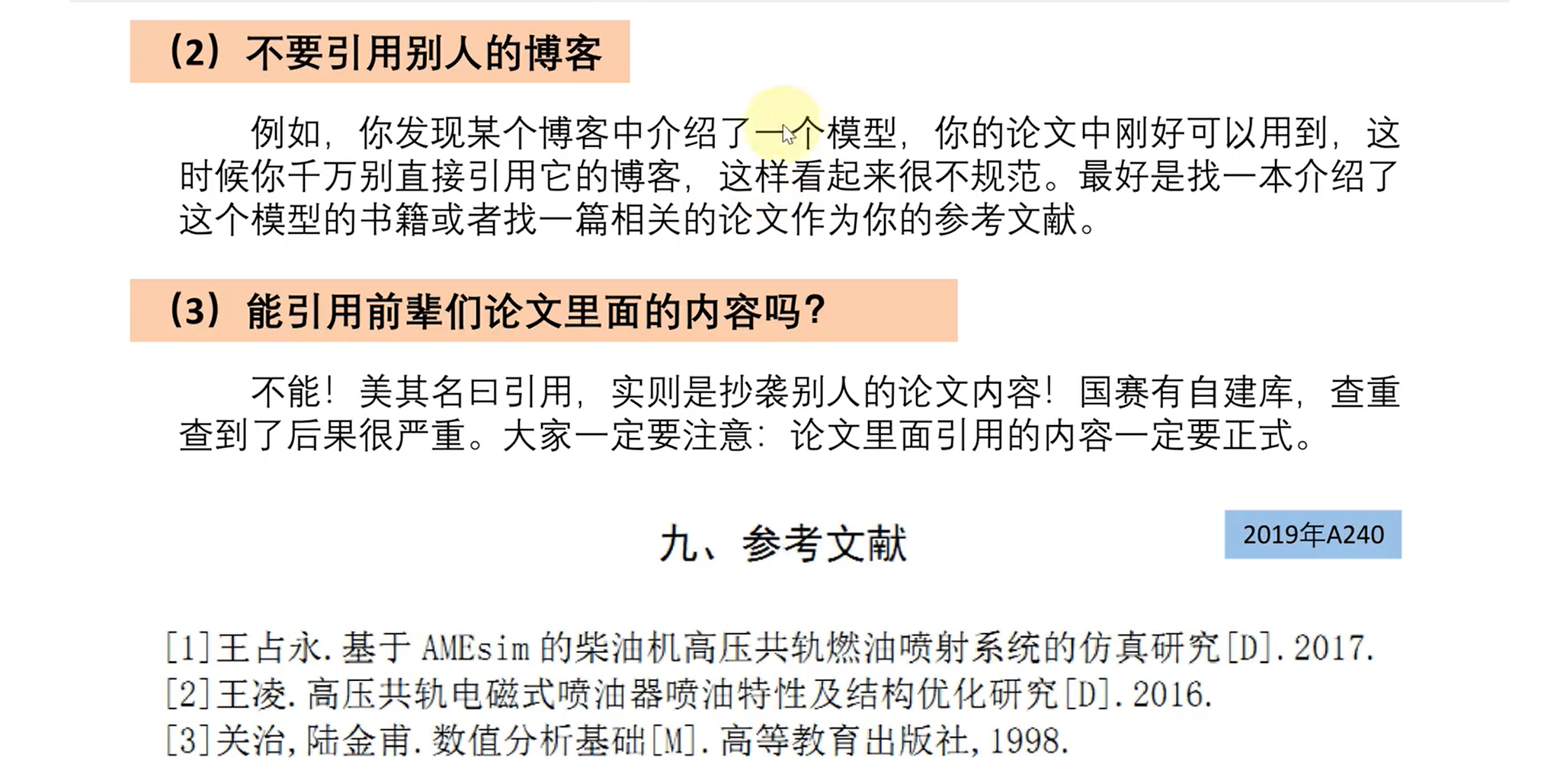
附录